Page 1
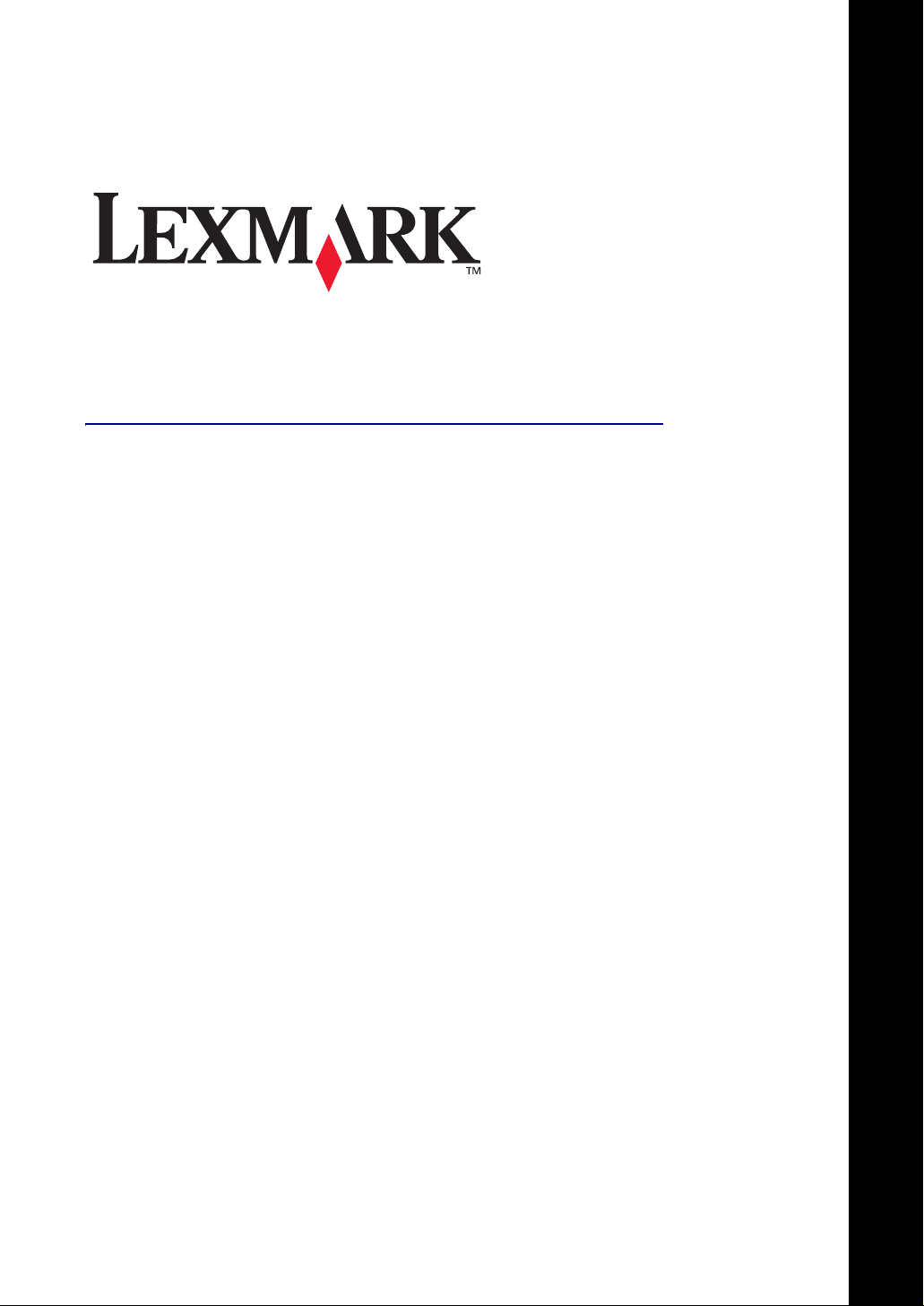
X74-X75 オールインワン
ユーザーズガイド
Page 2
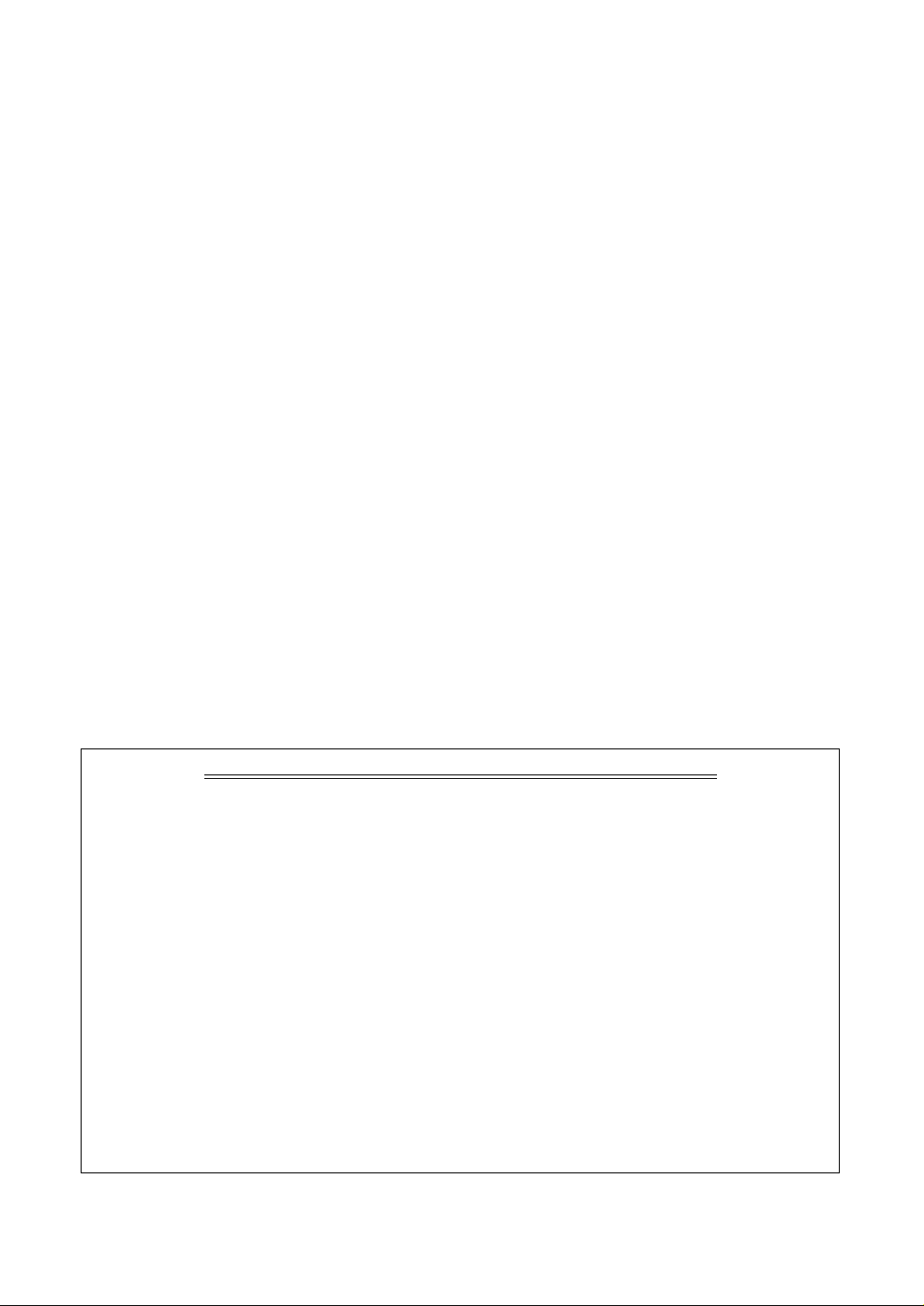
日本語版第 1 版 (2002 年 7 月)
はじめにお読みください
本書の内容の一部または全部を無断で転載することは禁止されています。
本書の内容は変更される場合があります。
本書に記載された製品およびプログラムは、予告なく変更される場合があります。
本書は内容について万全を期していますが、万一不審な点や誤り、記載漏れなどお気づきの点がございまし
たら、レックスマーク カスタマーコールセンターまでご連絡ください(電話:03-3444-8161、FAX :03-
3444-8301)。
本製品がユーザーにより不適当に使用されたり、本書の内容に従わずに取り扱われた場合、また Lexmark お
よび Lexmark 指定の者以外の第三者により修理• 変更された場合に生じた障害等については責任を負いかね
ます。
Lexmark、ダイヤモンドのデザインが入った Lexmark ロゴは、米国および他の国における Lexmark
International, Inc. の登録商標です。
その他本書中の社名や商品名は、各社の商標または登録商標です。
©Copyright 2002 Lexmark International, Inc. All rights reserved.
コピー(複写)または印刷が禁止されている文書について
個人使用が目的でも法律でコピーすることが禁止されているものがあります。また、紙幣、有価証券
などを個人が印刷すると、その印刷物の使用如何に拘わらず、法律に違反し、罰せられます。
法律に違反するおそれがあるものとしては、貨幣、紙幣、公債証券、政府発行の証券、会社の株券、
商品券、手形、小切手、郵便切手、印紙、パスポート、免許証などがあり、これらには日本国内に限
らず外国で発行されたものも含みます。
また、書籍、音楽、絵画、版画、地図、図画、映画、写真などの著作物は、個人的にまたは家庭内そ
の他これに準ずる限られた範囲内において使用する場合等、著作権法で認められている場合を除き、
基本的にコピーすることが禁止されています。
関連法律
• 刑法
• 通貨及証券模造取締法
• 外国ニ於テ流通スル貨幣紙幣銀行券証券偽造変造及模造ニ関スル法律
• 郵便切手類模造等取締法
• 印紙等模造取締法
• 紙幣類似証券取締法
• 著作権法
Page 3
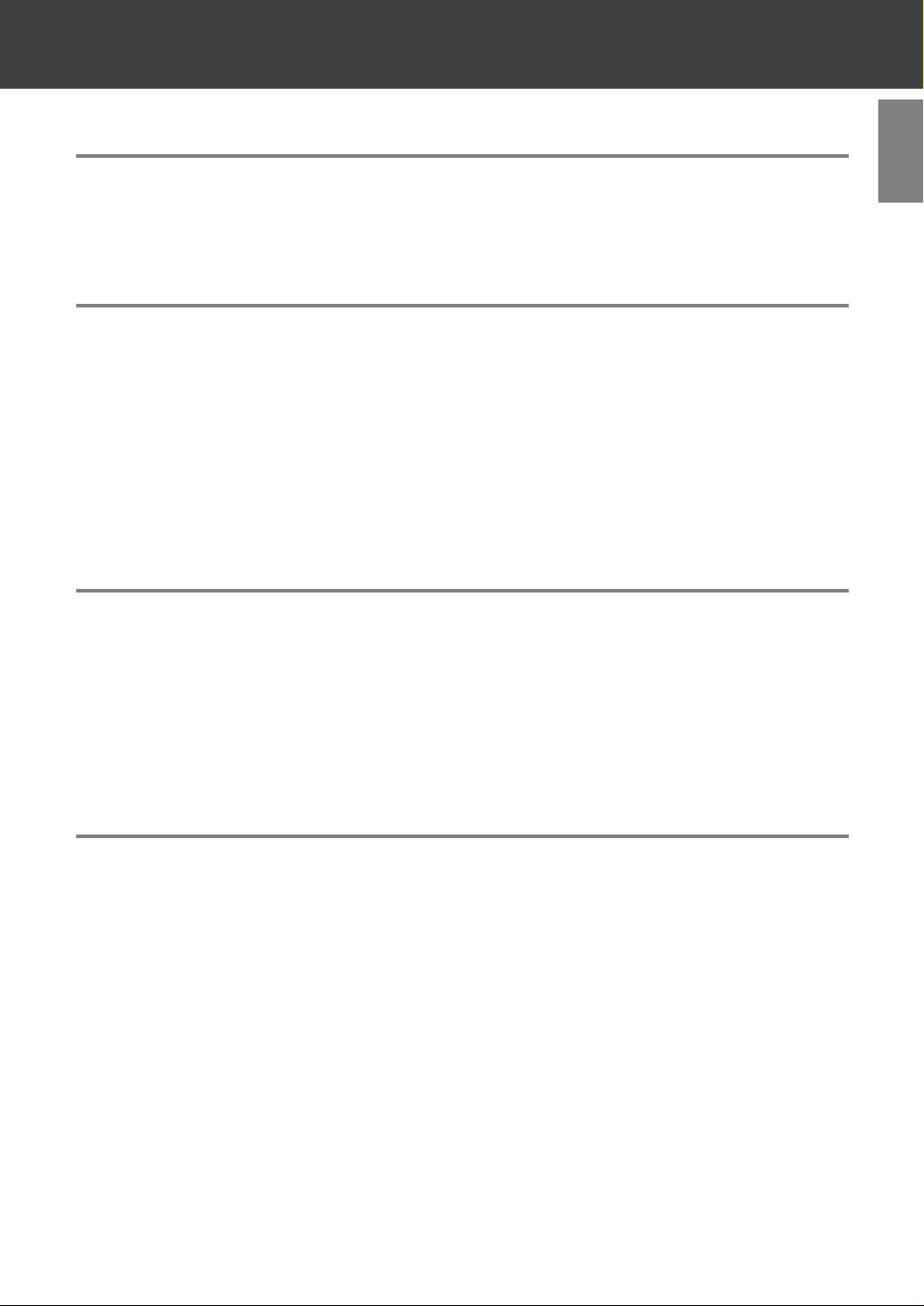
目次
Lexmark X74-X75 について . . . . . . . . . . . . . . . . . . . . . . . . 4
各部の名称とはたらき . . . . . . . . . . . . . . . . . . . . . . . . . . . . . . . . . . . . . . . . . 4
Lexmark X74-X75 でできること. . . . . . . . . . . . . . . . . . . . . . . . . . . . . . . 6
1 付属のマニュアルおよびソフトウェア. . . . . . . . . . . . . . . . . . 7
1 • 1 マニュアル . . . . . . . . . . . . . . . . . . . . . . . . . . . . . . . . . . . . . . . . . . . . . 7
1 • 2 ソフトウェア . . . . . . . . . . . . . . . . . . . . . . . . . . . . . . . . . . . . . . . . . . . 7
プリンタプロパティ. . . . . . . . . . . . . . . . . . . . . . . . . . . . . . . . . . . . . . . . . . . . . . . . . . . . . . . . . . . . . . 8
Lexmark AIO ナビ . . . . . . . . . . . . . . . . . . . . . . . . . . . . . . . . . . . . . . . . . . . . . . . . . . . . . . . . . . . . . 10
Lexmark X74-X75 ソリューションナビ . . . . . . . . . . . . . . . . . . . . . . . . . . . . . . . . . . . . . . . . . .11
Lexmark フォトエディタ. . . . . . . . . . . . . . . . . . . . . . . . . . . . . . . . . . . . . . . . . . . . . . . . . . . . . . . .12
目
次
2 プリンタとして使う . . . . . . . . . . . . . . . . . . . . . . . . . . . . . .13
2 • 1 印刷する . . . . . . . . . . . . . . . . . . . . . . . . . . . . . . . . . . . . . . . . . . . . . . 13
2 • 2 最適な設定で印刷する . . . . . . . . . . . . . . . . . . . . . . . . . . . . . . . . . . . 14
かんたんに設定を変更する - クイックセレクト . . . . . . . . . . . . . . . . . . . . . . . . . . . . . . . . . . . . .16
2 • 3 印刷方法を調べる - ソリューションナビ . . . . . . . . . . . . . . . . . . . . 16
3 スキャナとして使う . . . . . . . . . . . . . . . . . . . . . . . . . . . . . .17
3 • 1 スキャンする . . . . . . . . . . . . . . . . . . . . . . . . . . . . . . . . . . . . . . . . . . 17
3 • 2 最適な設定でスキャンする . . . . . . . . . . . . . . . . . . . . . . . . . . . . . . . 18
イメージの取り込み先とスキャン設定の組み合わせ . . . . . . . . . . . . . . . . . . . . . . . . . . . . . . . . . 20
かんたんにタスクを実行する - クリエイティブタスク . . . . . . . . . . . . . . . . . . . . . . . . . . . . . . . 21
3 • 3 スキャンしてテキストに変換する . . . . . . . . . . . . . . . . . . . . . . . . . . 22
3 • 4 スキャンして FAX する . . . . . . . . . . . . . . . . . . . . . . . . . . . . . . . . . . 24
FAX の使用環境を設定する . . . . . . . . . . . . . . . . . . . . . . . . . . . . . . . . . . . . . . . . . . . . . . . . . . . . . . 24
1
Page 4
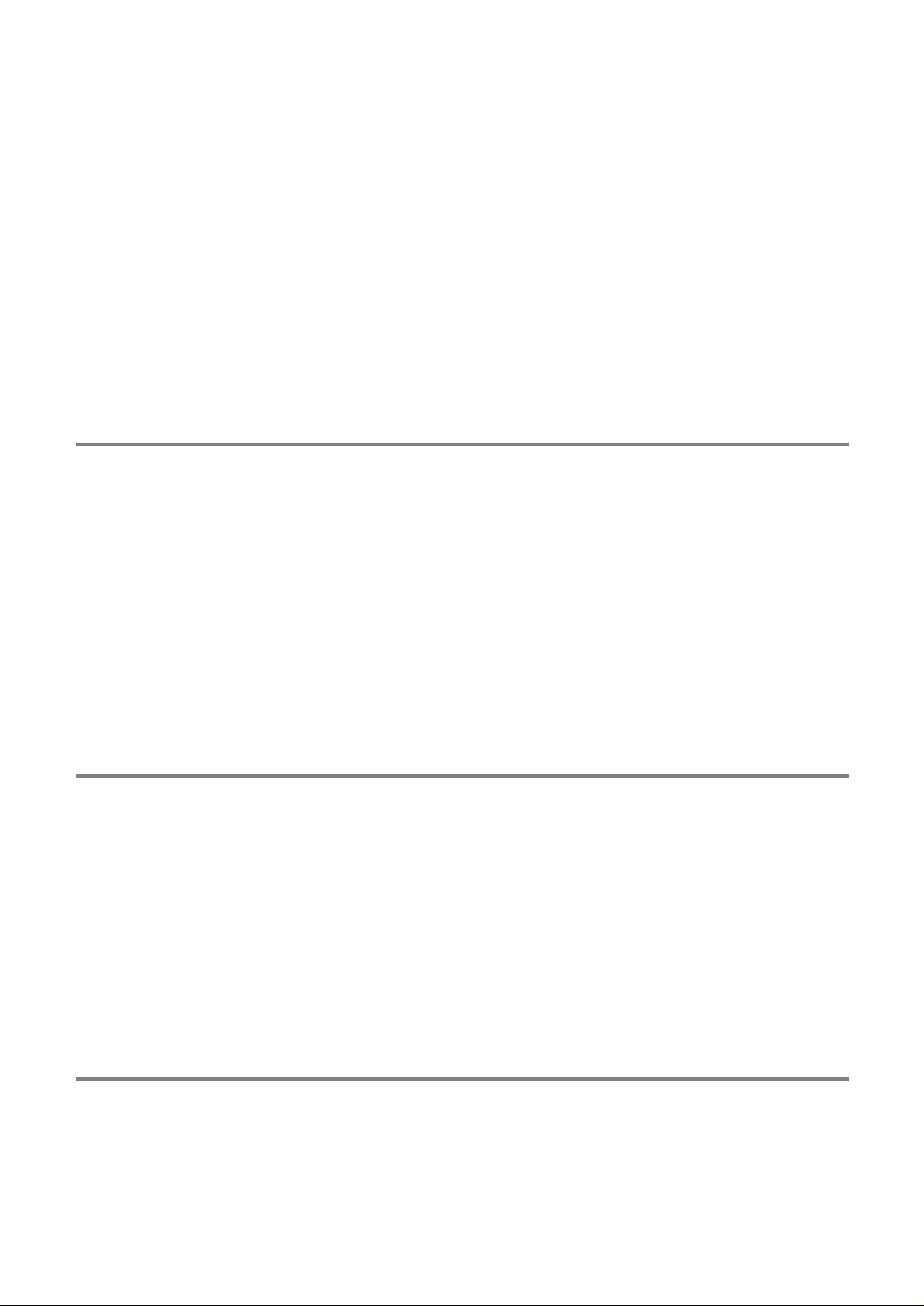
3 • 5 スキャン方法を詳細に設定する. . . . . . . . . . . . . . . . . . . . . . . . . . . . 26
スキャン設定の詳細を開く. . . . . . . . . . . . . . . . . . . . . . . . . . . . . . . . . . . . . . . . . . . . . . . . . . . . . . . 26
デフォルトの取り込み先のアプリケーションを変更する . . . . . . . . . . . . . . . . . . . . . . . . . . . . .27
取り込み先のリストにアプリケーションを追加する . . . . . . . . . . . . . . . . . . . . . . . . . . . . . . . . . 28
複数ページの原稿をスキャンする. . . . . . . . . . . . . . . . . . . . . . . . . . . . . . . . . . . . . . . . . . . . . . . . .30
スキャン解像度、スキャン範囲などを変更する . . . . . . . . . . . . . . . . . . . . . . . . . . . . . . . . . . . . . 31
3 • 6 TWAIN 対応アプリケーションからスキャンする . . . . . . . . . . . . . 32
Lexmark フォトエディタ. . . . . . . . . . . . . . . . . . . . . . . . . . . . . . . . . . . . . . . . . . . . . . . . . . . . . . . .32
e.Typist エントリー. . . . . . . . . . . . . . . . . . . . . . . . . . . . . . . . . . . . . . . . . . . . . . . . . . . . . . . . . . . . . 34
3 • 7 保存済みイメージを活用する . . . . . . . . . . . . . . . . . . . . . . . . . . . . . 36
4 コピー機として使う . . . . . . . . . . . . . . . . . . . . . . . . . . . . . .38
4 • 1 コピーする . . . . . . . . . . . . . . . . . . . . . . . . . . . . . . . . . . . . . . . . . . . . 38
4 • 2 最適な設定でコピーする . . . . . . . . . . . . . . . . . . . . . . . . . . . . . . . . . 40
ハガキサイズの原稿をハガキにコピーする . . . . . . . . . . . . . . . . . . . . . . . . . . . . . . . . . . . . . . . . . 42
かんたんにタスクを実行する - クリエイティブタスク . . . . . . . . . . . . . . . . . . . . . . . . . . . . . . . 45
4 • 3 コピー方法を詳細に設定する . . . . . . . . . . . . . . . . . . . . . . . . . . . . . 46
コピー設定の詳細を開く. . . . . . . . . . . . . . . . . . . . . . . . . . . . . . . . . . . . . . . . . . . . . . . . . . . . . . . . . 46
用紙サイズ、スキャン解像度などを変更する . . . . . . . . . . . . . . . . . . . . . . . . . . . . . . . . . . . . . . . 47
5 メンテナンス . . . . . . . . . . . . . . . . . . . . . . . . . . . . . . . . . . .48
5 • 1 原稿台の清掃 . . . . . . . . . . . . . . . . . . . . . . . . . . . . . . . . . . . . . . . . . . 48
5 • 2 ローラーの清掃 . . . . . . . . . . . . . . . . . . . . . . . . . . . . . . . . . . . . . . . . 49
5 • 3 カートリッジのメンテナンス . . . . . . . . . . . . . . . . . . . . . . . . . . . . . 50
プリントカートリッジの取り付けまたは交換 . . . . . . . . . . . . . . . . . . . . . . . . . . . . . . . . . . . . . . . 50
印刷品質の向上. . . . . . . . . . . . . . . . . . . . . . . . . . . . . . . . . . . . . . . . . . . . . . . . . . . . . . . . . . . . . . . . . 52
プリントカートリッジ取り扱い上の注意 . . . . . . . . . . . . . . . . . . . . . . . . . . . . . . . . . . . . . . . . . . .56
6 トラブルシューティング. . . . . . . . . . . . . . . . . . . . . . . . . . .57
ステップ 1 確認する. . . . . . . . . . . . . . . . . . . . . . . . . . . . . . . . . . . . . . . . . .57
ハードウェアのチェック項目. . . . . . . . . . . . . . . . . . . . . . . . . . . . . . . . . . . . . . . . . . . . . . . . . . . . . 57
ソフトウェアのチェック項目. . . . . . . . . . . . . . . . . . . . . . . . . . . . . . . . . . . . . . . . . . . . . . . . . . . . . 57
2
Page 5
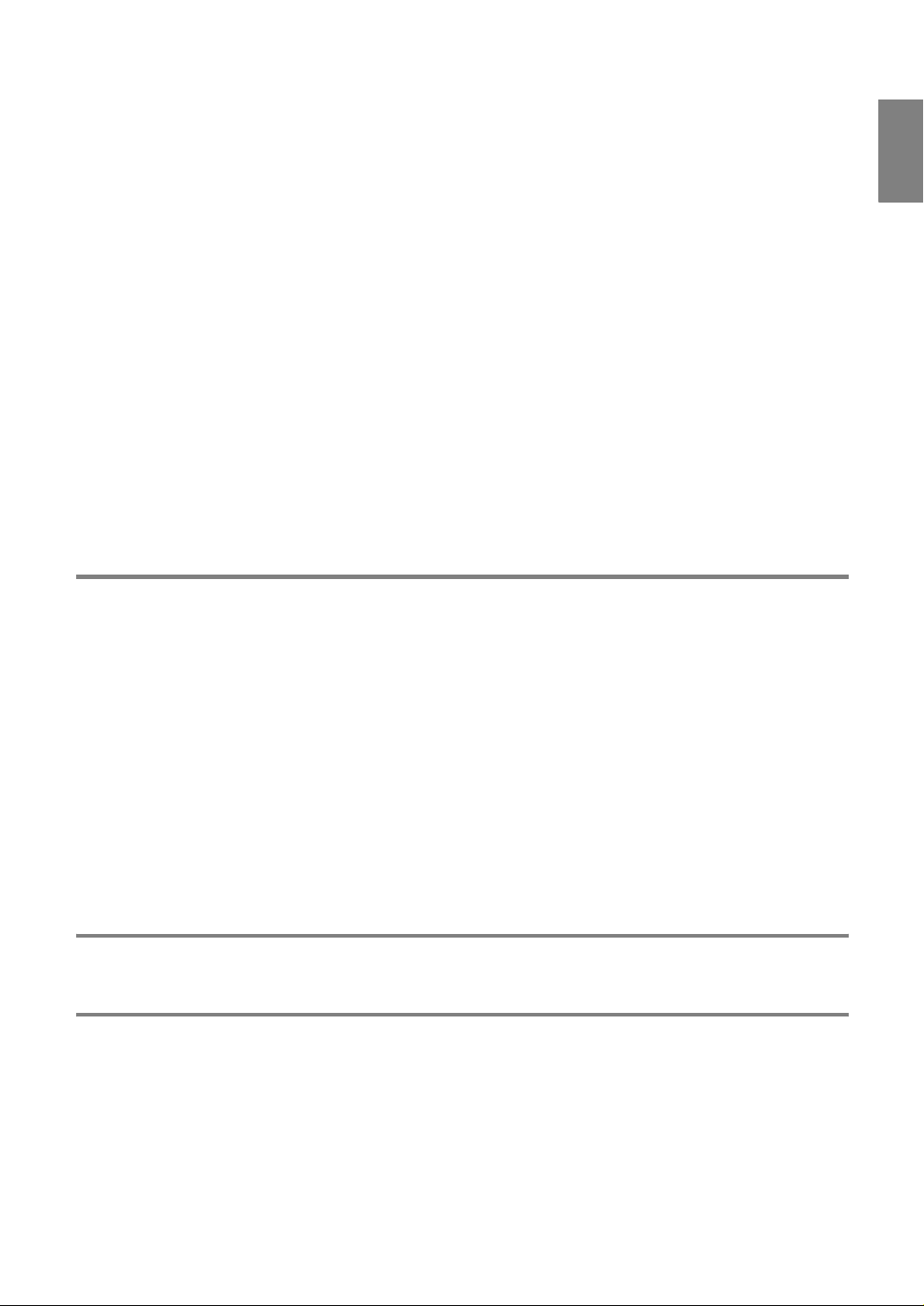
ステップ 2 調べる . . . . . . . . . . . . . . . . . . . . . . . . . . . . . . . . . . . . . . . . . . .60
セットアップが完了できない. . . . . . . . . . . . . . . . . . . . . . . . . . . . . . . . . . . . . . . . . . . . . . . . . . . . . 61
Lexmark X74-X75 ソフトウェアが正しくインストールできない. . . . . . . . . . . . . . . . . . . . . 62
Lexmark X74-X75 が動作しない . . . . . . . . . . . . . . . . . . . . . . . . . . . . . . . . . . . . . . . . . . . . . . . .63
Lexmark X74-X75 は動作するが印刷しない . . . . . . . . . . . . . . . . . . . . . . . . . . . . . . . . . . . . . . 64
印刷に時間がかかる. . . . . . . . . . . . . . . . . . . . . . . . . . . . . . . . . . . . . . . . . . . . . . . . . . . . . . . . . . . . . 65
用紙が送り込まれない. . . . . . . . . . . . . . . . . . . . . . . . . . . . . . . . . . . . . . . . . . . . . . . . . . . . . . . . . . .66
普通紙以外の用紙にうまく印刷できない . . . . . . . . . . . . . . . . . . . . . . . . . . . . . . . . . . . . . . . . . . .67
印刷品質に満足できない. . . . . . . . . . . . . . . . . . . . . . . . . . . . . . . . . . . . . . . . . . . . . . . . . . . . . . . . . 68
ランプが点滅している. . . . . . . . . . . . . . . . . . . . . . . . . . . . . . . . . . . . . . . . . . . . . . . . . . . . . . . . . . .70
エラーメッセージが表示されている . . . . . . . . . . . . . . . . . . . . . . . . . . . . . . . . . . . . . . . . . . . . . . .71
スキャン、コピー、または FAX するときにトラブルが発生する . . . . . . . . . . . . . . . . . . . . . .72
ステップ 3 問い合わせる . . . . . . . . . . . . . . . . . . . . . . . . . . . . . . . . . . . . . .74
ご協力のお願い. . . . . . . . . . . . . . . . . . . . . . . . . . . . . . . . . . . . . . . . . . . . . . . . . . . . . . . . . . . . . . . . . 74
同梱のソフトウェアに関するお問い合わせ . . . . . . . . . . . . . . . . . . . . . . . . . . . . . . . . . . . . . . . . . 74
7 知っておきたい使いかた. . . . . . . . . . . . . . . . . . . . . . . . . . .75
目
次
7 • 1 ユーザーズガイド(PDF)を開く. . . . . . . . . . . . . . . . . . . . . . . . . . 75
7 • 2 ヘルプを開く . . . . . . . . . . . . . . . . . . . . . . . . . . . . . . . . . . . . . . . . . . 76
7 • 3 テストページを印刷する . . . . . . . . . . . . . . . . . . . . . . . . . . . . . . . . . 78
7 • 4 印刷をキャンセルする . . . . . . . . . . . . . . . . . . . . . . . . . . . . . . . . . . . 79
7 • 5 スキャンをキャンセルする . . . . . . . . . . . . . . . . . . . . . . . . . . . . . . . 80
7 • 6 コピーをキャンセルする . . . . . . . . . . . . . . . . . . . . . . . . . . . . . . . . . 80
仕様 . . . . . . . . . . . . . . . . . . . . . . . . . . . . . . . . . . . . . . . . . . . .81
索引 . . . . . . . . . . . . . . . . . . . . . . . . . . . . . . . . . . . . . . . . . . . .83
3
Page 6
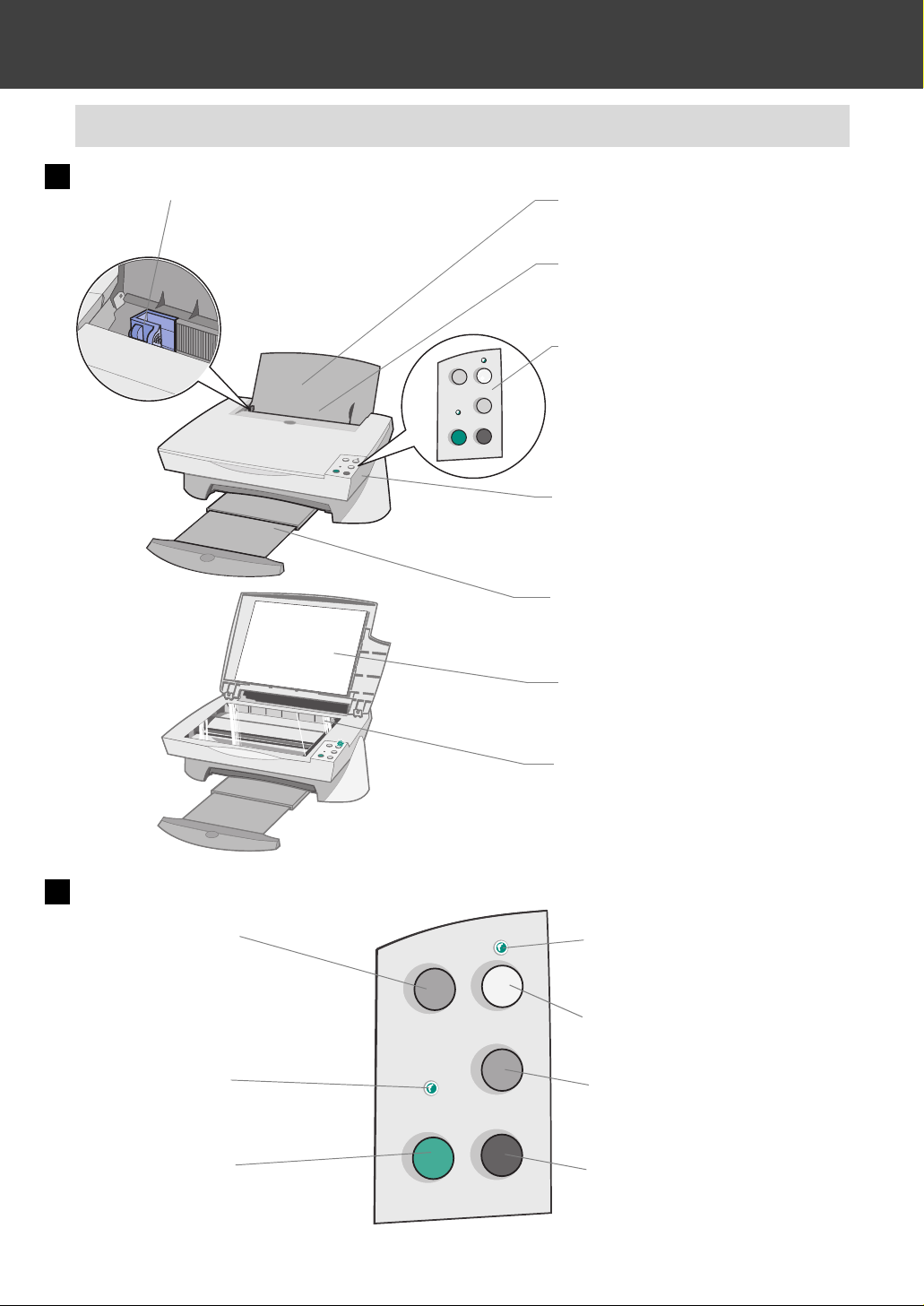
Lexmark X74-X75 について
用紙ガイドと
各部の名称とはたらき
前面
リリースレバー
いっしょにつまみながらスライド
させて用紙の幅に合わせます。
用紙サポーター
印刷する用紙を支えます。
給紙口
用紙をセットします。
自動的に用紙を給紙します。
操作パネル
スキャナユニット
以下の場合に開きます。
• プリントカートリッジを取り付けるとき
• 紙づまりを除去するとき
排紙トレイ
排出された用紙を受けます。
原稿カバー
原稿台に原稿をセットしたら閉じます。
操作パネル
給紙ボタン
以下の場合に押します。
• 用紙を手動で送り込むとき
• 排紙するとき
• 用紙切れのときに用紙を追加したあ
と、印刷を継続するとき
状態ランプ
• 印刷中は点灯します。
• エラーが発生すると点滅します。
カラーコピーボタン
原稿をカラーでコピーします。
4
原稿台
コピーまたはスキャンする原稿をセットし
ます。
電源ランプ
• 電源がオンのときに点灯します。
• エラーが発生すると点滅します。
電源ボタン
電源をオンまたはオフにします。
スキャンボタン
原稿をスキャンし、Lexmark AIO ナビ
を開きます。
モノクロコピーボタン
原稿をモノクロでコピーします。
Page 7
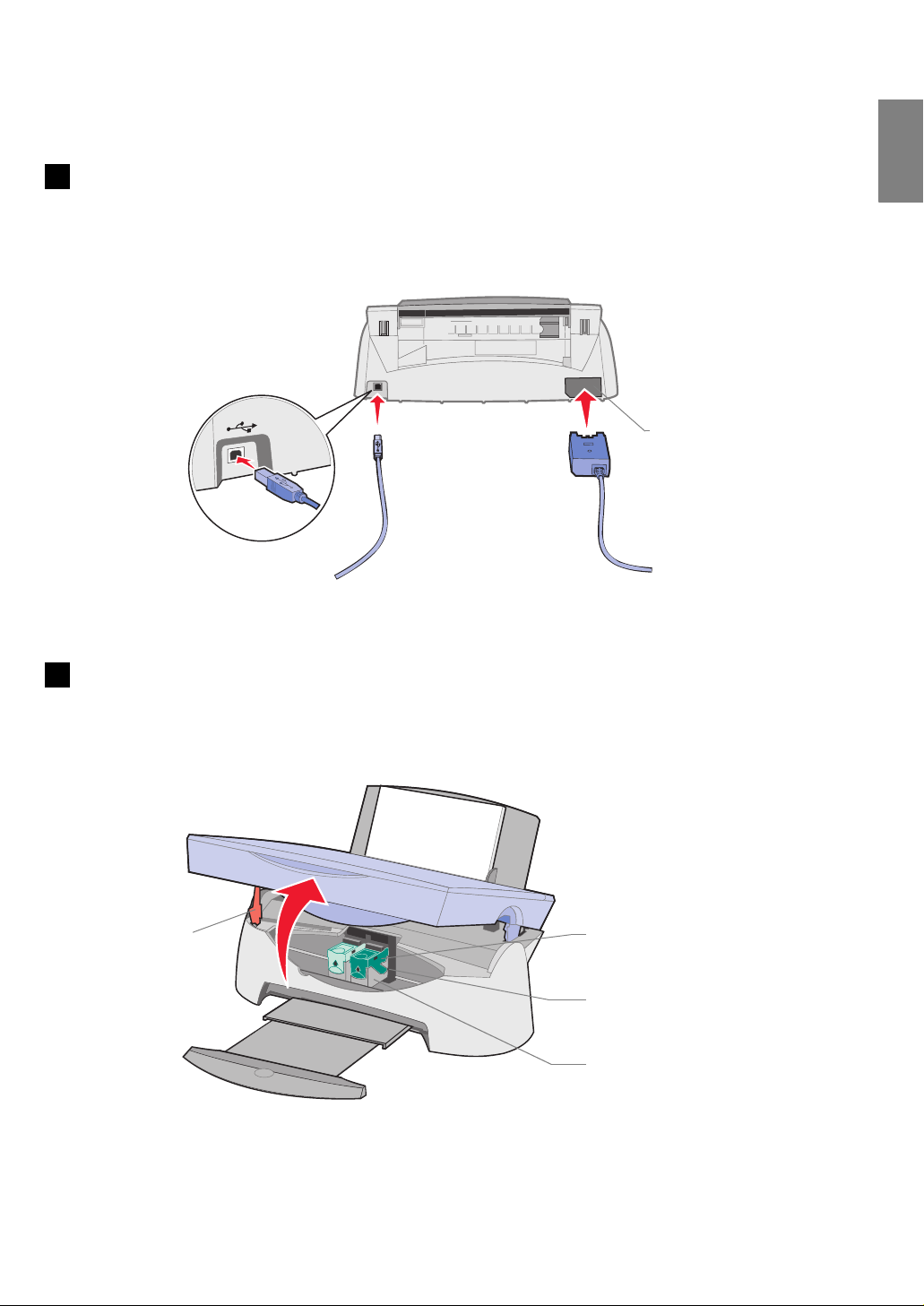
背面
内部
USB ケーブル接続部
USB ケーブルを差し込み、
コンピュータに接続します。
Lexmark X74-X75
に
つ
い
て
AC アダプタ接続部
AC アダプタを差し込みます。
スキャナユニット
固定レバー
カートリッジ固定カバー
カートリッジを固定します。
カートリッジキャリア
カートリッジホルダーを移動します。
カートリッジホルダー
プリントカートリッジをはめ込みます。
5
Page 8
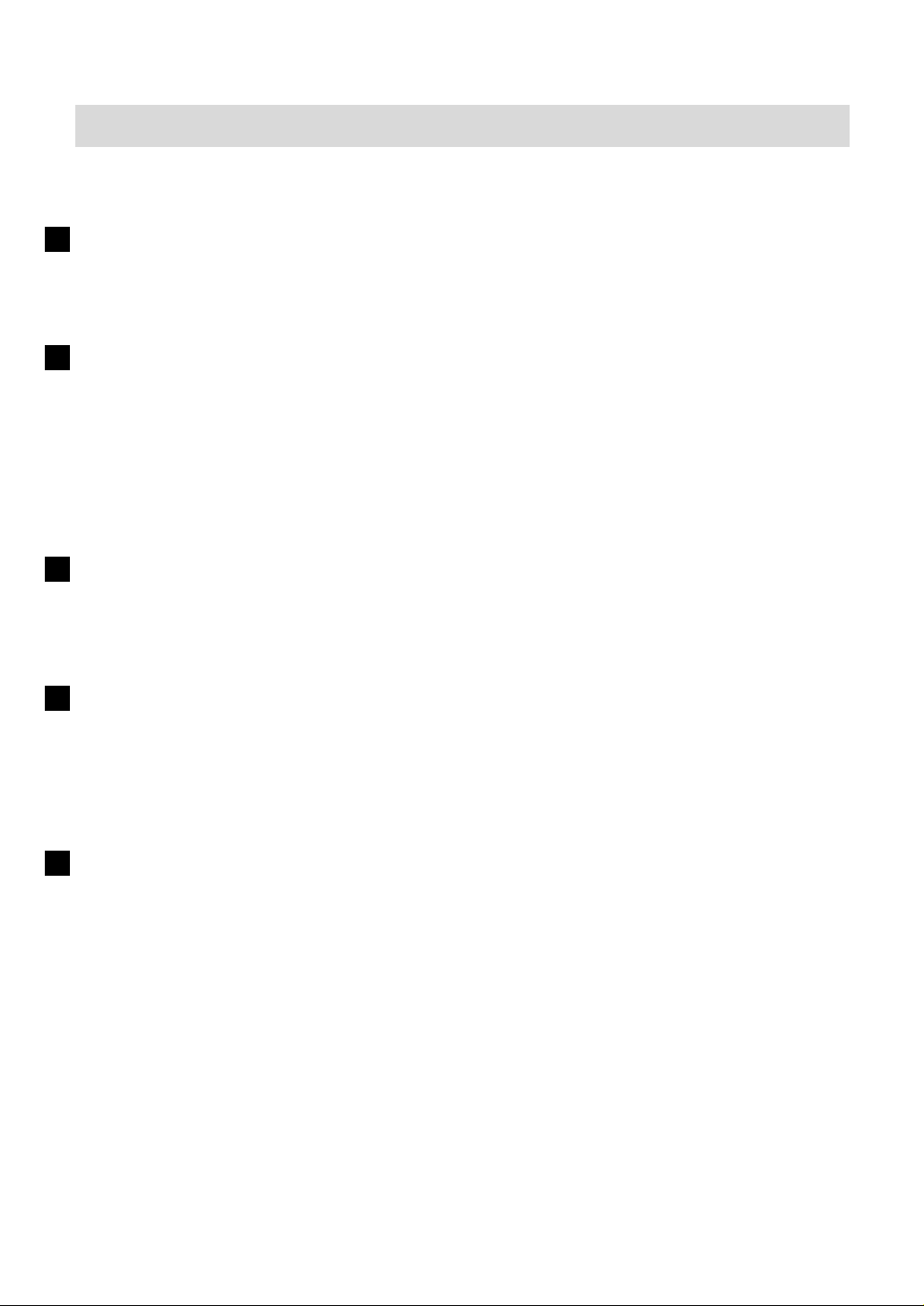
Lexmark X74-X75 でできること
本機は USB ケーブルでコンピュータに接続して使用します。最初に『セットアップシート』の手順に従っ
てセットアップを完了してください。
印刷
カラーインクジェットプリンタとして使用できます(⇒ 13 ページの「プリンタとして使う」)。
アプリケーションで作成したドキュメントを印刷することができます。
スキャン(画像の取り込み)
カラースキャナとして使用できます(⇒ 17 ページの「スキャナとして使う」)。
Lexmark AIO ナビ(⇒ 10 ページ)を使用して写真や印刷物などを画像として取り込み、Lexmark フォトエ
ディタ(⇒ 12 ページ)などのアプリケーションで編集することができます。
同梱の OCR(光学文字認識)ソフト「e.Typist エントリー」を使用して取り込んだ画像をテキストデータ
に変換し、ワープロソフトで編集することができます(⇒ 22 ページの「スキャンしてテキストに変換す
る」)。
電子メールに画像を添付
Lexmark AIO ナビ(⇒ 10 ページ)を使用して写真や印刷物などを画像として取り込み、お使いの電子メー
ルソフトで、取り込んだ画像を電子メールに添付して送ることができます(⇒ 21 ページの「かんたんにタ
スクを実行する - クリエイティブタスク」)。
FAX
お使いのコンピュータにモデムが装備されているか、外付けのモデムをお持ちの場合は、Lexmark X74X75 を FAX として使用できます(⇒ 24 ページの「スキャンして FAX する」)。
Lexmark AIO ナビ(⇒ 10 ページ)を使用して写真や印刷物などを画像として取り込み、同梱の FAX ソフ
ト「まいと~く Color FAX V6 Lite」からモデム経由で FAX を送信することができます。
コピー
カラーコピー機として使用できます(⇒ 38 ページの「コピー機として使う」)。
Lexmark AIO ナビ(⇒ 10 ページ)を使用して写真や印刷物などをコピーすることができます。
6
Page 9
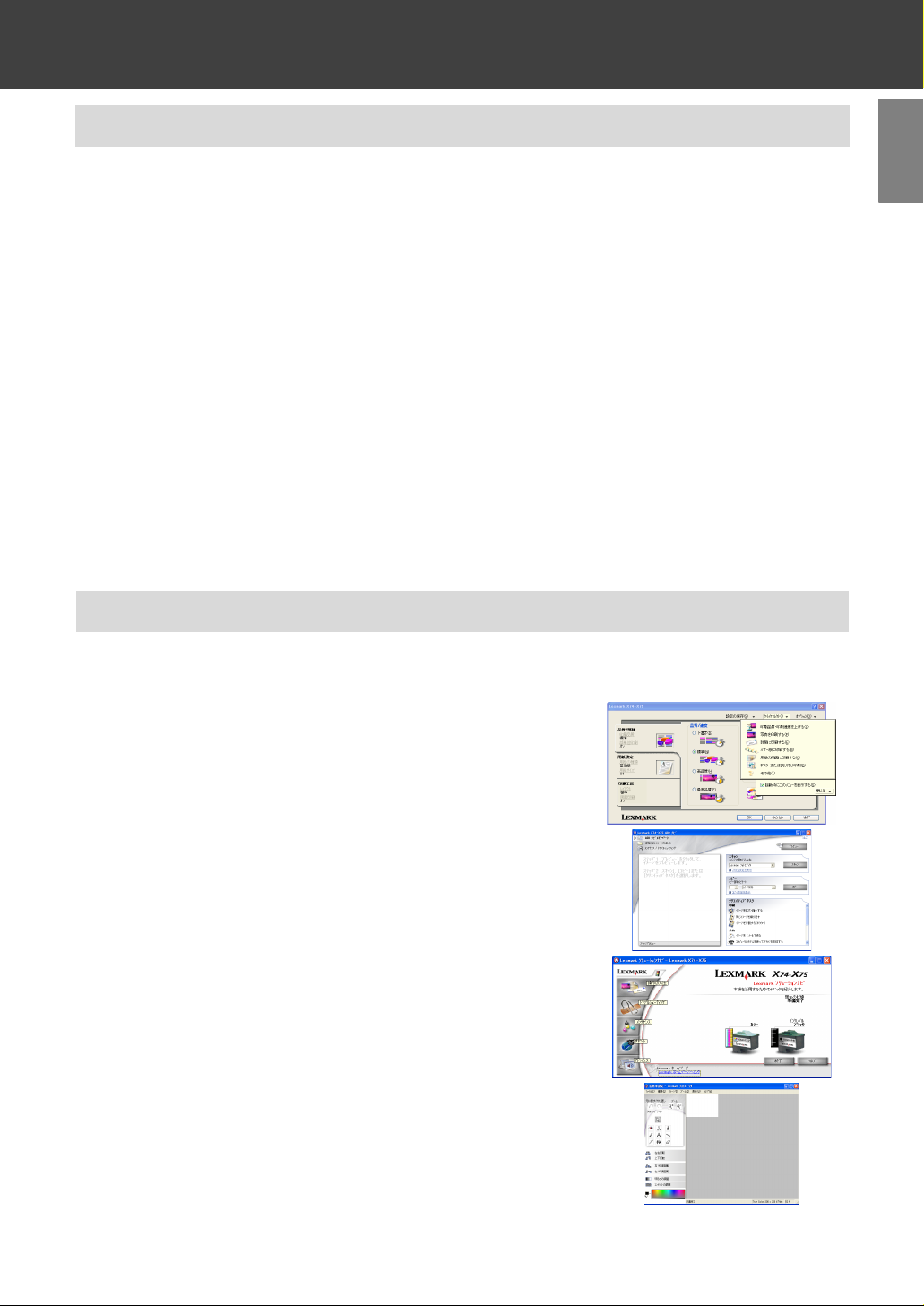
1 付属のマニュアルおよびソフトウェア
1 • 1 マニュアル
■ Windows 用および Macintosh 用『セットアップシート』
Lexmark X74-X75 のセットアップ方法を説明しています。最初に『セットアップシート』の手順に従って
セットアップを完了してください。
■『安全のためのご案内、サービス・サポートのご案内』
Lexmark X74-X75 を安全に使用するために重要な注意事項やサービス・サポートについて説明しています。
本機のご使用前に必ずお読みください。
■『ユーザーズガイド』(本書)
基本的な使い方とトラブルシューティングの方法を説明しています。
■ Macintosh 版『ユーザーズガイド』
Macintosh をお使いの場合は Lexmark ソフトウェア CD 2 に収納の『ユーザーズガイド』もご利用くださ
い。Lexmark ソフトウェア CD 2 を CD-ROM ドライブにセットし、インストーラ画面(⇒『セットアップ
シート』)で「ユーザーズガイド」ボタンをクリックします。
付 属 の マ ニ ュ ア ル お よ び ソ フ ト ウ ェ ア
1 • 2 ソフトウェア
各ソフトウェアの開きかたについては( )内に示すページを参照してください。
■ プリンタプロパティ(⇒ 8 ページ)
印刷するドキュメントの内容に合わせて最適な設定をします。
■ Lexmark AIO ナビ(⇒ 10 ページ)
スキャン、コピー、FAX をするときに使用します。
■ Lexmark X74-X75 ソリューションナビ(⇒ 11 ページ)
トラブルシューティングのヘルプ、メンテナンス用のユーティリティ
など本機をより快適に利用するために使用します。
■ Lexmark フォトエディタ(⇒ 12 ページ)
イメージを加工するときに使用します。
7
Page 10
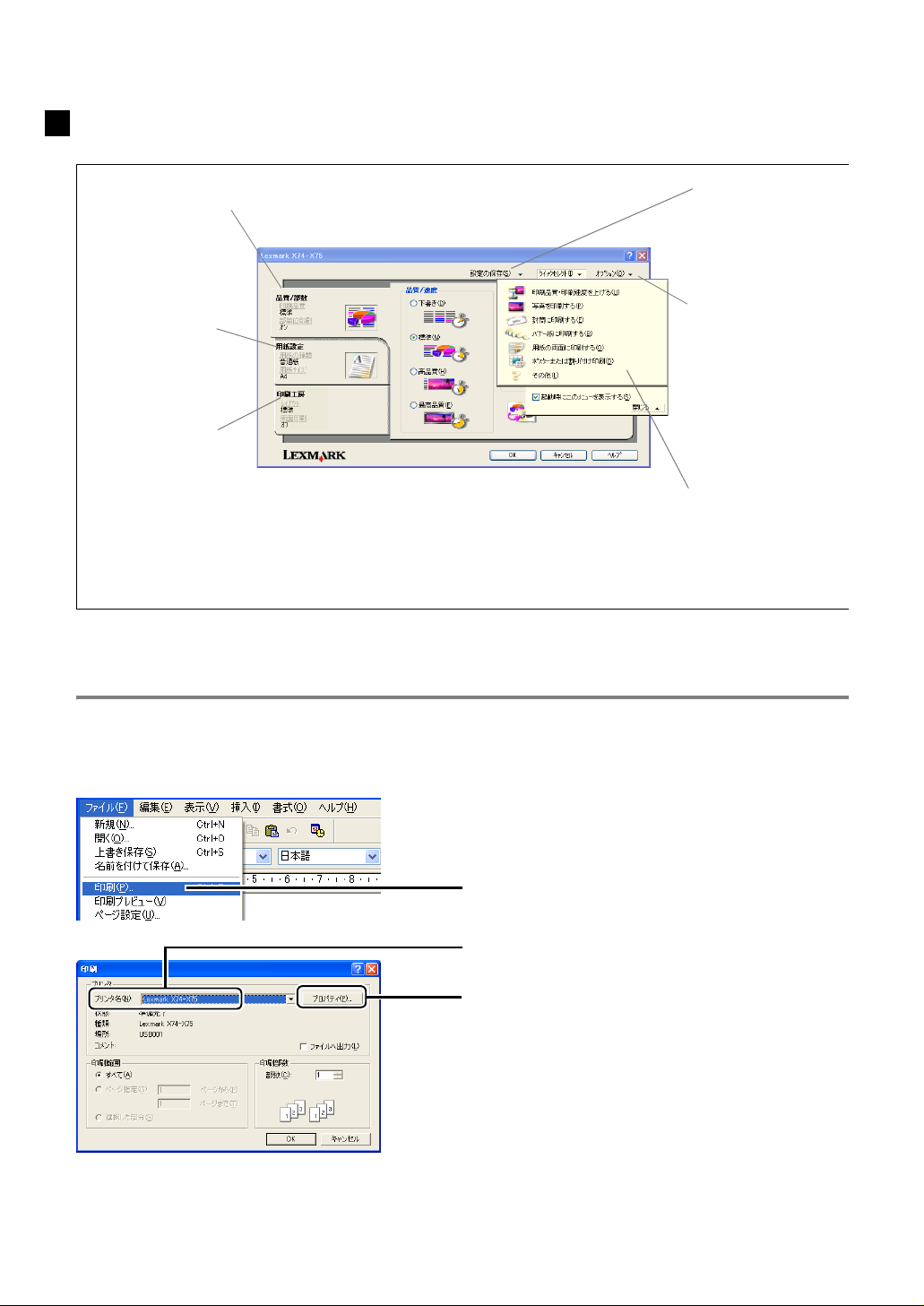
プリンタプロパティ
[設定の保存]
[品質 / 部数]タブ
印刷品質、印刷部数、
部単位印刷、逆順で印
刷、モノクロで印刷の
設定を行います。
[用紙設定]タブ
用紙の種類、用紙サイ
ズ、印刷方向を設定し
ます。
[印刷工房]タブ
バナー印刷、左右反転
印刷の設定を行います。
プリンタプロパティは以下の方法で開いて、設定変更することができます。開きかたによって変更の適用
範囲が異なります。
メニュー
現在の設定を保存した
り、保存されている設
定に戻したりします。
[オプション]
メニュー
カラーパレット、ハー
フトーンの手動設定、
印刷ステータスオプ
ションの変更、ソフト
ウェアのアップデート
などを行います。
[クイックセレクト]
メニュー
表示される手順に従っ
て目的に応じた設定を
します。
アプリケーションから開く
設定変更は作成中のドキュメントにだけ適用されます。現在の設定を[設定の保存]メニューで保存し、
あとで使用することもできます。
1 アプリケーションの[ファイル]メニューから
印刷を実行するメニューを選択します。
2 Lexmark X74-X75 が選択されているのを確認し
ます。
3 [プロパティ]ボタンをクリックします(ボタン
名はアプリケーションによって異なります)。
8
Page 11
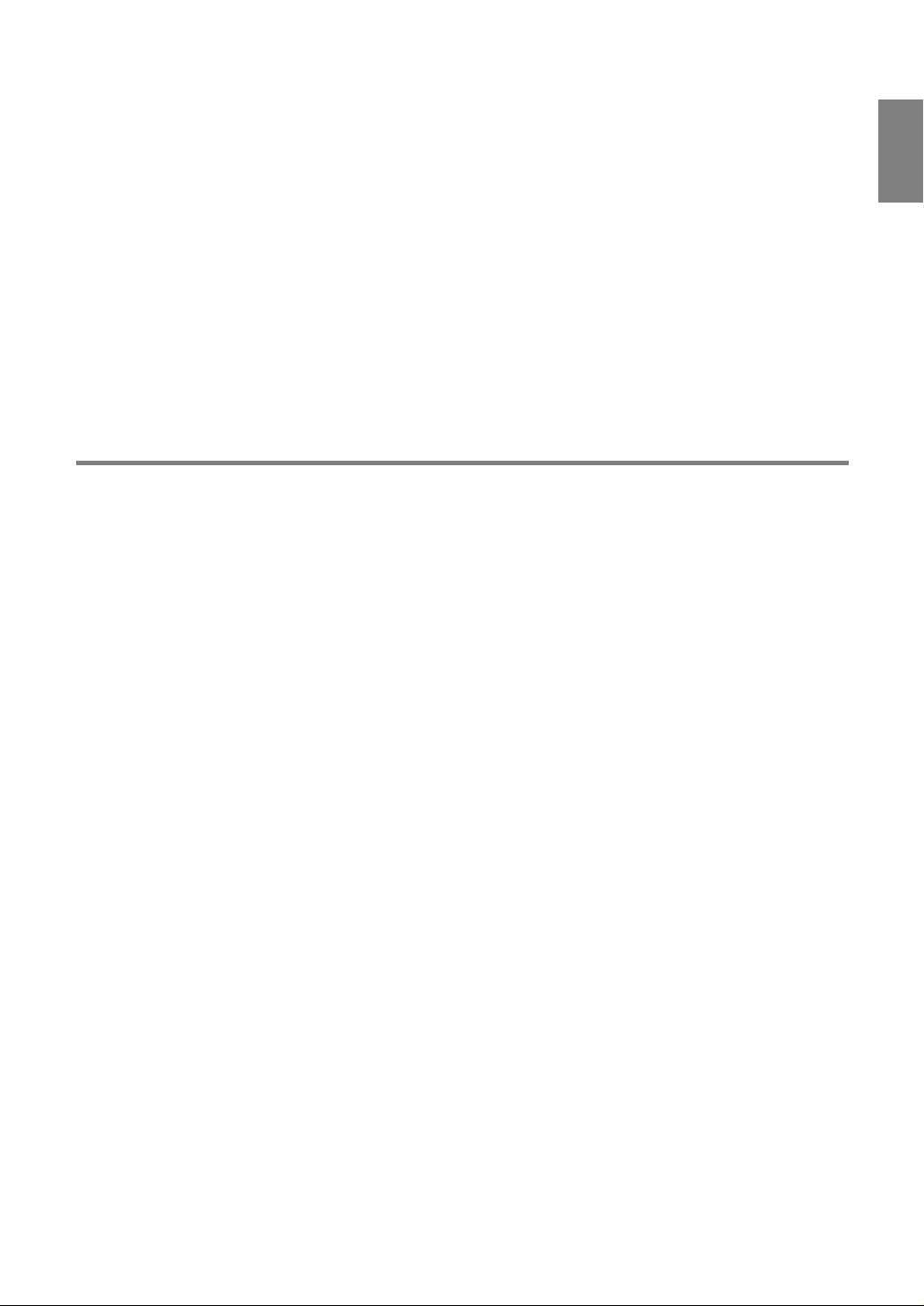
一部のアプリケーションでは、以下の操作を行います。
Windows 2000
1 アプリケーションの[ファイル]メニューから
印刷を実行するメニューを選択します。
2 [プリンタ設定]タブをクリックします。
3 [変更]ボタンをクリックします。
Windows XP
1 アプリケーションの[ファイル]メニューから
印刷を実行するメニューを選択します。
2 [詳細設定]ボタンをクリックします。
Windows から開く
設定変更はユーザーデフォルト設定として保存されます。アプリケーションから設定を変更しない限り、
常にこの設定で印刷されます。
Windows 98/Me/2000
1 [スタート]メニューから[設定]→[プリン
タ]を選択します。
2 Lexmark X74-X75 のアイコンを右クリックしま
す。
付
属
の
マ
ニ
ュ
ア
ル
お
よ
び
ソ
フ
ト
ウ
ェ
ア
3 表示されるメニューで[プロパティ]を選択し
ます。Windows 2000 の場合は[印刷設定]を
選択します。
Windows 98/Me では続けて次の操作も行います。
4 [プリンタ設定]タブをクリックします。
5 [変更]ボタンをクリックします。
Windows XP
1 [スタート]メニューから([コントロール パネ
ル]→[プリンタとその他のハードウェア]→)
*[プリンタと FAX]を選択します。
2 Lexmark X74-X75 のアイコンをクリックしま
す。
3 [プリンタのタスク]メニューで[印刷設定の選
択]をクリックします。
* Windows XP Home Edition をお使いの場合は
( )* 内の操作も必要です。
9
Page 12
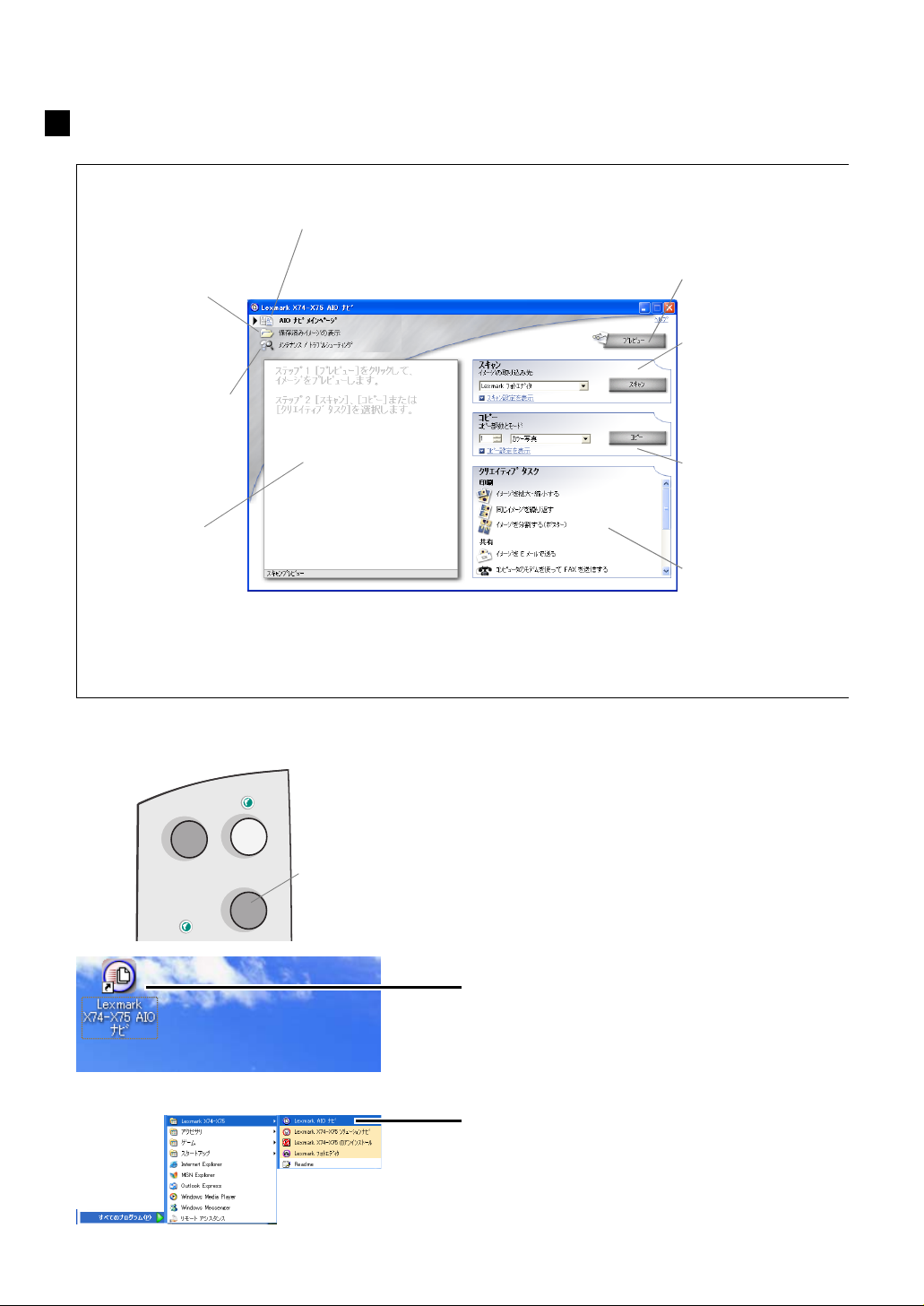
Lexmark AIO ナビ
メインページ
スキャンおよびコピーをする場合に利用します。
保存済みイメージの
表示
すでに保存してあるイ
メージを操作するとき
に利用します。
メンテナンス / トラ
ブルシューティング
ソリューションナビ
(⇒ 11 ページ)へのリ
ンクを表示します。
プレビュー枠
•Lexmark AIOナビの
操作手順を表示しま
す。
• プレビューを表示し
ます。
開きかた
プレビューボタン
原稿をプレビューします。
スキャンメニュー
取り込み先のアプリケー
ションを選択して[ス
キャン]ボタンをクリッ
クします。
コピーメニュー
部数とモードを選択して
[コピー]ボタンをク
リックします。
クリエイティブタスク
メニューをクリックする
と、タスク実行の手順が
表示されます。
方法 1 操作パネルから開く
10
スキャンボタンを押します。
スキャンボタン
方法 2 デスクトップから開く
[Lexmark X74-X75 AIO ナビ]アイコンをダブル
クリックします。
方法 3 [スタート]メニューから開く
[プログラム](Windows XP の場合は[すべての
プログラム])→[Lexmark X74-X75]→
[Lexmark AIO ナビ]の順にクリックします。
Page 13
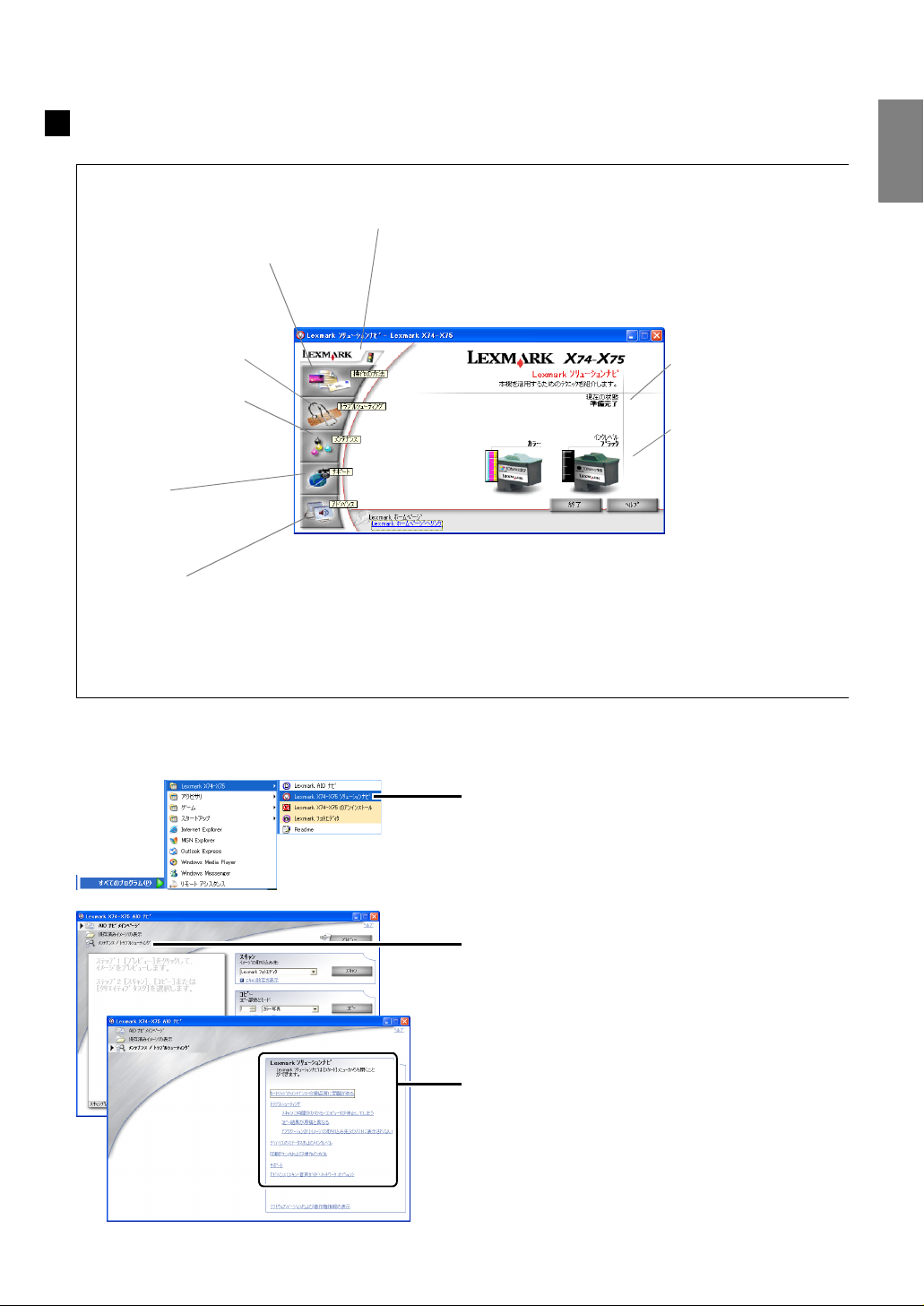
Lexmark X74-X75 ソリューションナビ
メインウィンドウ
操作の方法
印刷、スキャン、コピーの方法
を表示します。
トラブルシューティング
Lexmark X74-X75 で発生したト
ラブルを解決するためのヘルプ
を表示します。
メンテナンス
プリントカートリッジのメンテ
ナンスに使用します。
サポート
Lexmark に問い合わせる方法を
表示します。
アドバンス
ソフトウェアのオプションを変
更したり、プリンタの共有につ
いて調べたります。
現在の状態とインクレベルを表示します。
現在の状態
デバイスの状態を表示し
ます。
インクレベル
プリントカートリッジの
インクレベルを表示しま
す。
付
属
の
マ
ニ
ュ
ア
ル
お
よ
び
ソ
フ
ト
ウ
ェ
ア
開きかた
方法 1 [スタート]メニューから開く
[プログラム](Windows XP の場合は[すべての
プログラム])→[Lexmark X74-X75]→
[Lexmark X74-X75 ソリューションナビ]の順に
クリックします。
方法 2Lexmark AIOナビから開く
(1)メインページで[メンテナンス / トラブル
シューティング]をクリックします。
(2)表示される画面でメニューをクリックします。
11
Page 14
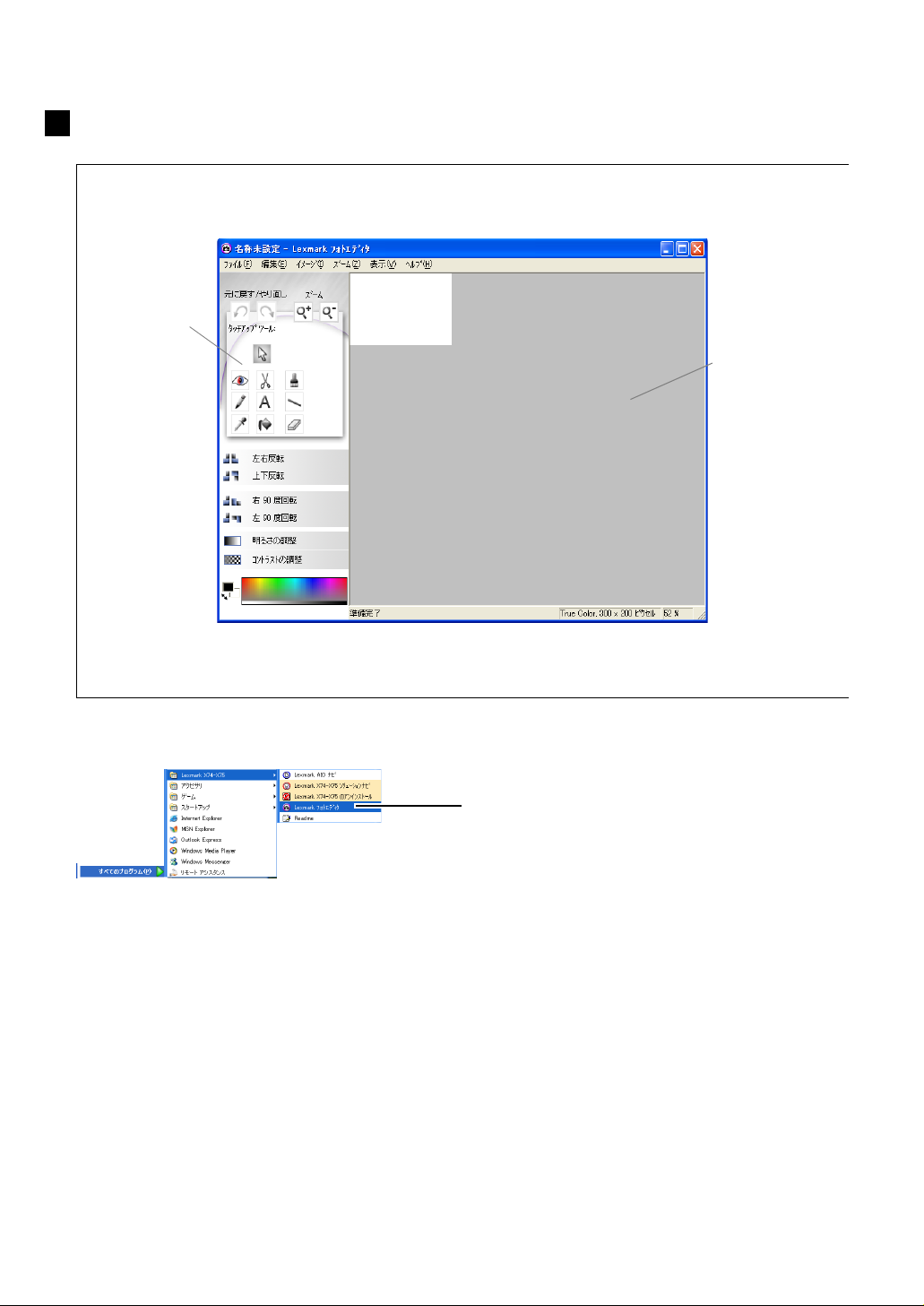
Lexmark フォトエディタ
タッチアップ
ツール
イメージの加工に
使用します。
イメージを表示し
ます。
開きかた
[プログラム](Windows XP の場合は[すべてのプロ
グラム])→[Lexmark X74-X75]→[Lexmark フォ
トエディタ]の順にクリックします。
12
Page 15
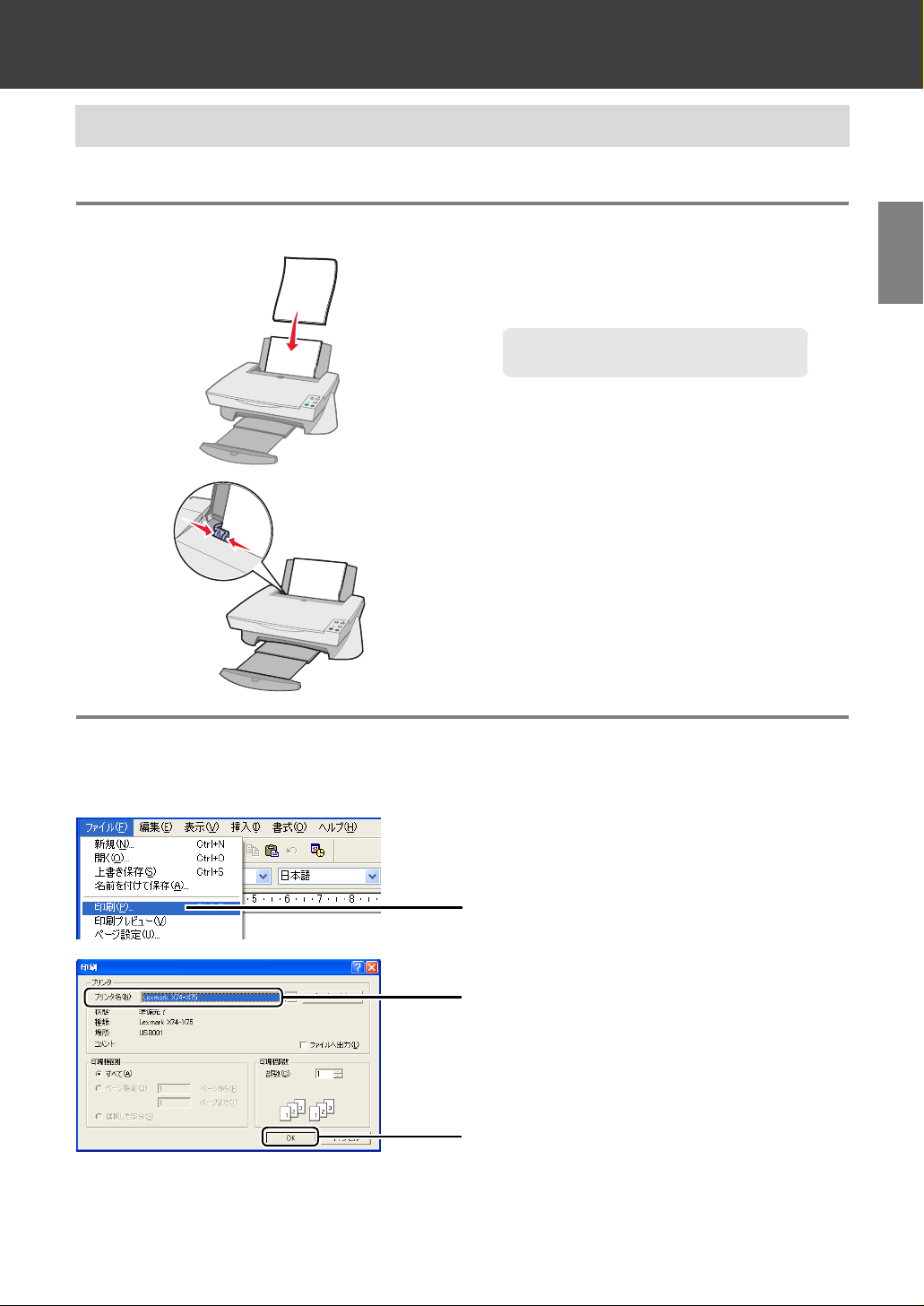
2 プリンタとして使う
2 • 1 印刷する
A4 サイズの普通紙に標準の品質で印刷する場合は、以下のように操作します。
ステップ 1 用紙をセットする
1 用紙の印刷面を手前に向け、給紙口の右端にそ
印
刷
面
ろえてセットします。普通紙は約 100 枚まで
セットできます。
メモ : 給紙口に用紙を押し込まないように
2 用紙ガイドとリリースレバーをいっしょにつまみ
ながらスライドさせて、用紙の幅に合わせます。
してください。
プ リ ン タ と し て 使 う
ステップ 2 印刷する
1 アプリケーションでドキュメントを作成します。
2 [ファイル]メニューから印刷を実行するメ
ニューを選択します。
3 Lexmark X74-X75 が選択されているのを確認し
ます。
4 [OK]ボタンをクリックします(ボタン名はア
プリケーションによって異なります)。
13
Page 16
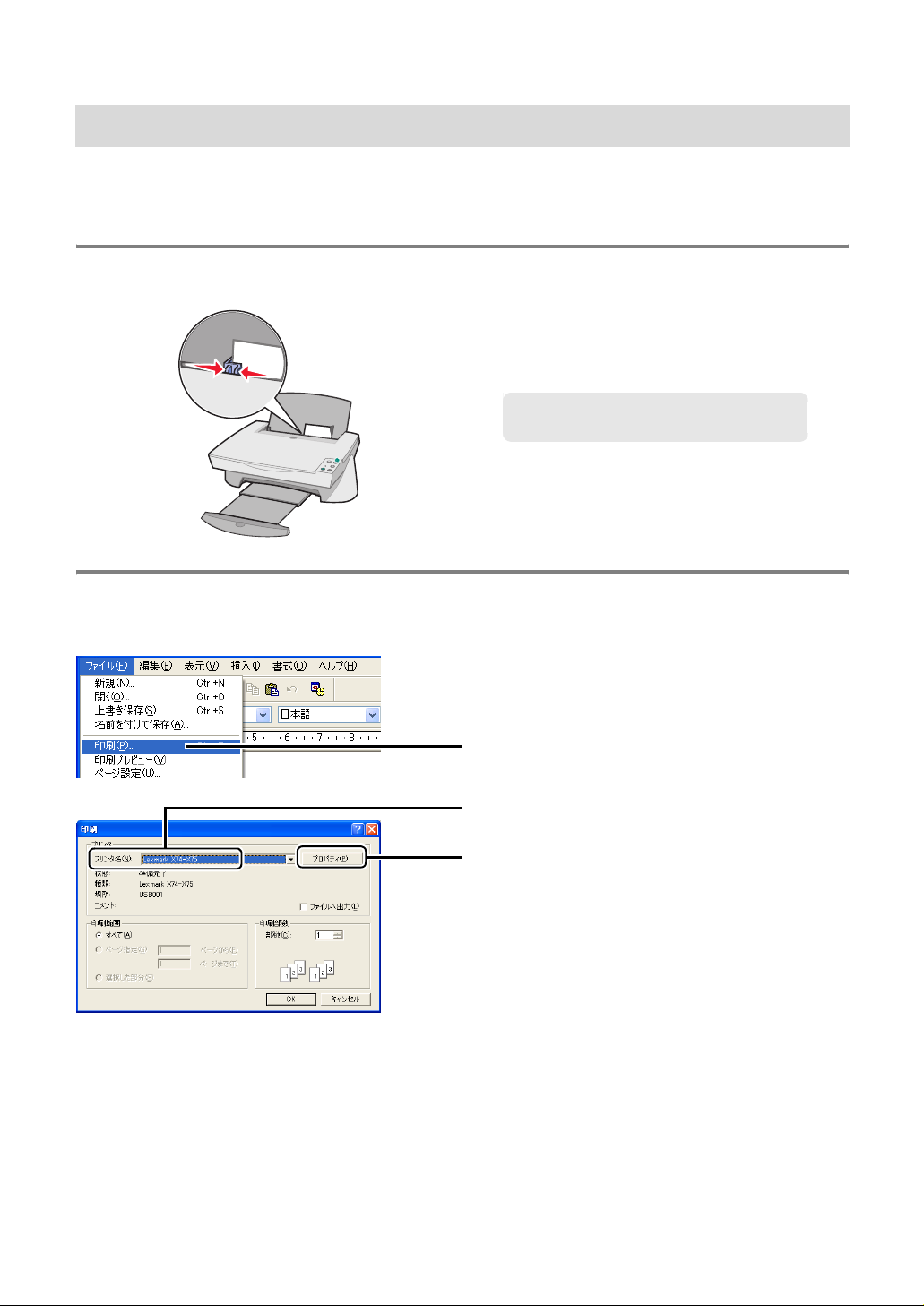
2 • 2 最適な設定で印刷する
A4 以外のサイズの用紙や普通紙以外の用紙に印刷する場合は、ソフトウェアの設定を変更します。例とし
て、ハガキに写真を印刷する場合を説明します。インクジェットプリンタ専用のハガキのご使用をお勧め
します。
ステップ 1 用紙をセットする
1 ハガキの印刷面を手前に向けて、給紙口に短い
辺から送り込まれるようにセットします。給紙
印
刷
面
口の右端にそろえてください。約 30 枚までセッ
トできます。
ステップ 2 プロパティを設定する
メモ : 給紙口に用紙を押し込まないように
してください。
2 用紙ガイドとリリースレバーをいっしょにつま
みながらスライドさせて、ハガキの幅に合わせ
ます。
1 アプリケーションでドキュメントを作成します。
2 [ファイル]メニューから印刷を実行するメ
ニューを選択します。
3 Lexmark X74-X75 が選択されているのを確認し
ます。
4 [プロパティ]ボタンをクリックします(ボタン
名はアプリケーションによって異なります)。
14
Page 17
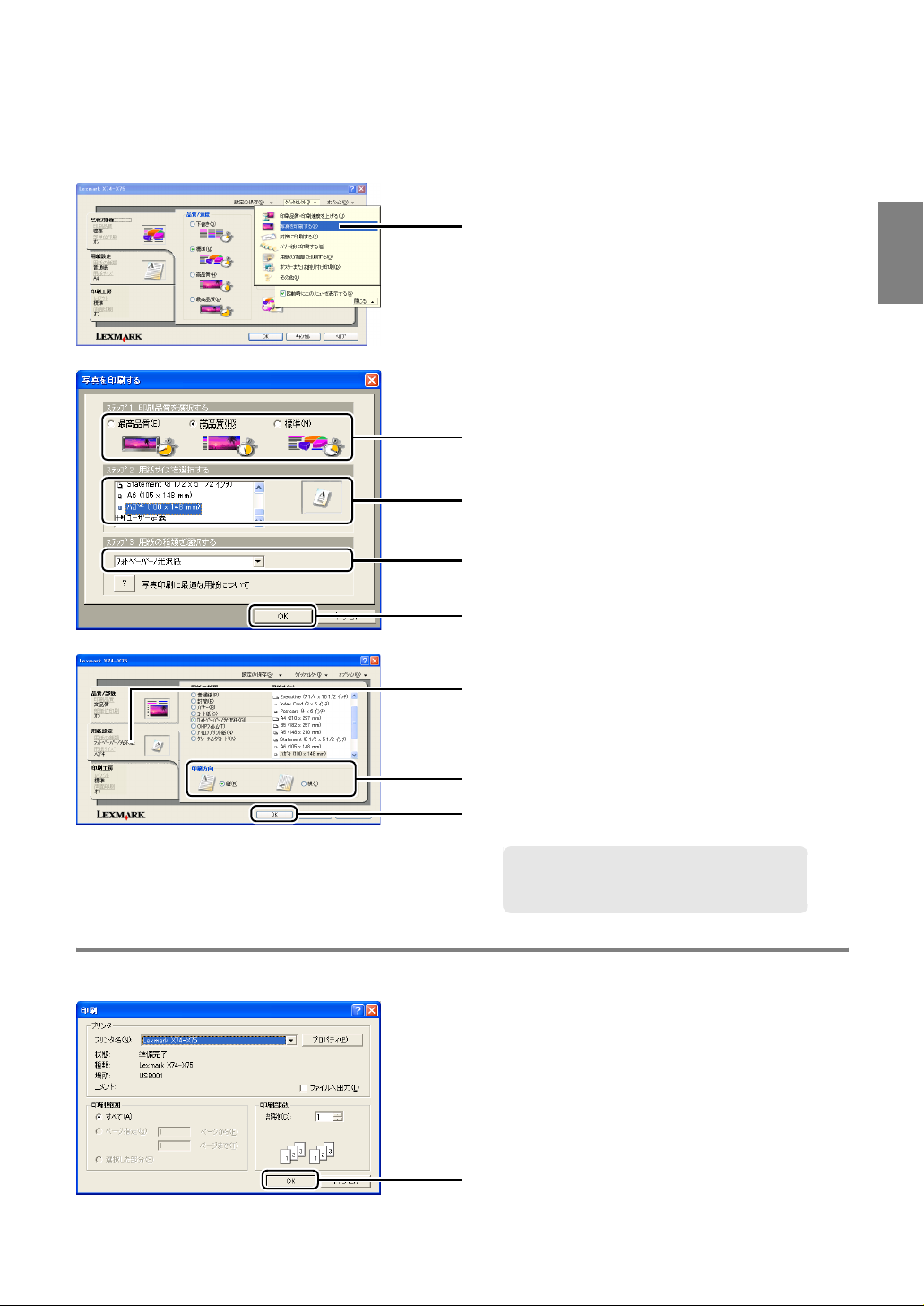
5 [写真を印刷する]を選択します。
6 [高品質]または[最高品質]を選択します。
7 [ハガキ]を選択します。
8 ハガキのパッケージの説明をよく読んで、[コー
ト紙]、[フォトペーパー / 光沢紙]、[グリー
ティングカード]のいずれかを選択します。
9 [OK]をクリックします。
10[用紙設定]タブをクリックします。
プ
リ
ン
タ
と
し
て
使
う
ステップ 3 印刷する
11印刷方向を選択します。
12[OK]をクリックします。
メモ : アプリケーションでの設定がプロパ
ティでの設定よりも優先される場合
があります。
[OK]ボタンをクリックします(ボタン名はアプリ
ケーションによって異なります)。
15
Page 18
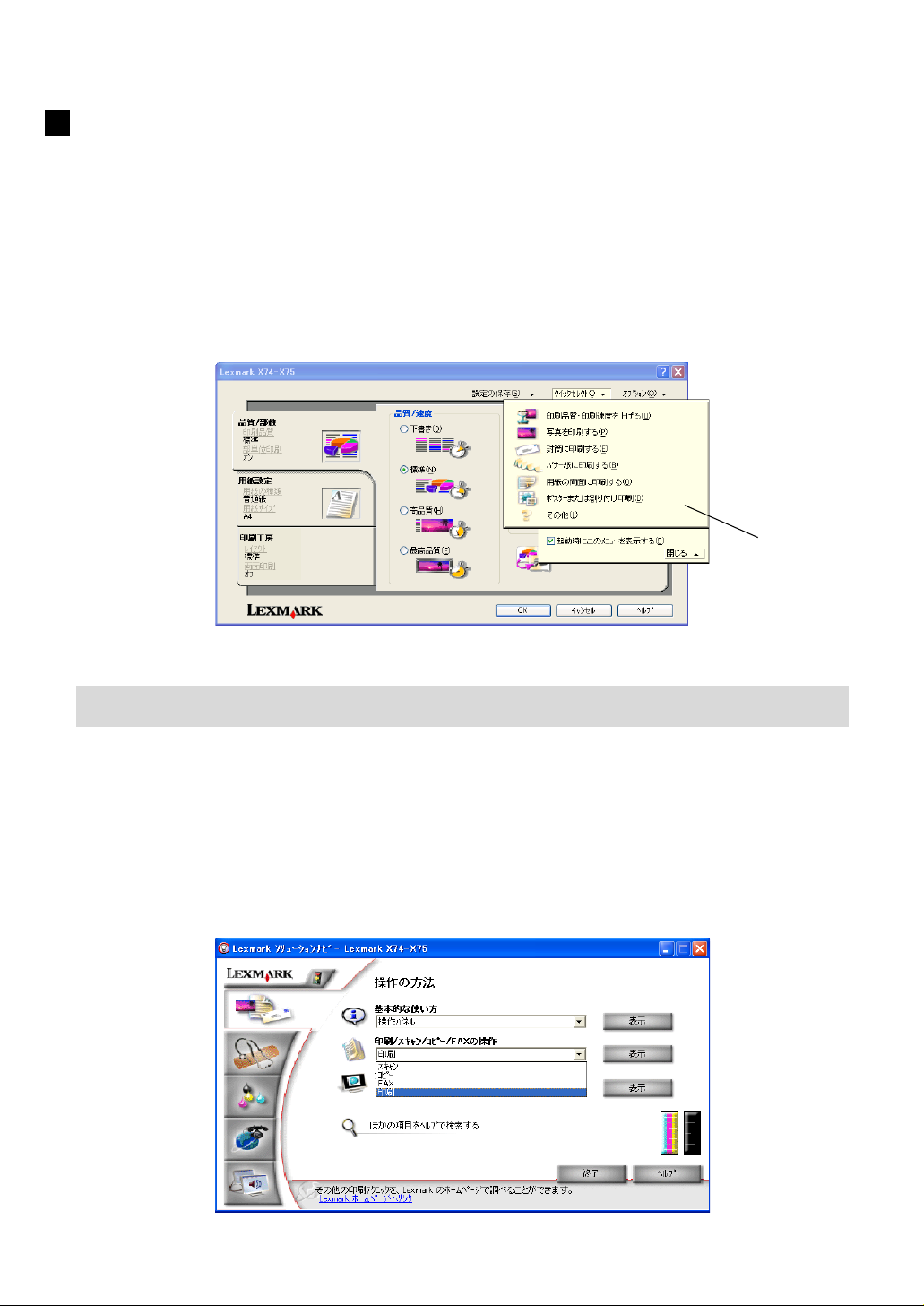
かんたんに設定を変更する - クイックセレクト
[クイックセレクト]メニューから項目を選択し、表示される画面の指示に従ってオプションを選択するだ
けで、以下のような印刷が行えます。
• 封筒に印刷
• バナー紙に印刷
• 両面印刷
• 分割拡大(ポスター)印刷
• 割り付け印刷
クイック
セレクト
2 • 3 印刷方法を調べる - ソリューションナビ
[クイックセレクト]メニュー(⇒ 16 ページ)の[その他]または Lexmark X74-X75 ソリューションナビ
(⇒ 11 ページ)の[操作の方法]で表示されるヘルプを参照して、以下のような用紙に印刷することもで
きます。
• OHP フィルム
• アイロンプリント紙
• ユーザー定義サイズの用紙
16
Page 19
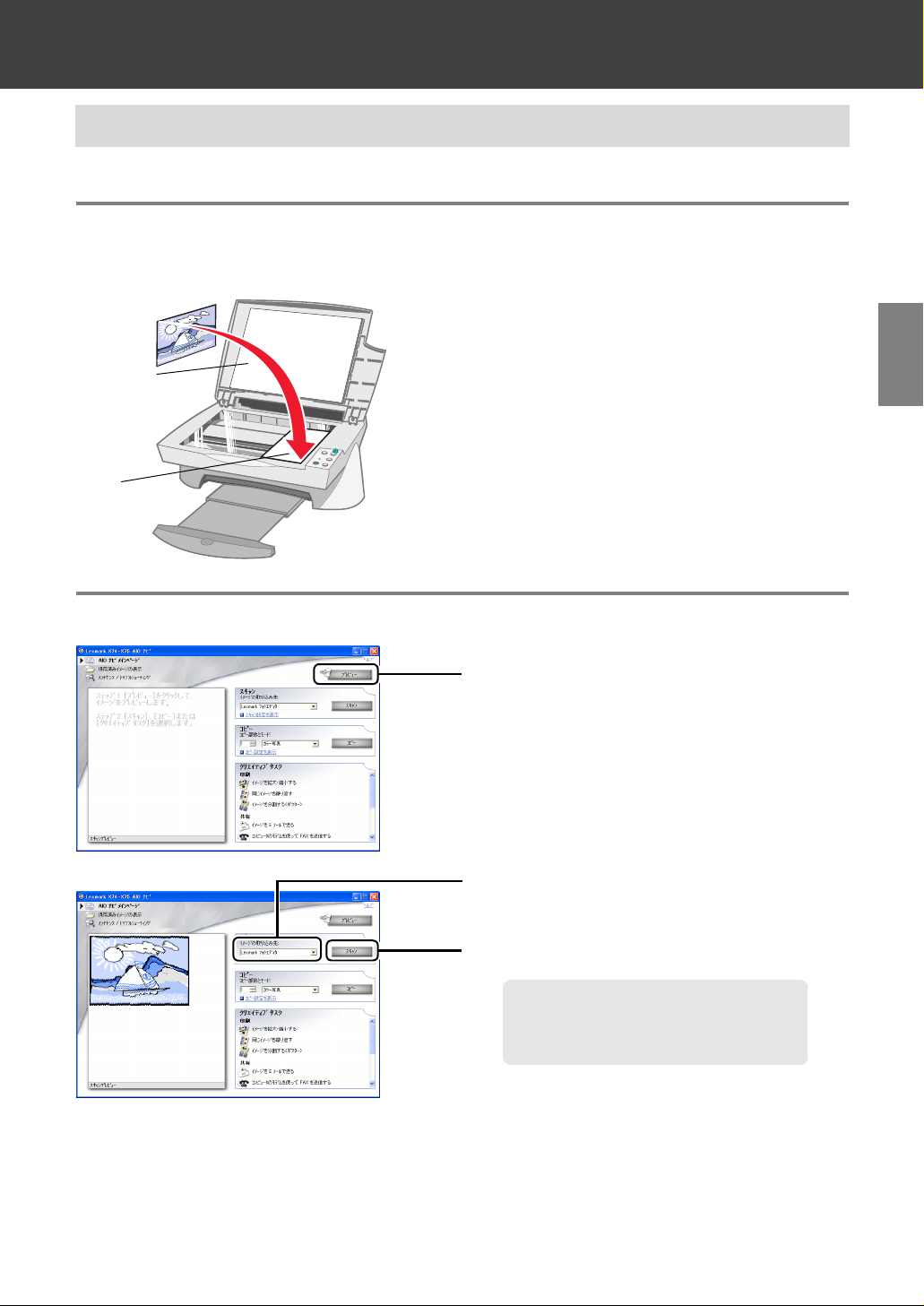
3 スキャナとして使う
3 • 1 スキャンする
写真をスキャン解像度 150 dpi でスキャンする場合は、以下のように操作します。
ステップ 1 原稿をセットする
1 原稿を用意します。
2 Lexmark X74-X75 の電源をオンにします。
3 コンピュータを起動します。
4 原稿カバーを開きます。
原稿カバー
原稿
5 スキャンする面を下に向け、原稿をガラス面の
右下の隅に合わせてセットします。
6 原稿カバーを閉じます。
ス キ ャ ナ と し て 使 う
ステップ 2 スキャンする
1 Lexmark AIO ナビを開きます(⇒ 10 ページ)。
2 [プレビュー]をクリックします。
原稿がプレビュー枠に表示されます。
3 イメージの取り込み先を指定します。グラ
フィックスに対応している取り込み先(⇒ 20
ページ)を選択してください。
4 [スキャン]をクリックします。
メモ : スキャン作業を中止するには、ス
キャン開始後表示される[スキャン
ステータス]画面で、[スキャンの中
止]をクリックします。
取り込み先によって異なる画面が表示されます。
たとえば[- ファイル]を指定した場合は、ファ
イルの保存場所の入力画面が表示されます。
アプリケーション名を指定した場合は、アプリ
ケーションに画像が表示されます。
17
Page 20
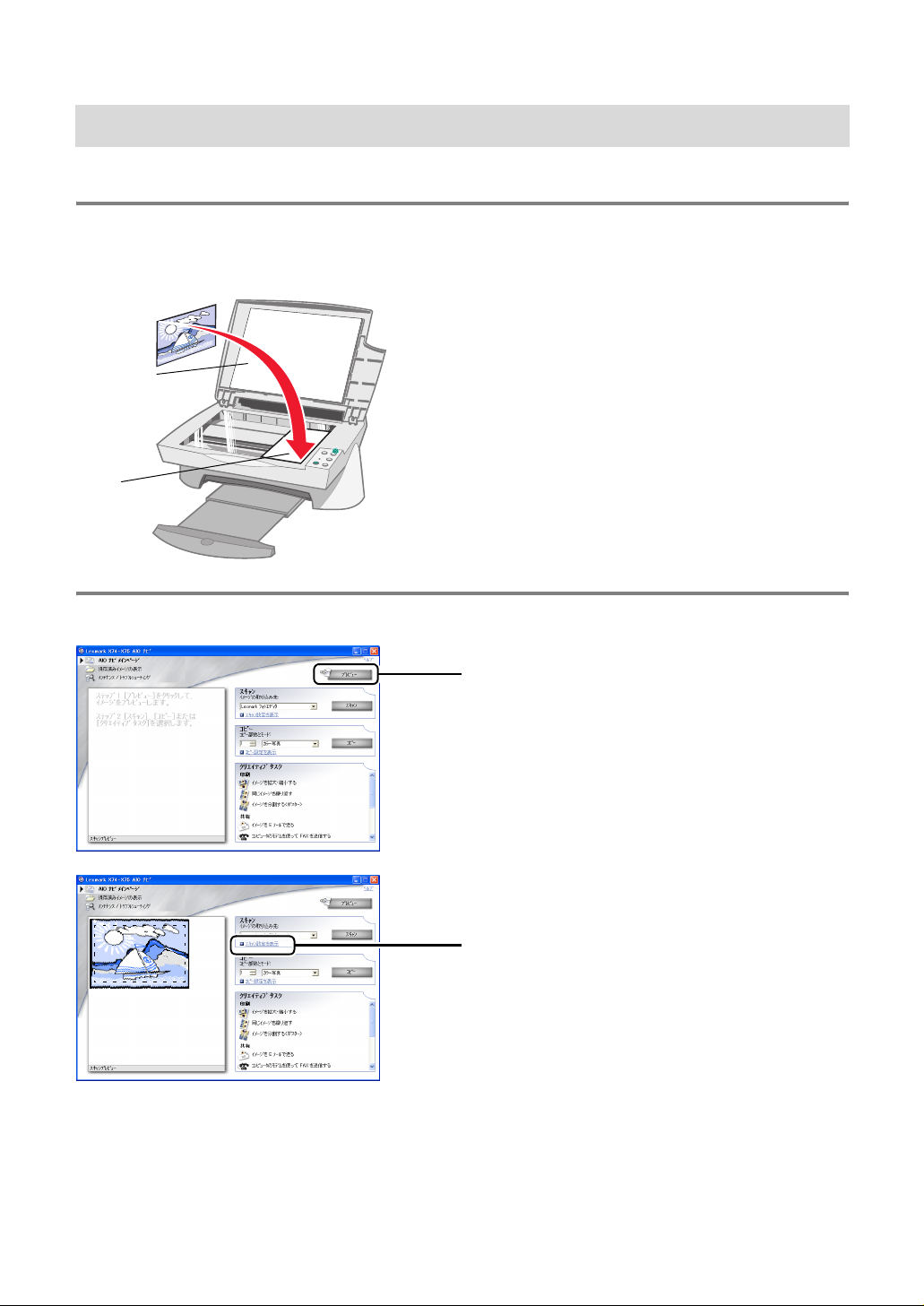
3 • 2 最適な設定でスキャンする
写真以外の原稿をスキャンする場合やスキャン解像度を変更したい場合は、以下のように操作します。
ステップ 1 原稿をセットする
1 原稿を用意します。
2 Lexmark X74-X75 の電源をオンにします。
3 コンピュータを起動します。
4 原稿カバーを開きます。
原稿カバー
原稿
ステップ 2 スキャンする
5 スキャンする面を下に向け、原稿をガラス面の
右下の隅に合わせてセットします。
6 原稿カバーを閉じます。
1 Lexmark AIO ナビを開きます(⇒ 10 ページ)。
2 [プレビュー]をクリックします。
原稿がプレビュー枠に表示されます。
3 [スキャン設定を表示]をクリックします。
18
Page 21
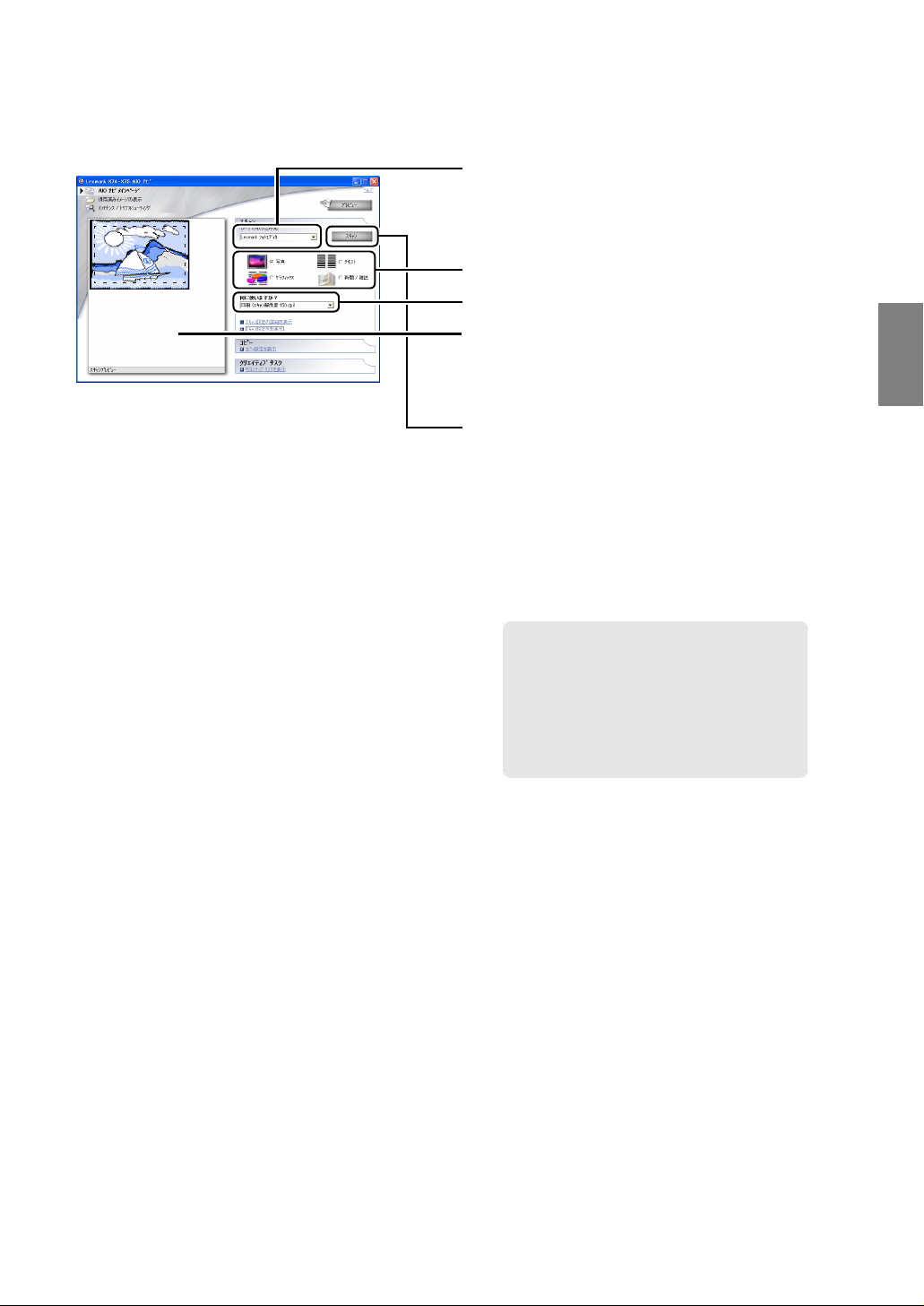
4 イメージの取り込み先を指定します。グラ
フィックスに対応している取り込み先(⇒ 20
ページ)を選択してください。
5 何をスキャンするかを選択します。
6 何に使うかを選択します。
7 自動的に選ばれた取り込み範囲をそのまま使用
する場合は次に進みます。取り込み範囲を変更
する場合は、プレビュー枠で取り込み枠をク
リックしながらドラッグします。
8 [スキャン]をクリックします。
取り込み先によって異なる画面が表示されます。
たとえば[- ファイル]を指定した場合は、ファ
イルの保存場所の入力画面が表示されます。
アプリケーション名を指定した場合は、アプリ
ケーションに画像が表示されます。
メモ : 複数ページの原稿をスキャンして、
一度にアプリケーションに取り込む
ことができます(⇒ 30 ページの「複
数ページの原稿をスキャンする」)。
なお、[何をスキャンしますか ?]で
[新聞 / 雑誌]を選択すると、アプリ
ケーションへの取り込みに時間がか
かります。
ス
キ
ャ
ナ
と
し
て
使
う
19
Page 22
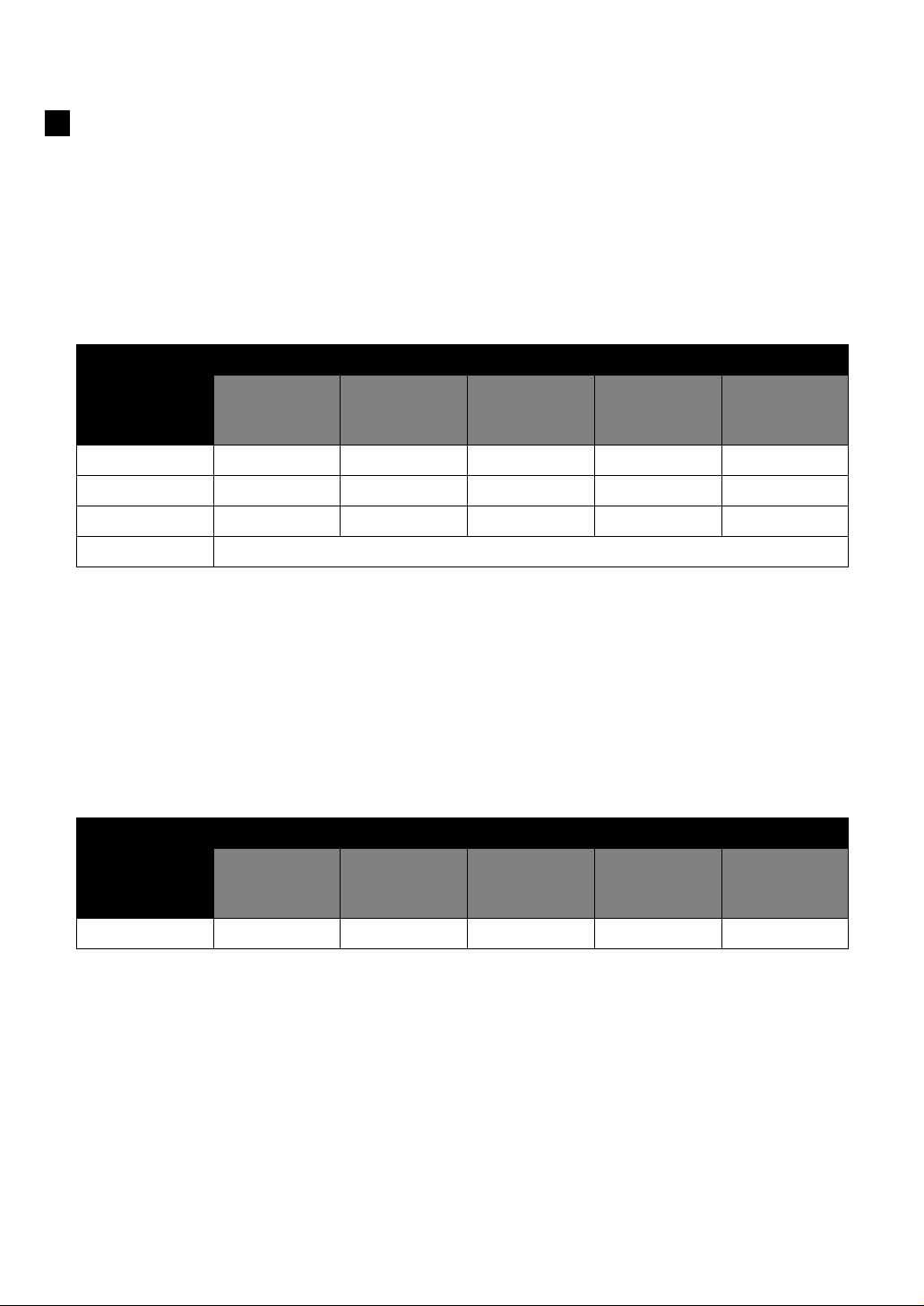
イメージの取り込み先とスキャン設定の組み合わせ
日本語版 OCR ソフト「e.Typist エントリー」(⇒ 22 ページ)をインストールした場合、[イメージの取り
込み先]とスキャン設定は以下の組み合わせで使用してください。
• グラフィックスに対応している取り込み先
- クリップボード、- ファイル、- FAX、- E メール、Lexmark フォトエディタ、Internet Explorer、
Microsoft ペイントなどのグラフィックスを扱える取り込み先を[イメージの取り込み先]で指定した
場合、[何をスキャンしますか ?]で選択した項目によって[何に使いますか ?]では以下の表に示す
項目を選択してください。
何に使いますか ?
印刷
何をスキャン
しますか ?
写真 ○ 選択不可 ○ ○ ○
テキスト 選択不可 × ○○○
グラフィックス ○ × ○○○
新聞 / 雑誌 選択不可
スキャン
解像度 150 dpi
テキスト編集
スキャン
解像度 300 dpi
FAX
スキャン
解像度 100 dpi
画面表示
スキャン
解像度 72 pdi
印刷
スキャン
解像度 300 dpi
• グラフィックスに対応していない取り込み先
メモ帳やワードパッドなどのグラフィックスを扱えないアプリケーションは[イメージの取り込み先]
で指定しないでください。
• 日本語版 OCR ソフト(「e.Typist エントリー」)
[イメージの取り込み先]で[e-Typist]を選択した場合は、[何をスキャンしますか ?]で必ず[テキ
スト]を選択し、[何に使いますか ?]ではスキャン解像度が 300 dpi になっていることを確認してく
ださい。
何に使いますか ?
印刷
何をスキャン
しますか ?
テキスト 選択不可 ○××○
スキャン
解像度 150 dpi
テキスト編集
スキャン
解像度 300 dpi
FAX
スキャン
解像度 100 dpi
画面表示
スキャン
解像度 72 pdi
印刷
スキャン
解像度 300 dpi
20
Page 23
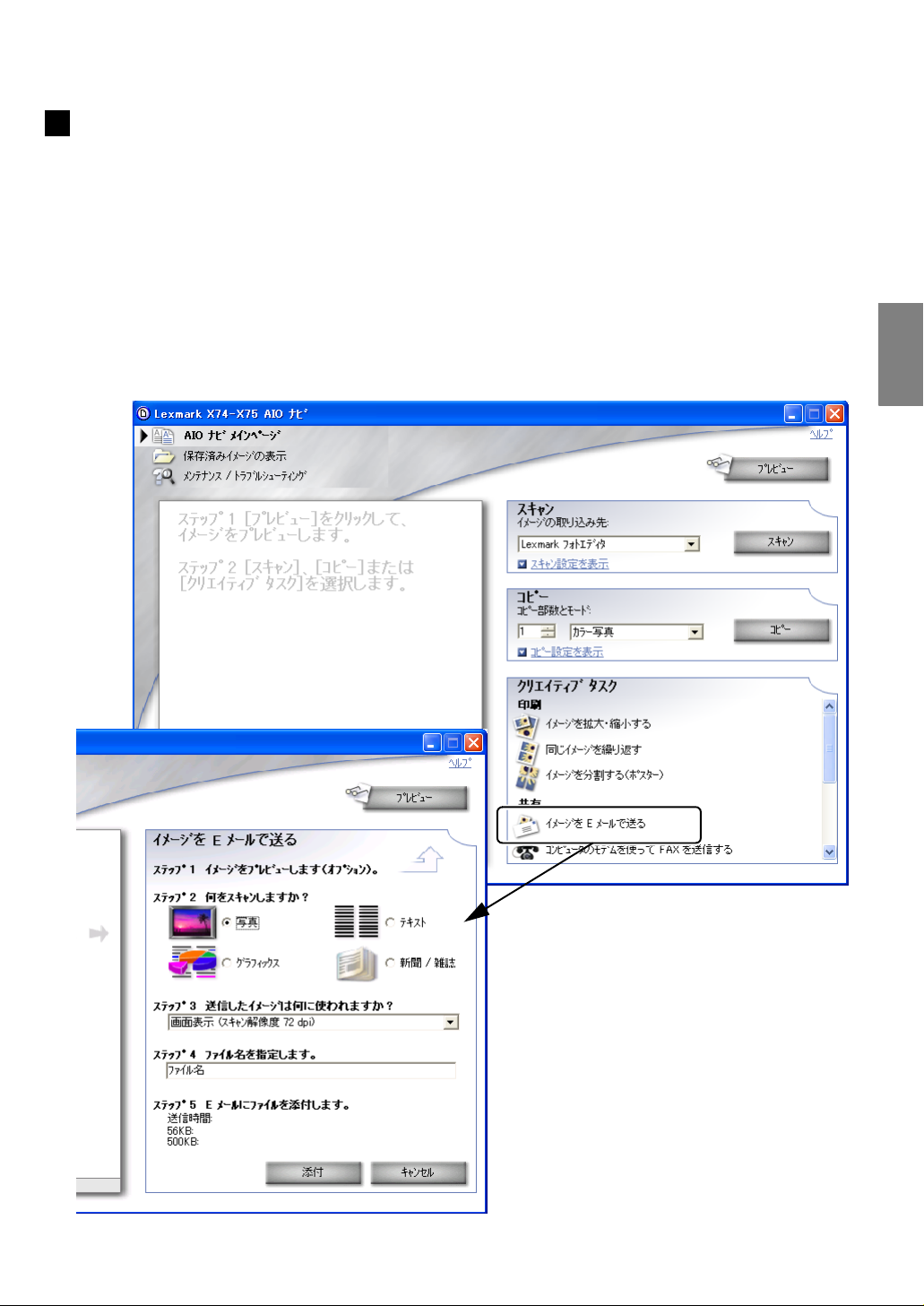
かんたんにタスクを実行する - クリエイティブタスク
[クリエイティブタスク]からメニューを選択し、表示される画面の指示に従ってオプションを選択するだ
けで、以下のようなタスクを実行することができます。
• E メールに添付
• FA X で送信
• イメージを保存
• イメージをテキストに変換
(このメニューは「e.Typist エントリー」(⇒ 22 ページ)には対応していません)
• イメージ編集ソフトウェアでイメージを編集
ス
キ
ャ
ナ
と
し
て
使
う
たとえば[イメージを E メールで送る]を
クリックすると左の画面が表示されます。
21
Page 24
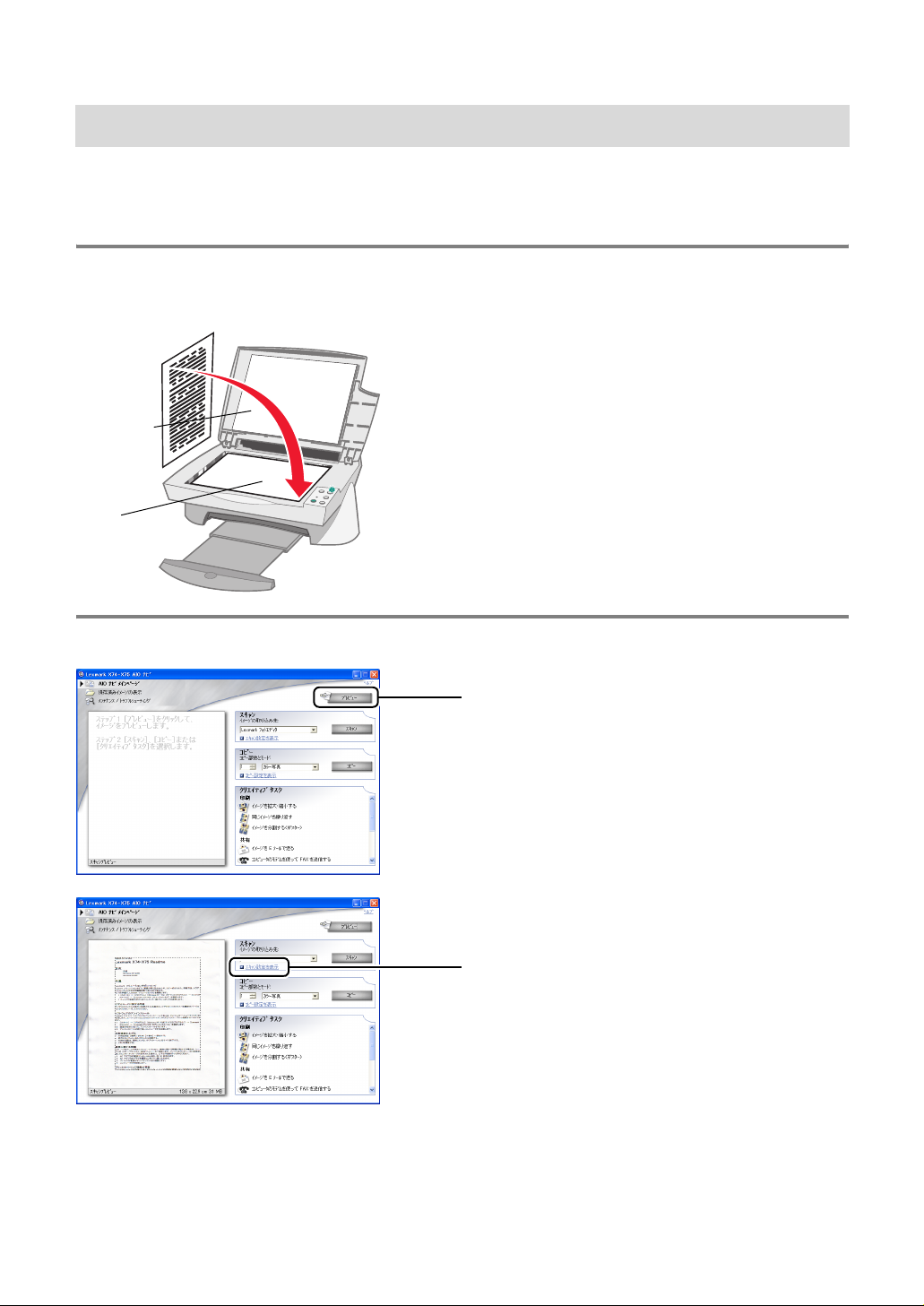
3 • 3 スキャンしてテキストに変換する
『セットアップシート』の手順に従って、同梱の OCR(光学文字認識)ソフト「e.Typist エントリー」をイ
ンストールします。必ず、「e.Typist エントリー」を先にインストールしてから、Lexmark X74-X75 ソフト
ウェアをインストールしてください。
ステップ 1 原稿をセットする
1 原稿を用意します。
2 Lexmark X74-X75 の電源をオンにします。
3 コンピュータを起動します。
4 原稿カバーを開きます。
原稿カバー
原稿
ステップ 2 スキャンする
5 スキャンする面を下に向け、原稿をガラス面の
右下の隅に合わせてセットします。
6 原稿カバーを閉じます。
1 Lexmark AIO ナビを開きます(⇒ 10 ページ)。
2 [プレビュー]をクリックします。
原稿がプレビュー枠に表示されます。
3 [スキャン設定を表示]をクリックします。
22
Page 25
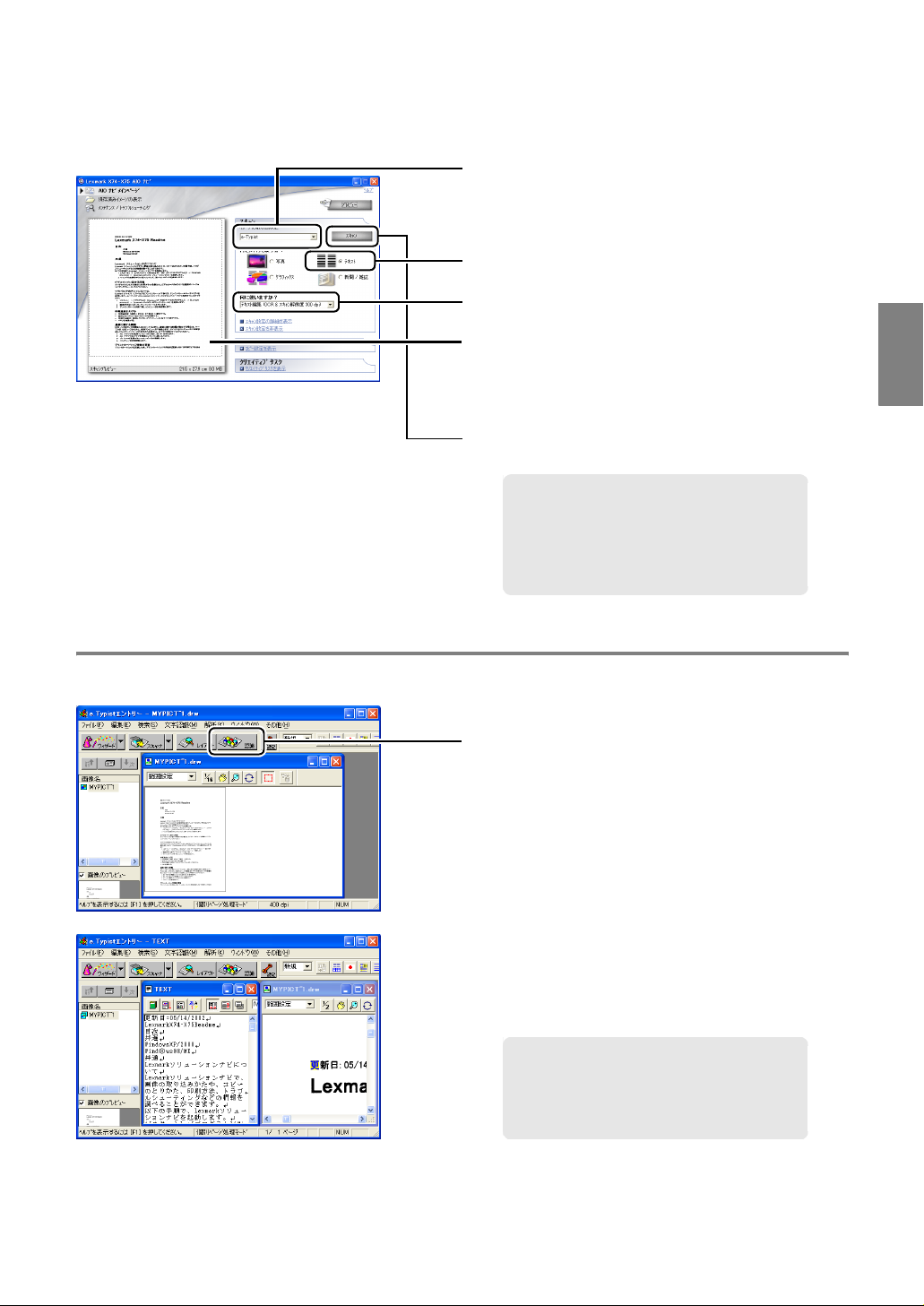
ステップ 3 テキストに変換する
4 [イメージの取り込み先]で[e-Typist]を選択
します。
5 [テキスト]を選択します。
6 スキャン解像度が 300dpi になっていることを
確認します。
7 自動的に選ばれた取り込み範囲をそのまま使用
する場合は次に進みます。取り込み範囲を変更
する場合は、プレビュー枠で取り込み枠をク
リックしながらドラッグします。
8 [スキャン]をクリックします。
メモ : [イメージの取り込み先]に
[e-Typist]が表示されない場合は、
28 ページの「取り込み先のリストに
アプリケーションを追加する」を参
照して手動で e.Typist エントリーを
リストに追加してください。
「e.Typist エントリー」が開きます。
ス
キ
ャ
ナ
と
し
て
使
う
[認識]ボタンをクリックします。
画像データがテキストに変換されます。
メモ : [その他]メニューから[ヘルプ]を
選択するとヘルプが開きます。
「e.Typist エントリー」の使いかたの
詳細についてはヘルプを参照してく
ださい。
23
Page 26
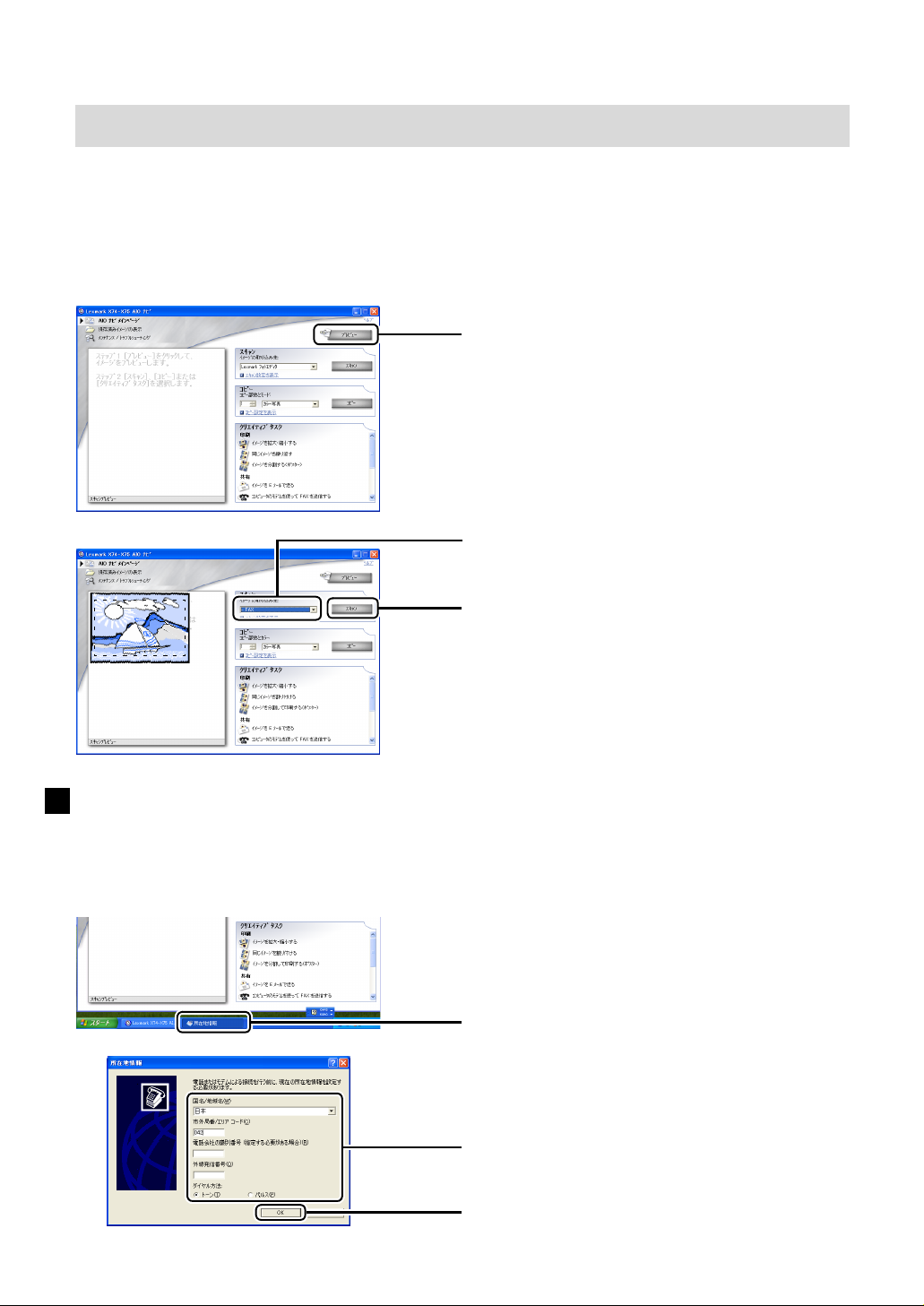
3 • 4 スキャンして FAX する
『セットアップシート』の手順に従って、同梱の FAX ソフト「まいと~く Color FAX V6 Lite」をインス
トールします。FAX ソフトを使う前に、お使いのコンピュータにモデムが装備されているか、外付けのモ
デムが接続されていることを確認してください。
なお、「まいと~く Color FAX V6 Lite」を使用して FAX を送信する場合は常に、以下の手順 1 から手順 4
に従って Lexmark AIO ナビからスキャンしてください。
1 Lexmark AIO ナビを開きます(⇒ 10 ページ)。
2 [プレビュー]をクリックします。
原稿がプレビュー枠に表示されます。
3 [イメージの取り込み先]で[- FAX]を選択し
ます。
4 [スキャン]をクリックします。
FAX の使用環境を設定する
[スキャン]をクリックしたときに「まいと~く Color FAX V6 Lite」のバーチャルデスクトップ(⇒ 25
ページ)が表示されない場合は、環境設定が必要です。以下の手順に従って発信元(自局)の情報を入力
してください。
1 [所在地情報]をクリックします。
2 所在地情報を入力します。
3 [OK]をクリックします。
24
Page 27
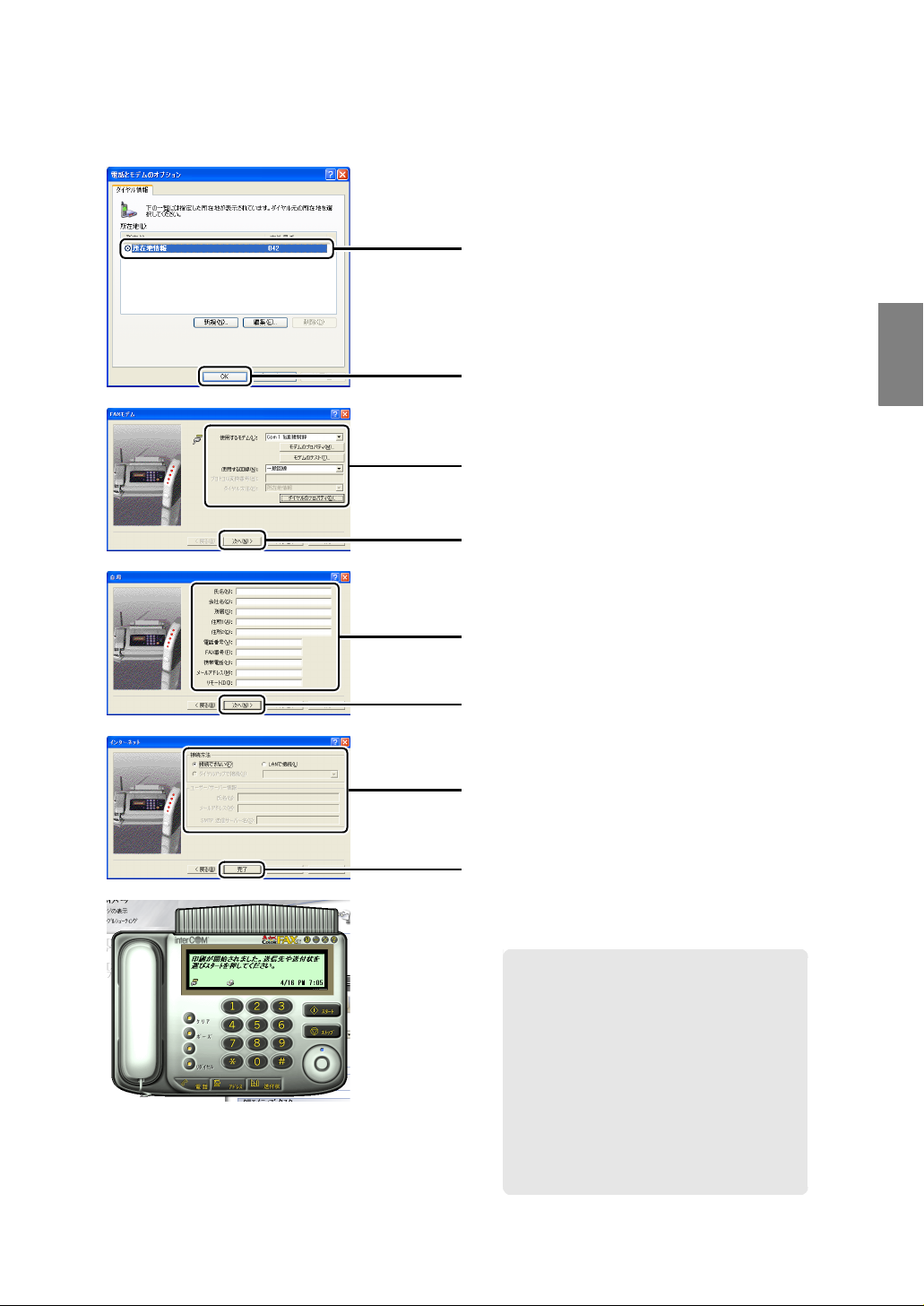
4 手順 2 で入力した所在地情報が選択されている
ことを確認します。
5 [OK]をクリックします。
6 モデムおよび回線の情報を確認します。
7 [次へ]をクリックします。
8 自局の情報を入力します。
9 [次へ]をクリックします。
ス
キ
ャ
ナ
と
し
て
使
う
10インターネットの接続方法を確認します。
11[完了]をクリックします。
「まいと~く Color FAX V6 Lite」のバーチャルデ
スクトップが表示されます。
メモ : 「まいと~く Color FAX V6 Lite」には
「まいと~く Color FAX V6 Lite イン
ストール&簡単操作ガイド」が添付
されています。
ヘルプを参照する場合は、バーチャ
ルデスクトップ右肩の?(疑問符の
マーク)をクリックします。
電子マニュアルを参照する場合は、
Windows の[スタート]メニューか
ら[プログラム](Windows XP では
[すべてのプログラム])→[まいと
~く COLOR FAX V6]→[マニュア
ル]→[マニュアル]を選択します。
25
Page 28

3 • 5 スキャン方法を詳細に設定する
[スキャン設定の詳細]を使用して、デフォルトの取り込み先のアプリケーションを変更したり、アプリ
ケーションを画像の取り込み先のリストに追加することができます。また、原稿の内容に合わせて、ス
キャンの設定を変更することができます。
スキャン設定の詳細を開く
1
Lexmark AIO ナビを開きます(⇒ 10 ページ)。
2 [スキャン設定を表示]をクリックします。
3 [スキャン設定の詳細を表示]をクリックしま
す。
[スキャン設定の詳細]が開きます。
メモ : 設定を変更して[OK]をクリックす
ると、スキャン設定の画面の[何を
スキャンしますか ?]と[何に使い
ますか ?]の欄に[詳細設定]と表
示されます。
26
Page 29

デフォルトの取り込み先のアプリケーションを変更する
1 [スキャン設定の詳細]を開きます(⇒ 26 ペー
ジ)。
2 [編集]をクリックします。
3 デフォルトにするアプリケーションをクリック
してハイライトします。
4 [デフォルトに設定]をクリックします。
ス
キ
ャ
ナ
と
し
て
使
う
アプリケーション名の右に「- デフォルト」が表
示されます。
5 [閉じる]をクリックします。
メモ : [アプリケーションのリストの編集]
画面は[イメージの取り込み先]で
[その他を検索]を選択して表示する
こともできます。
27
Page 30

取り込み先のリストにアプリケーションを追加する
1 [スキャン設定の詳細]を開きます(⇒ 26 ペー
ジ)。
2 [編集]をクリックします。
3 [アプリケーションの一覧]をクリックします。
メモ : [アプリケーションのリストの編集]
画面は[イメージの取り込み先]で
[その他を検索]を選択して表示する
こともできます。
4 追加するアプリケーションをクリックしてハイ
ライトします。
5 [追加]をクリックします。
6 アプリケーションの名称と場所を確認します。
7 [対応しているファイルの種類]に何も表示され
ていない場合は、[追加]をクリックします。
28
Page 31

8 アプリケーションが対応しているファイルの種
類をクリックしてハイライトします。
9 [OK]をクリックします。
10対応しているファイルの種類を入力し終わるま
で手順 7 から手順 9 までを繰り返します。
11複数のファイルの種類を追加した場合は、デ
フォルトにするファイルの種類をクリックして
ハイライトし、[デフォルトに設定]をクリック
します。
12[OK]をクリックします。
ス
キ
ャ
ナ
と
し
て
使
う
13[終了]をクリックします。
14[閉じる]をクリックします。
29
Page 32

複数ページの原稿をスキャンする
1 [スキャン設定の詳細]を開きます(⇒ 26 ペー
ジ)。
2 [出力する前に複数ページをスキャンする]に
チェックマークをつけます。
3 [OK]をクリックします。
30
Page 33

スキャン解像度、スキャン範囲などを変更する
[スキャン設定の詳細]には[スキャン]タブと[イメージの補正]タブがあります。必要な設定を行った
ら[OK]をクリックします。詳細についてはヘルプを参照してください。
[スキャン]タブ
カラーモードおよびス
キャン解像度の設定、
スキャン範囲の選択、
自動トリミングの設定
などを行います。
ス
キ
ャ
ナ
と
し
て
使
う
[イメージの補正]
タブ
ガンマ値の調整、画像
の変換方法の選択、モ
アレ除去の設定、イ
メージのシャープさの
調整を行います。
31
Page 34

3 • 6 TWAIN 対応アプリケーションからスキャンする
Lexmark AIO ナビを開かずに TWAIN に対応したアプリケーションから直接画像を取り込むこともできま
す。TWAIN に対応したアプリケーションで取り込み元(ソース)として Lexmark X74-X75 を選択し、「取
り込み」などのメニューを利用します。(TWAIN に対応していても、TWAIN データソース(データを取り
込むソフト)の仕様によっては、取り込めないものもあります。)
ここでは例として、Lexmark フォトエディタと e.Typist エントリーの場合を説明します。
Lexmark フォトエディタ
ステップ 1 原稿をセットする
1 原稿を用意します。
2 Lexmark X74-X75 の電源をオンにします。
3 コンピュータを起動します。
原稿カバー
原稿
ステップ 2 スキャンする
4 原稿カバーを開きます。
5 スキャンする面を下に向け、原稿をガラス面の
右下の隅に合わせてセットします。
6 原稿カバーを閉じます。
1 Lexmark フォトエディタを開きます(⇒ 12
ページ)。
32
2 [ファイル]メニューから[TWAIN デバイスの
選択]を選択します。
Page 35

3 Lexmark X74-X75 をクリックしてハイライトし
ます。
4 [選択]をクリックします。
5 [ファイル]メニューから[取り込み]を選択し
ます。
Lexmark X74-X75 TWAIN ドライバの画面が表示
されます。
6 [プレビュー]をクリックします。
ス
キ
ャ
ナ
と
し
て
使
う
7 何をスキャンするかを選択します。
8 何に使うかを選択します。
9 [スキャン]をクリックします。
Lexmark フォトエディタに画像が表示されます。
メモ : [何をスキャンしますか ?]で[新聞
/ 雑誌]を選択すると、アプリケー
ションへの取り込みに時間がかかり
ます。
33
Page 36

e.Typist エントリー
ステップ 1 原稿をセットする
原稿カバー
原稿
ステップ 2 スキャンする
1 原稿を用意します。
2 Lexmark X74-X75 の電源をオンにします。
3 コンピュータを起動します。
4 原稿カバーを開きます。
5 スキャンする面を下に向け、原稿をガラス面の
右下の隅に合わせてセットします。
6 原稿カバーを閉じます。
1 [プログラム](Windows XP の場合は[すべて
のプログラム])→[e.Typist エントリー]の順
にクリックします。
34
2 [その他]メニューから[スキャナ設定]を選択
します。
3 Lexmark X74-X75 をクリックしてハイライトし
ます。
4 [OK]をクリックします。
Page 37

ステップ 3 テキストに変換する
5 [スキャナ]ボタンをクリックします。
Lexmark X74-X75 TWAIN ドライバの画面が表示
されます。
6 [プレビュー]をクリックします。
7 [テキスト]を選択します。
8 スキャン解像度が 300dpi になっていることを
確認します。
9 [スキャン]ボタンをクリックします。
「e.Typist エントリー」が開きます。
ス
キ
ャ
ナ
と
し
て
使
う
[認識]ボタンをクリックします。
メモ : [その他]メニューから[ヘルプ]を
画像データがテキストに変換されます。
選択するとヘルプが開きます。
「e.Typist エントリー」の使いかたの
詳細についてはヘルプを参照してく
ださい。
35
Page 38

3 • 7 保存済みイメージを活用する
Lexmark AIO ナビのメイン画面で[保存済みイメージの表示]を選択すると、保存してあるイメージを活
用することができます。
1 Lexmark AIO ナビを開きます(⇒ 10 ページ)。
2 [保存済みイメージの表示]をクリックします。
デフォルトのフォルダが開きます。フォルダを
変更する場合は[フォルダの変更]をクリック
します。
3 イメージをクリックしてハイライトします。
4 処理方法を選択します。次のページを参照して
ください。
36
Page 39

Lexmark AIO ナビからそのまま印刷したり、Lexmark AIO ナビ以外のアプリケーションで開いたりするほ
か、[クリエイティブタスク]から以下のようなタスクを実行することができます。
• 拡大・縮小印刷
• 繰り返し印刷
• 分割拡大(ポスター)印刷
• 2 種類の写真を 1 ページに印刷
• E メールに添付
• FA X で送信
• イメージを保存
• イメージをテキストに変換(このメニューは「e.Typist エントリー」には対応していません)
• イメージ編集ソフトウェアでイメージを編集
ス
キ
ャ
ナ
と
し
て
使
う
メモ : クリエイティブタスクのデフォルト
の用紙サイズは A4 です。
繰り返し印刷、2 種類の写真を 1
ページに印刷、およびポスター印刷
は、A4 または Letter サイズのみに対
応しています。
37
Page 40

4 コピー機として使う
4 • 1 コピーする
カラー写真を標準のコピー品質で実物大でコピーする場合は、以下のように操作します。
ステップ 1 用紙をセットする
1 用紙の印刷面を手前に向け、給紙口の右端にそ
ろえてセットします。普通紙は約 100 枚まで
セットできます。
印
刷
面
ステップ 2 原稿をセットする
原稿カバー
原稿
メモ : 給紙口に用紙を押し込まないように
してください。
2 用紙ガイドとリリースレバーをいっしょにつまみ
ながらスライドさせて、用紙の幅に合わせます。
1 原稿を用意します。
2 Lexmark X74-X75 の電源をオンにします。
3 コンピュータを起動します。
メモ : 操作パネルを使用してコピーする場
合も、コンピュータの電源はオンに
しておく必要があります。
4 原稿カバーを開きます。
5 コピーする面を下に向け、原稿をガラス面の右
下の隅に合わせてセットします。
6 原稿カバーを閉じます。
38
Page 41

ステップ 3 コピーする
1 Lexmark AIO ナビを開きます(⇒ 10 ページ)。
2 部数とモードを選択します。
3 [コピー]をクリックします。
メモ : コピー作業を中止するには、スキャ
ン開始後表示される[コピーステー
タス]画面で、[印刷中止]をクリッ
クします。
Lexmark AIO ナビを開かずに操作パネルのコピーボタンを押してコピーすることができます(⇒ 4
ページの「操作パネル」)。ただし、コンピュータの電源はオンにしておく必要があります。
コ
ピ
ー
ー
機
と
し
て
使
う
39
Page 42

4 • 2 最適な設定でコピーする
カラー写真以外の原稿をコピーする場合や、コピー品質やコピー倍率を変更したい場合は、以下のように
操作します。
ステップ 1 用紙をセットする
1 用紙の印刷面を手前に向け、給紙口の右端にそ
ろえてセットします。普通紙は約 100 枚まで
セットできます。
印
刷
面
ステップ 2 原稿をセットする
原稿カバー
原稿
メモ : 給紙口に用紙を押し込まないように
してください。
2 用紙ガイドとリリースレバーをいっしょにつまみ
ながらスライドさせて、用紙の幅に合わせます。
1 原稿を用意します。
2 Lexmark X74-X75 の電源をオンにします。
3 コンピュータを起動します。
4 原稿カバーを開きます。
5 コピーする面を下に向け、原稿をガラス面の右
下の隅に合わせてセットします。
6 原稿カバーを閉じます。
40
Page 43

ステップ 3 コピーする
1 Lexmark AIO ナビを開きます(⇒ 10 ページ)。
2 [コピー設定を表示]をクリックします。
3 部数とモードを選択します。
4 コピー品質と原稿のサイズを選択します。
5 コピー濃度とコピー倍率を選択します。
6 [コピー]をクリックします。
メモ : コピー倍率で[用紙に合わせる]を
選択すると、給紙口にセットした用
紙のサイズに合わせてコピーします
(⇒ 42 ページの「ハガキサイズの原
稿をハガキにコピーする」)。
[用紙に合わせる]から希望の写真サ
イズを選択すると、選択した写真サ
イズでコピーすることができます。
コ
ピ
ー
ー
機
と
し
て
使
う
41
Page 44

ハガキサイズの原稿をハガキにコピーする
ステップ 1 用紙をセットする
1 ハガキの印刷面を手前に向けて、給紙口に短い
辺から送り込まれるようにセットします。給紙
印
刷
面
口の右端にそろえてください。約 30 枚までセッ
トできます。
メモ : 給紙口に用紙を押し込まないように
2 用紙ガイドとリリースレバーをいっしょにつま
みながらスライドさせて、ハガキの幅に合わせ
ます。
ステップ 2 原稿をセットする
1 原稿を用意します。
2 Lexmark X74-X75 の電源をオンにします。
3 コンピュータを起動します。
してください。
原稿カバー
原稿
4 原稿カバーを開きます。
5 スキャンする面を下に向け、原稿をガラス面の
右下の隅に合わせてセットします。
メモ : ハガキサイズの原稿をそのままハガ
キなどにコピーする場合は、原稿を
左のイラストに示す向き(横長)に
セットします。
6 原稿カバーを閉じます。
42
Page 45

ステップ 3 コピーする
1 Lexmark AIO ナビを開きます(⇒ 10 ページ)。
2 [プレビュー]をクリックします。
原稿がプレビュー枠に表示されます。
3 外周の影がコピーされないように、プレビュー
枠で取り込み枠をクリックしながらドラッグし、
取り込み範囲を変更します。
4 [コピー設定を表示]をクリックします。
コ
ピ
ー
ー
機
と
し
て
使
う
5 部数とモードを選択します。
6 コピー品質を選択します。
7 コピー濃度を調節します。
8 [コピー設定の詳細を表示]をクリックします。
43
Page 46

9 [ハガキ(100 x 148 mm)]を選択します。
10ハガキのパッケージの説明をよく読んで、[普通
紙]、[コート紙]、[フォトペーパー / 光沢紙]、
[グリーティングカード]のいずれかを選択しま
す。
11[OK]をクリックします。
12[用紙に合わせる]を選択します。
13[コピー]をクリックします。
メモ : 原稿の内容によっては、[コピー倍
率]を 95% 程度にしてコピーすると
よりきれいにコピーできる場合があ
ります。
44
Page 47

かんたんにタスクを実行する - クリエイティブタスク
[クリエイティブタスク]からメニューを選択し、表示される画面の指示に従ってオプションを選択するだ
けで、以下のようなタスクを実行することができます。
• 拡大・縮小コピー
• 繰り返しコピー
• 分割拡大(ポスター)コピー
コ
ピ
ー
ー
機
と
し
て
使
う
たとえば[イメージを拡大・縮小する]を
クリックすると左の画面が表示されます。
メモ : クリエイティブタスクのデフォルト
の用紙サイズは A4 です。
繰り返しおよびポスターコピーは、
A4 または Letter サイズのみに対応し
ています。
45
Page 48

4 • 3 コピー方法を詳細に設定する
[コピー設定の詳細]を使用して、コピーの仕上がりを調整することができます。
コピー設定の詳細を開く
1
Lexmark AIO ナビを開きます(⇒ 10 ページ)。
2 [コピー設定を表示]をクリックします。
3 [コピー設定の詳細を表示]をクリックします。
[コピー設定の詳細]が開きます。
メモ : 設定を変更して[OK]をクリックす
ると、コピー設定の画面の[モード]
と[コピー品質]の欄に[詳細設定]
と表示されます。
46
Page 49

用紙サイズ、スキャン解像度などを変更する
[コピー設定の詳細]には[用紙]、[スキャン]、[イメージの補正]の 3 つのタブがあります。必要な設定
を行ったら[OK]をクリックします。詳細についてはヘルプを参照してください。
[用紙]タブ
給紙口にセットした用
紙のサイズと種類を選
択します。
[スキャン]タブ
カラーモードおよびス
キャン解像度の設定、
印刷品質の選択、自動
トリミングの設定など
を行います。
コ
ピ
ー
ー
機
と
し
て
使
う
[イメージの補正]
タブ
ガンマ値の調整、画像
の変換方法の選択、モ
アレ除去の設定、イ
メージのシャープさの
調整を行います。
47
Page 50

5 メンテナンス
5 • 1 原稿台の清掃
原稿台のガラス面や原稿カバーが汚れていると、コピーやスキャンをしたときに汚れとなって写ります。
ガラス面と原稿カバーは定期的に拭いてください。また、コピーやスキャンをする原稿は、表面のインク
などが完全に乾いてから原稿台にセットしてください。
次の手順で汚れをふき取ります。
1 原稿カバーを開きます。
2 原稿台にあるドキュメントをすべて取り除きま
す。
3 OA 用のクリーニングクロスまたはぬるま湯で
原稿カバー
湿らせた清潔な布で、ガラス面を隅から隅まで
ふきます。
4 布のきれいな個所で原稿カバーを隅から隅まで
ふきます。
ガラス面
5 原稿カバーとガラス面が乾いてから、原稿カ
バーを閉じます。
メモ : ガラス面に直接洗剤などをかけない
ようにしてください。
48
Page 51

5 • 2 ローラーの清掃
1 市販のクリーニングシートを準備します。
2 Lexmark X74-X75 の電源が入っていることを確
認します。
3 クリーニングシートの保護紙をはがします。
4 給紙口のローラーを清掃します。
給紙ボタン
(1)クリーニングシートの粘着面を手前に
粘
着
面
給紙口の右端にあわせてセットします。
(2)用紙ガイドとリリースレバーをいっしょにつ
まみながらスライドさせて、クリーニング
シートの幅にあわせます。
(3)給紙ボタンを押して、クリーニングシートを
給紙口に送り込みます。
(4)給紙ボタンをもう一度押してクリーニング
シートを排紙します。
(5)排紙されたクリーニングシートの上下を逆に
して、手順(1)から(4)までを繰り返しま
す。
5 排紙口のローラーを清掃します。
粘着面
(1)クリーニングシートの粘着面を Lexmark X74-
X75 の後方に向けて、給紙口の右端にあわせ
てセットします。
(2)用紙ガイドとリリースレバーをいっしょにつ
まみながらスライドさせて、クリーニング
シートの幅にあわせます。
向けて、
メ
ン
テ
ナ
ン
ス
給紙ボタン
(3)給紙ボタンを押して、クリーニングシートを
給紙口に送り込みます。
(4)給紙ボタンをもう一度押してクリーニング
シートを排紙します。
(5)排紙されたクリーニングシートの上下を逆に
して、手順(1)から(4)までを繰り返しま
す。
メモ : クリーニングシートの上下を逆にし
て清掃を繰り返すと、シートの粘着
面全体を使うことができます。
49
Page 52

5 • 3 カートリッジのメンテナンス
プリントカートリッジの取り付けや交換、およびメンテナンスを行うには Lexmark ソリューションナビを
使用します。
プリントカートリッジの取り付けまたは交換
ステップ 1 カートリッジを取り外す
電源ランプ
電源ボタン
ステップ 2 カートリッジを取り付ける
1 電源ランプが点灯していることを確認します。
点灯していない場合は AC アダプタの接続を確
認してから電源ボタンを押します。
2 印刷中でないことを確認して、スキャナユニッ
トを開きます。
メモ : スキャナユニット固定レバーが定位
置に収まり、スキャナユニットが固
定されていることを確認してくださ
い。
カートリッジキャリアが取り付け位置まで移動
します。
3 カートリッジ固定カバーを開いて、取り付けら
れているプリントカートリッジを取り外します。
取り外したカートリッジは密閉容器に保管する
か、処分します。
50
1 Lexmark X74-X75 ソリューションナビを開きま
す(⇒ 11 ページの「Lexmark X74-X75 ソリュー
ションナビ」)。
2 [メンテナンス]ボタンをクリックします。
Page 53

ステップ 3 カートリッジを指定する
3 [カートリッジの取り付け]をクリックします。
4 画面の指示に従ってプリントカートリッジを取
り付け、[次へ]をクリックします。
1 取り付けたプリントカートリッジの種類を選択
します。
メモ : 使いかけのカートリッジを取り付け
たときには「はい」を選択してくだ
さい。「いいえ」を選択するとインク
レベルが 100% に更新されて正しい
インクレベルを表示しなくなります。
メ
ン
テ
ナ
ン
ス
2 [使ったことがあるカートリッジですか?]で
[いいえ]を選択した場合は[次へ]、[はい]を
選択した場合は[OK]をクリックします。
どちらかのカートリッジで[いいえ]を選択し
たときには[アライメント調整]ダイアログ
ボックスが表示されます。
3 A4 サイズの普通紙を給紙口にセットし、53
ページの手順 5 に進みます。
51
Page 54

印刷品質の向上
プリントカートリッジをメンテナンスすると印刷品質を向上することができます。以下の 3 つのステップ
でメンテナンスを行います。
ステップ 1 プリントヘッドのアライメントを調整する
より良い印刷品質を得るためには、プリントヘッドの位置を調整する必要があります。この操作はアライ
メント調整と呼ばれます。新しいプリントカートリッジを取り付けた場合や、印刷品質に満足できない場
合にアライメント調整を行います。
1 A4 サイズの普通紙を給紙口にセットします。
印
刷
面
2 Lexmark X74-X75 ソリューションナビを開きま
す(⇒ 11 ページの「Lexmark X74-X75 ソリュー
ションナビ」)。
3 [メンテナンス]ボタンをクリックします。
4 [縦の線が波打っている]をクリックします。
52
Page 55

5 [印刷]をクリックします。
アライメント調整テストパターンが印刷されま
す。各パターンには番号がついています。
6 テストパターンの各グループで、背景とのコン
トラストが最もはっきりしている、濃い矢印の
番号を調べます。
7 調べた番号を[アライメント調整]ダイアログ
ボックスに入力します。
8 [OK]をクリックします。
メ
ン
テ
ナ
ン
ス
53
Page 56

ステップ 2 ノズルを清掃する
プリントヘッドのアライメント調整を行ったあとでも印刷品質が改善しない場合は、ノズルを清掃します。
1 A4 サイズの普通紙を給紙口にセットします。
印
刷
面
2 Lexmark X74-X75 ソリューションナビを開きま
す(⇒ 11 ページの「Lexmark X74-X75 ソリュー
ションナビ」)。
3 [メンテナンス]ボタンをクリックします。
54
4 [白いすじが入る]をクリックします。
5 [印刷]をクリックします。
6 画面の指示に従ってノズルを清掃します。
Page 57

ステップ 3 ノズルと接触面のインクをふき取る
ノズル清掃(⇒ 54 ページ)を実施したあとでも印刷結果が改善されない場合は、プリントカートリッジの
ノズルと接触面に付着したインクを湿ったきれいな布でふき取ります。
1 本機からプリントカートリッジを取り外します
(⇒ 50 ページの「プリントカートリッジの取り
付けまたは交換」)。
2 清潔な布をぬるま湯で湿らせて、ノズルと接触
面をそれぞれ、布のきれいな個所で一方向にふ
きます。
こびりついたインクを溶かすには、湿った布を
ノズル
ノズルまたは接触面に 3 秒間ほど押しあてたあ
と、そっとふき取るようにします。
3 ふいた部分が乾燥するのを待ちます。
4 プリントカートリッジを本機に取り付けます
(⇒ 50 ページの「プリントカートリッジの取り
付けまたは交換」)。
接触面
メ
ン
テ
ナ
ン
ス
5 [メンテナンス]の[白いすじが入る]をクリッ
クします(⇒ 54 ページの「ステップ 2 ノズルを
清掃する」)。
印刷品質が改善されない場合は、新しいプリン
トカートリッジに交換してください(⇒ 50 ペー
ジの「プリントカートリッジの取り付けまたは
交換」)。
55
Page 58

プリントカートリッジ取り扱い上の注意
プリントカートリッジをできるだけ長く使用し、本機の最高の性能を引き出すために以下の点に注意して
ください。
• プリントカートリッジは取り付け準備ができるまでパッケージから取り出さないでください。
• プリントカートリッジは交換や清掃する場合を除き、本機から取り外さないでください。取り外して保
管する際には、密閉した容器に保管してください。プリントカートリッジを本機から取り外して長時間
放置すると、インクが乾燥しノズルがつまることがあります。
インクを補充したプリントカートリッジを使用したために発生した本機の不具合および損傷の修理には、
本機に関する保証が適用されません。
最良の印刷結果を得るには、Lexmark ブランドのプリントカートリッジを使用してください。Lexmark ブ
ランド以外のプリントカートリッジを使用して発生したトラブル、故障については、責任を負いかねます
のでご了承ください。
プリントカートリッジの購入方法
プリントカートリッジは本機の購入店、家電量販店
種類 商品コード
カラー 標準タイプ 10N0026
エコノミータイプ 10N0227
ブラック 標準タイプ 10N0016
エコノミータイプ 10N0217
等にてお買い求めください。また Lexmark のコール
センターおよびホームページ(www.lexmark.co.jp)
で注文することもできます。左の商品コードでご注
文ください(⇒『安全のためのご案内、サービス・
サポートのご案内』)。
メモ : Lexmark X74-X75 ソリューションナ
ビで[サポート]ボタンをクリック
し、開いたウィンドウで[消耗品の
注文]をクリックすると、Lexmark
のホームページの消耗品のページに
ジャンプします(⇒ 11 ページの
「Lexmark X74-X75 ソリューションナ
ビ」)。
56
Page 59

6 トラブルシューティング
ステップ 1 確認する
Lexmark X74-X75 でトラブルが発生した場合は、最初に以下の点を確認してください。
ハードウェアのチェック項目
AC アダプタの電源部が Lexmark X74-X75 の AC アダプタ接続部にしっかりと差し込まれており、も
1
う一方のプラグが壁の電源コンセントに差し込まれている(⇒『セットアップシート』)。
2 Lexmark X74-X75 の電源がオンになっている(⇒『セットアップシート』)。
3 コンピュータの電源がオンになっており、オペレーティングシステムが起動している。
4 プリントヘッドを保護している透明なテープが取り除いてある(⇒『セットアップシート』)。
5 カラーカートリッジ(標準タイプ 10N0026 またはエコノミータイプ 10N0227)が左のホルダーに、
ブラックカートリッジ(標準タイプ 10N0016 またはエコノミータイプ 10N0217)が右のホルダーに
正しく取り付けられている(⇒『セットアップシート』)。
6 破損していない USB ケーブルを使用している。
7 USB ケーブルが Lexmark X74-X75 ソフトウェアをインストールしたときと同じ USB ポートに接続
されている。
8 USB ケーブルが Lexmark X74-X75 とコンピュータの両方にしっかりと接続されている(⇒『セット
アップシート』)。
9 Lexmark X74-X75 が USB ハブやその他の装置を介さずに直接コンピュータに接続されている。
10用紙が正しくセットされており、給紙口に無理に押し込まれていない。
ソフトウェアのチェック項目
エラーメッセージが画面に表示されていないことを確認します。表示されている場合はその指示に従
1
います。
2 印刷をキャンセルし(⇒ 79 ページ)、開いているアプリケーションをすべて閉じてからコンピュータ
を再起動します。
3 58 ページの「Lexmark X74-X75 のチェック方法」を参照して、ソフトウェアが正しくインストール
されていることを確認します。
Macintosh をお使いの場合
Lexmark X74-X75 ソフトウェア CD 2 に収納の『ユーザーズガイド』およびヘルプを参照してトラブルに
対処してください。
ト
ラ
ブ
ル
シ
ュ
ー
テ
ィ
ン
グ
57
Page 60

Lexmark X74-X75 のチェック方法
チェック
項目
不明なデバイス
として認識され
ていないか
インストールが
終了しているか
ソフトウェアの
余分なコピーが
できていないか
ポートが正しく
設定されている
か
Windows 98/Me/2000 Windows XP
1 [スタート]メニューから[設定]→[コン
トロールパネル]を選択します。
2 [システム]アイコンをダブルクリックしま
す。
3 [デバイスマネージャ]タブをクリックしま
す。
Windows 2000 をお使いの場合は、[ハード
ウェア]タブをクリックし、[デバイスマネー
ジャ]ボタンをクリックします。
4 [その他のデバイス]を探します。Lexmark X74-X75 が[その他のデバイス]に表示されてい
る場合は、クリックしてハイライトしてから削除します。
– [その他のデバイス]に Lexmark X74-X75 が表示されていない場合は、次のチェック項目
に進んでください。
5 削除したら新たにソフトウェアをインストールします(⇒『セットアップシート』)。
[スタート]メニューから[プログラム]を選択
したときに Lexmark X74-X75 が表示されること
を確認します。
– 表示されない場合はソフトウェアをインストールします(⇒『セットアップシート』)。
1 [スタート]メニューから[設定]→[プリ
ンタ]を選択します。
2 [プリンタ]フォルダの中のアイコンを確認
します。
– 同じポートのプリンタのアイコンが複数表示されている場合は、ソフトウェアをアンイン
ストールしてからインストールしなおします(⇒ 62 ページ)。
1 [スタート]メニューから[設定]→[プリ
ンタ]を選択します。
2 [プリンタ]フォルダで Lexmark X74-X75
のアイコンを右クリックします。
3 表示されるメニューで[プロパティ]を選
択します。
4 [詳細]タブ(Windows 2000 の場合は
[ポート]タブ)をクリックします。
5 印刷先のポートが USB になっていることを
確認します。
– USB が表示されない場合は、ソフト
ウェアをアンインストールしてからイン
ストールしなおします(Windows 98/Me
のみ)。
– USB になっていない場合は、リストから選択して[適用]をクリックします。
6 [OK]をクリックします。 6 [OK]をクリックします。
1 [スタート]メニューから[コントロールパ
ネル]→[パフォーマンスとメンテナンス]
を選択します。
2 [システム]アイコンをクリックします。
3 [ハードウェア]タブをクリックし、[デバ
イスマネージャ]ボタンをクリックします。
[スタート]メニューから[すべてのプログラム]
を選択したときに Lexmark X74-X75 が表示され
ることを確認します。
1 [スタート]メニューから([コントロール
パネル]→[プリンタとその他のハード
ウェア]→)*[プリンタと FA X]を選択し
ます。
2 [プリンタと FAX]フォルダの中のアイコン
を確認します。
1 [スタート]メニューから([コントロール
パネル]→[プリンタとその他のハード
ウェア]→)*[プリンタと FA X]を選択し
ます。
2 [プリンタと FAX]フォルダで
Lexmark X74-X75 のアイコンをクリックし
ます。
3 [プリンタのタスク]メニューで[プリンタ
のプロパティの設定]をクリックします。
4 [ポート]タブをクリックします。
5 印刷するポートが USB になっていることを
確認します。
58
Page 61

チェック
項目
Windows 98/Me/2000 Windows XP
デバイスが動作
可能な状態に
なっているか
1 [スタート]メニューから[設定]→[プリ
ンタ]を選択します。
2 [プリンタ]フォルダで Lexmark X74-X75
のアイコンを右クリックします。
3 表示されるメニューで以下の項目を確認し
ます。
– [通常使うプリンタに設定]にチェック
マークがついている。ついていない場合
は、クリックしてチェックマークをつけ
ます。
– [一時停止]にチェックマークがついて
いない。ついている場合は、クリックし
てチェックマークをはずします。
1 [スタート]メニューから([コントロール
パネル]→[プリンタとその他のハード
ウェア]→)*[プリンタと FA X]を選択し
ます。
2 [プリンタと FAX]フォルダの中の
Lexmark X74-X75 のアイコンにチェック
マークがついていることを確認します。
– ついていない場合は Lexmark X74-X75
のアイコンを右クリックし、表示される
メニューで[通常使うプリンタに設定]
をクリックします。
3 Lexmark X74-X75 のアイコンの右に[準備
完了]が表示されていることを確認します。
– 表示されていない場合は Lexmark X74-
X75 のアイコンを右クリックし、表示さ
れるメニューで[プリンタをオンライン
で使用する]をクリックします。
4 Lexmark X74-X75 のアイコンをクリック
し、[プリンタのタスク]メニューに[印刷
の一時停止]が表示されていることを確認
します。
– 表示されていない場合は[印刷の再開]
をクリックします。
* Windows XP Home Edition をお使いの場合は( )* 内の操作も必要です。
ト
ラ
ブ
ル
シ
ュ
ー
テ
ィ
ン
グ
59
Page 62

ステップ 2 調べる
以上の操作を行ったあとでもトラブルが解消しない場合は、以下を参照してトラブルに対処してください。
セットアップが完了できない(⇒ 61 ページ)
Lexmark X74-X75 ソフトウェアが正しくインストールできない(⇒ 62 ページ)
Lexmark X74-X75 が動作しない(⇒ 63 ページ)
Lexmark X74-X75 は動作するが印刷しない(⇒ 64 ページ)
印刷に時間がかかる(⇒ 65 ページ)
用紙が送り込まれない(⇒ 66 ページ)
普通紙以外の用紙にうまく印刷できない(⇒ 67 ページ)
印刷品質に満足できない(⇒ 68 ページ)
ランプが点滅している(⇒ 70 ページ)
エラーメッセージが表示されている(⇒ 71 ページ)
スキャン、コピー、または FAX するときにトラブルが発生する(⇒ 72 ページ)
60
Page 63

セットアップが完了できない
症状
電源ランプが点
灯しない
新しいハード
ウェアの追加
ウィザードが表
示されない
ソフトウェアイ
ンストール画面
が表示されない
「接続されてい
るデバイスはあ
りません」画面
が表示される
アライメント調
整テストパター
ンが印刷され
ない
状態ランプが点
滅している
Lexmark X74X75 がコン
ピュータと通信
していない
通信に関するエ
ラーメッセージ
が表示される
対処方法
1 AC アダプタの接続を調べます。
2 操作パネルの電源ボタンを押します。
1 USB ケーブルが Lexmark X74-X75 とコンピュータの両方にしっかりと接続されていることを
確認します。
2 コンピュータを再起動します。
1 57 ページの「ハードウェアのチェック項目」をもう一度確認します。
2 コンピュータを再起動します。
3 [キャンセル]をクリックして新しいハードウェアの追加ウィザードを終了します。
4 すべてのアプリケーションを閉じます。
5 Lexmark X74-X75 ソフトウェア CD を CD-ROM ドライブからいったん取り出し、セットしな
おします。
ソフトウェアインストール画面がなお表示されない場合はさらに以下の操作を行います。
6 デスクトップの[マイ コンピュータ]アイコンをダブルクリックします。Windows XP では
[スタート]メニューで[マイ コンピュータ]をクリックします。
7 [マイ コンピュータ]ウィンドウで CD-ROM ドライブのアイコンをダブルクリックします。
8 CD-ROM ドライブの内容が表示された場合は setup アイコンをダブルクリックします。
9 『セットアップシート - Windows』の「6 ソフトウェアをインストールする」の「ステップ 2
Lexmark X74-X75 ソフトウェアのインストール」手順 2 からあとの操作を行います。
1 57 ページの「ハードウェアのチェック項目」をもう一度確認します。
2 [続ける]をクリックします。Windows XP では[次へ]をクリックします。
1 57 ページの「ハードウェアのチェック項目」をもう一度確認します。
2 エラーメッセージが表示されている場合は指示に従います。
• エラーメッセージが表示されている場合は指示に従います。
• 用紙切れの場合は用紙を追加し、給紙ボタンを押します。
• 紙づまりが発生している場合は 66 ページの「紙づまりが発生した」を参照して、紙づまりを
取り除いてください。
• 上記以外の場合は、70 ページの「ランプが点滅している」を参照してトラブルに対処してく
ださい。
1 57 ページの「ハードウェアのチェック項目」をもう一度確認します。
2 USB ケーブルを Lexmark X74-X75 からいったん抜いてから差し込みます。
3 Lexmark X74-X75 の電源をオフにし AC アダプタを壁の電源コンセントから抜きます。
4 AC アダプタを Lexmark X74-X75 からいったん抜いてから差し込みます。
5 Lexmark X74-X75 の電源ランプが点灯しているのを確認します。
6 コンピュータを再起動します。
7 以上の操作を行ったあとも印刷時にメッセージが表示される場合は、62 ページの「アンイン
ストール」を参照してソフトウェアをいったんアンインストールしてから、インストールしな
おします。
ト
ラ
ブ
ル
シ
ュ
ー
テ
ィ
ン
グ
61
Page 64

Lexmark X74-X75 ソフトウェアが正しくインストールできない
ソフトウェアが正しくインストールされなかった場合は、以下のような症状が現れます。
• [スタート]メニューから[プログラム](Windows XP の場合は[すべてのプログラム])を選択した
ときに Lexmark X74-X75 が表示されない。または[Lexmark X74-X75]にソフトウェア名が表示され
ない。
• コンピュータとの通信に問題があるというメッセージが表示される。
• ソリューションナビのメインウィンドウでインクレベルのグラフィックスが淡色表示になっている。
• 用紙切れなどのエラーメッセージや、印刷の進行状況に関する情報がコンピュータの画面に表示され
ない。
この場合、ソフトウェアをアンインストールしてからインストールしなおす必要があります。
アンインストール
1 印刷ジョブをすべて削除し(⇒ 79 ページ)、数分間待ちます。
2 [スタート]メニューから[プログラム](Windows XP の場合は
[すべてのプログラム])→[Lexmark X74-X75]→
[Lexmark X74-X75 のアンインストール]を選択します。
3 アンインストールを開始するダイアログボックスで[はい]をク
リックします。
4 [Windows を再起動する]をクリックして Windows を再起動し
ます。
インストール
• Lexmark X74-X75 に同梱の『セットアップシート』の手順に従って、ソフトウェア CD から
Lexmark X74-X75 ソフトウェアをインストールします。
• Lexmark のホームページ(www.lexmark.co.jp)からソフトウェアをダウンロードすることもできます。
62
Page 65

Lexmark X74-X75 が動作しない
双方向通信に問題があると以下のような症状が現れます。
• コンピュータとの通信に問題があるというメッセージが表示され
る。
• 用紙切れなどのエラーメッセージや、印刷の進行状況に関する情
報がコンピュータの画面に表示されない。
• ソリューションナビのメインウィンドウでインクレベルのグラ
フィックスが淡色表示になっている。
症状 対処方法
電源が入らない
電源が入ってい
るのに動作し
ない
以下の点を確認してください。
•ACアダプタの電源部が Lexmark X74-X75 の AC アダプタ接続部にしっかりと差し込まれてお
り、もう一方のプラグが電源コンセントに差し込まれている。
• 電源コンセントが正常に機能している。他の家電製品の電源プラグをコンセントに差し込んで
家電製品が正常に動作するか確認してください。
AC アダプタの接続と電源コンセントを確認した上でなお電源が入らない場合は、レックスマーク
カスタマーコールセンター(⇒ 74 ページ)に連絡してください。
1 57 ページの「ハードウェアのチェック項目」をもう一度確認します。
2 57 ページの「ソフトウェアのチェック項目」をもう一度確認します。
以上を確認したあとでテストページが印刷できるか確認します(⇒ 78 ページの「テストページを
印刷する」)。
– テストページが印刷された場合は Lexmark X74-X75 は正常に機能しています。アプリ
ケーションのマニュアルでトラブルシューティングの章を参照してください。
– テストページが印刷されない場合は、64 ページの「テストページが印刷されない」を参照
してください。
ト
ラ
ブ
ル
シ
ュ
ー
テ
ィ
ン
グ
63
Page 66

Lexmark X74-X75 は動作するが印刷しない
症状
テストページが
印刷されない
Lexmark X74X75 は動作する
が何も印刷しな
い
特定のページが
印刷されない
ページの一部分
が空白になる
対処方法
以下の点を確認してください。
• プリントカートリッジが正しく取り付けられている(⇒『セットアップシート』)。
• 用紙が正しくセットされており、給紙口に無理に押し込まれていない(⇒ 66 ページの「用紙
が送り込まれない」)。
• 紙づまりが発生していない(⇒ 66 ページの「用紙が送り込まれない」)。
• Lexmark X74-X75 を[通常使うプリンタに設定]にしてある(⇒ 58 ページの「Lexmark X74-
X75 のチェック方法」)。
• 印刷を一時停止していない(⇒ 58 ページの「Lexmark X74-X75 のチェック方法」)。
以上を確認したあとでテストページが印刷できるか確認します(⇒ 78 ページの「テストページを
印刷する」)。
テストページが印刷できない場合は、以下を参照してトラブルに対処してください。
– 本表、次の項目の「Lexmark X74-X75 は動作するが何も印刷しない」
– 63 ページの「電源が入っているのに動作しない」
– 65 ページの「印刷に時間がかかる」
– 62 ページの「Lexmark X74-X75 ソフトウェアが正しくインストールできない」
以下の点を確認してください。
• プリントカートリッジのステッカーと透明なテープが取り除いてある(⇒『セットアップシー
ト』)。
• プリントカートリッジのノズルがつまっていない(⇒ 54 ページの「ステップ 2 ノズルを清掃
する」)。
• Lexmark X74-X75 を[通常使うプリンタに設定]にしてある(⇒ 58 ページの「Lexmark X74-
X75 のチェック方法」)。
• 不要なファイルが開かれていない。
複雑なページレイアウトによっては印刷できない場合があります。複雑なグラフィックスを取り除
いたり、文字数を減らしたりしてページレイアウトを簡略化します。
• 給紙口にセットした用紙のサイズと、プリンタプロパティまたは Lexmark AIO ナビで設定した
印刷用紙のサイズとが合っていることを確認します。
•USBケーブルが Lexmark X74-X75 とコンピュータの両方にしっかりと接続されていることを
確認します。
• Lexmark ソリューションナビを開き、プリントカートリッジのインクレベルを確認します。イ
ンクが残り少なくなっていたり、なくなっている場合は新しいプリントカートリッジに交換し
ます(⇒ 50 ページの「プリントカートリッジの取り付けまたは交換」)。
• 印刷方向が正しいか確認します。
• 印刷しているドキュメントのページレイアウトが複雑な場合は、ページレイアウトを簡単にし
ます。
• コピーをしている場合は、コピー倍率が正しくセットされていることを確認します。
64
Page 67

印刷に時間がかかる
症状
印刷に時間がか
かる
対処方法
• 開いている不要なアプリケーションを閉じます。
• 印刷するドキュメントを調べます。写真やグラフィックスを含んでいるドキュメントの印刷は、
テキストのみのドキュメントに比べて印刷に時間がかかります。300 dpi 以上の解像度でスキャ
ンした写真は、ファイルサイズが大きくなってそのままでは印刷できない場合があります。
• 別のドキュメントを印刷していないか調べます。Lexmark X74-X75 は受信した順番で印刷をす
るため、ドキュメントの印刷が完了するまで、次のドキュメントを印刷しません。
• プリンタプロパティで印刷品質を「標準」または「下書き」に設定します。高い印刷品質を選
択すると印刷結果は向上しますが、印刷に時間がかかります。
• メモリを増設します。
ト
ラ
ブ
ル
シ
ュ
ー
テ
ィ
ン
グ
65
Page 68

用紙が送り込まれない
症状
用紙が正しく送
り込まれない
一度に何枚も用
紙が送り込ま
れる
封筒などの普通
紙以外の用紙が
送り込まれない
紙づまりが発生
した
紙づまりが続け
て起こる
対処方法
以下の点を確認してください。
• Lexmark X74-X75 が平らな場所に設置されている。
• インクジェットプリンタ用の専用紙を使用している。
• 用紙の先端が曲がったり折れたりしていない。
• 用紙の裏面に印刷していない。
• 以前に印刷された用紙が Lexmark X74-X75 内に残っていない(⇒本表、「紙づまりが発生し
た」)。
• 給紙口に容量を越える用紙をセットしていない。給紙口にセットできる用紙の枚数は用紙の厚
さによって異なります。普通紙の場合、約 100 枚までセットできます(⇒ 81 ページの「仕
様」)。
• 給紙口に無理に用紙を押し込んでいない。
• 用紙ガイドが用紙の幅に合っており、給紙口に用紙がまっすぐにセットされている。
• 給紙口にセットした用紙の種類およびサイズが、プリンタプロパティで選択されている。
• 用紙送り用のローラーが汚れていない。49 ページの「ローラーの清掃」を参照してローラー
を清掃してください。
普通紙が問題なく給紙されるかどうか確認してください。普通紙が問題なく給紙される場合は、以
下の点を確認してください。
• インクジェットプリンタ用の専用紙を使用している。
• Lexmark X74-X75 が対応している封筒または用紙のサイズを使用している。
• 封筒または普通紙以外の用紙が給紙口に正しくセットされている。用紙を給紙口の右側にそろ
え、用紙ガイドを用紙の幅に合わせます。
• 給紙口にセットした封筒または用紙のサイズおよび用紙の種類が、プリンタプロパティで選択
されている。
• 封筒を印刷する場合、アプリケーションが封筒印刷に対応している。アプリケーションのマ
ニュアルで確認してください。
• 用紙がつまっていない(⇒本表、「紙づまりが発生した」)。
• 用紙送り用のローラーが汚れていない。49 ページの「ローラーの清掃」を参照してローラー
を清掃してください。
• 印刷を一時停止していない(⇒ 58 ページの「Lexmark X74-X75 のチェック方法」)。
以下の手順で用紙を取り除いてください。
1 電源ボタンを押して Lexmark X74-X75 の電源をいったんオフにしたあと、再びオンにします。
2 用紙が自動的に排出されない場合は、再度 Lexmark X74-X75 をオフにします。
3 用紙をしっかりと持って、破らないようにていねいに給紙口から引き出します。用紙が内部にあっ
て届かない場合は、スキャナユニットを開いて前面から用紙を引き抜きます。
4 スキャナユニットを閉じます。
5 電源ボタンを押して Lexmark X74-X75 の電源をオンにします。
本表の「用紙が正しく送り込まれない」を参照してトラブルに対処してください。
66
Page 69

普通紙以外の用紙にうまく印刷できない
症状
フォトペーパー
や OHP フィル
ムが互いにくっ
つく
印刷結果に白い
すじが入る
対処方法
• インクジェットプリンタ用の専用紙を使用してください。
• 用紙の印刷面を手前に向けて正しくセットしてあること、プリンタプロパティで適切な設定値
が選択されていることを確認してください。
• フォトペーパーや OHP フィルムは排出後、すぐに排紙トレイから取り出して排紙トレイ上で
重ならないようにし、インクが乾いてから重ねます。
• 用紙の印刷面を手前に向けて正しくセットしてあること、プリンタプロパティで適切な設定値
が選択されていることを確認してください。
• プリンタプロパティで印刷品質を「高品質」または「最高品質」に設定してください。
• アプリケーションで塗りつぶしの設定を換えて印刷してみてください。
• ノズルを清掃してください(⇒ 54 ページの「ステップ 2 ノズルを清掃する」)。
ト
ラ
ブ
ル
シ
ュ
ー
テ
ィ
ン
グ
67
Page 70

印刷品質に満足できない
症状
色がかすれて
いる
画面の色と異
なる
印刷が濃すぎる
インクがにじむ
縦の線が波打っ
ている
文字が化ける
文字が抜ける
文字の形や並び
かたがくずれて
いる
対処方法
• プリントカートリッジのインクが残り少なくなっている可能性があります。プリントカート
リッジを交換してください(⇒ 50 ページの「プリントカートリッジの取り付けまたは交換」)。
• 異なるメーカーの用紙を使用してみます。用紙によってインクの吸着や発色状態が異なり、色
が若干変化します。
• ハブや他のデバイス(スキャナやファクシミリなど)を経由せずに、Lexmark X74-X75 を直接
コンピュータに接続します。
• ノズルを清掃します(⇒ 54 ページの「ステップ 2 ノズルを清掃する」)。
• カラー設定を変更してみます。
1 [ファイル]メニューから[印刷]または[プリント]などの印刷を実行するメニューを選
びます。
2 [印刷]ダイアログボックスで[プロパティ]ボタンをクリックします(ボタン名はアプリ
ケーションによって異なります)。
3 [オプション]メニューをクリックします。
4 表示されるメニューから[詳細設定]をクリックします。
5 [詳細設定]ダイアログボックスで設定を変更し、[OK]をクリックます。
6 [OK]をクリックします。
7 印刷します。
• 印刷品質を確認します。
– 印刷品質を最優先する場合は、[高品質]または[最高品質]を選びます。
– 標準の品質で印刷する場合は、[標準]を選びます。
– 印刷速度を最優先する場合は、[下書き]を選びます。
以下の点を確認してください。
• 用紙がまっすぐでしわがない。
• インクが乾いてから用紙を扱う。
• プリンタプロパティの用紙の種類および用紙サイズの設定が、給紙口にセットした用紙と一致
している。
• 印刷品質を下げてみる。
• ノズルを清掃します(⇒ 54 ページの「ステップ 2 ノズルを清掃する」)。
• 印刷品質を上げます。
• プリントヘッドのアライメント調整をします(⇒ 52 ページの「ステップ 1 プリントヘッドの
アライメントを調整する」)。
• ノズルを清掃します(⇒ 54 ページの「ステップ 2 ノズルを清掃する」)。
• Lexmark X74-X75 を[通常使うプリンタに設定]にしてあることを確認します(⇒ 58 ページ
の「Lexmark X74-X75 のチェック方法」)。
• ノズルを清掃します(⇒ 54 ページの「ステップ 2 ノズルを清掃する」)。
• 印刷をすべてキャンセルしてあらたに印刷しなおします(⇒ 79 ページの「印刷をキャンセル
する」)。
• 左余白に余分なスペースを入れていないか確認します。
• プリントヘッドのアライメント調整をします(⇒ 52 ページの「ステップ 1 プリントヘッドの
アライメントを調整する」)。
• ノズルを清掃します(⇒ 54 ページの「ステップ 2 ノズルを清掃する」)。
68
Page 71

症状 対処方法
文字やグラ
フィックスに白
いすじが入る
ページが汚れる
ページに濃淡の
縞が現れる
断続的に印刷さ
れる
ページの上下左
右の印刷品質が
よくない
• 用紙の印刷面を手前に向けて正しくセットしてあること、プリンタプロパティで適切な設定値
が選択されていることを確認してください。
• プリンタプロパティで印刷品質を「高品質」または「最高品質」に設定してください。
• アプリケーションで塗りつぶしの設定を換えて印刷してみてください。
• ノズルを清掃します(⇒ 54 ページの「ステップ 2 ノズルを清掃する」)。
• 排出された用紙はすぐに排紙トレイから取り除き、インクが乾いてから重ねてください。
• ノズルを清掃します(⇒ 54 ページの「ステップ 2 ノズルを清掃する」)。
• 印刷品質を上げます。
• ハブや他のデバイス(スキャナやファクシミリなど)を経由せずに、Lexmark X74-X75 を直接
コンピュータに接続します。
• コンピュータとの通信に問題がないか、Lexmark ソリューションナビのメインウィンドウで
[現在の状態]のメッセージをチェックします。「通信に問題があります」が表示されている場
合は、61 ページの「Lexmark X74-X75 がコンピュータと通信していない」を参照してトラブ
ルに対処してください。
上下左右の端には印刷できません。以下のマージンを確保してください。
位置 最低限のマージン
左右
上
下
•A4サイズの用紙の場合 3.37 mm 以上
•A4サイズ以外の用紙の場合 6.35 mm 以上
1.7 mm 以上
• モノクロ印刷の場合 12.7 mm 以上
• カラー印刷の場合 19.0 mm 以上
ト
ラ
ブ
ル
シ
ュ
ー
テ
ィ
ン
グ
69
Page 72

ランプが点滅している
症状
給紙ランプが点
滅している
電源ランプが点
滅しており、
状態ランプが 2
回ずつ間をおい
て点滅している
電源ランプが点
滅しており、
状態ランプが 3
回ずつ間をおい
て点滅している
対処方法
用紙切れか、紙づまりが発生しています。
• 用紙切れの場合は、以下の手順で用紙を追加します。
1 給紙口に用紙を押し込まないようにセットします。
2 用紙ガイドをリリースレバーといっしょにつまみながらスライドさせて、用紙の幅に合わ
せます。
3 給紙ボタンを押します。
• 紙づまりの場合は、66 ページの「紙づまりが発生した」を参照して紙づまりを取り除きます。
カートリッジキャリアが停止しています。
1 画面にメッセージが表示されていないか確認します。表示されていたら指示に従います。
2 電源ボタンを押して Lexmark X74-X75 の電源をオフにします。
3 スキャナユニットを開き、キャリアの動きを妨げているものを取り除きます。
4 Lexmark X74-X75 の電源をオンにします。用紙送りに問題がありランプが再び点滅する場合
は、66 ページの「用紙が送り込まれない」を参照してトラブルに対処してください。
プリントカートリッジの回路がショートしています。
1 スキャナユニットを開き、カラーカートリッジを取り外します。
2 スキャナユニットを閉じます。
– ランプが点滅しない場合はカラーカートリッジに問題があります。
– ボタンが点滅し続ける場合は、ブラックカートリッジを取り外し、カラーカートリッジを
元の位置に取り付けます。
– ランプが点滅しない場合はブラックカートリッジに問題があります。
– ボタンが点滅し続ける場合は両方のプリントカートリッジに問題があります。
3 問題のあるプリントカートリッジを新しいプリントカートリッジに交換してください(⇒ 56
ページの「プリントカートリッジの購入方法」)。
70
Page 73

エラーメッセージが表示されている
症状
インクが残り少
なくなったとい
うメッセージ
印刷できないと
いうメッセージ
カートリッジが
ないというメッ
セージ
紙づまりメッ
セージ
コンピュータと
の通信に問題が
あるというメッ
セージ
ページを表示で
きないという
メッセージ
メモリ不足メッ
セージ
用紙切れメッ
セージ
対処方法
• 新しいプリントカートリッジを購入してください(⇒ 56 ページの「プリントカートリッジの
購入方法」)。
• 取り付けかたについては 50 ページの「プリントカートリッジの取り付けまたは交換」を参照
してください。
表示されているメッセージの指示に従ってトラブルを解決してください。
• プリントカートリッジを取り付けてください。取り付けかたについては 50 ページの「プリン
トカートリッジの取り付けまたは交換」を参照してください。
• プリントカートリッジの購入方法については、56 ページの「プリントカートリッジの購入方
法」を参照してください。
66 ページの「紙づまりが発生した」を参照して紙づまりを取り除いてください。
61 ページの「Lexmark X74-X75 がコンピュータと通信していない」を参照してトラブルに対処し
てください。
ホームページが表示できない場合は、インターネットの接続に問題があります。以下の点を確認し
てください。
• インターネットに接続できる環境がある。インターネットに接続する環境がない場合は、お近
くのインターネットサービスプロバイダにお問い合わせください。
• コンピュータのモデムに接続されている電話線の接続に問題がないか調べてください。
• 開いている不要なアプリケーションをすべて閉じてください。コンピュータのメモリが開放さ
れ、トラブルが解決することがあります。
• エラーメッセージの指示に従って印刷に必要なメモリを確保します。
給紙口に用紙を追加してください。
1 給紙口に用紙を押し込まないようにセットします。
2 用紙ガイドをリリースレバーといっしょにつまみながらスライドさせて、用紙の幅に合わせま
す。
3 給紙ボタンを押します。
ト
ラ
ブ
ル
シ
ュ
ー
テ
ィ
ン
グ
71
Page 74

スキャン、コピー、または FAX するときにトラブルが発生する
症状
アプリケーショ
ンが[イメージ
の取り込み先]
のリストに表示
されない
スキャンできな
い
スキャン、また
はスキャンした
イメージの処理
に時間がかかる
スキャン中、ま
たはイメージの
処理中にコン
ピュータがフ
リーズする
うまくスキャン
できない
原稿の外周が
コピーされない
操作パネルのコ
ピーボタンが使
用できない
対処方法
[イメージの取り込み先]のリストにアプリケーションが表示されない場合は、手動でアプリケー
ションをリストに追加する必要があります(⇒ 28 ページの「取り込み先のリストにアプリケーショ
ンを追加する」)。
• 原稿のスキャンしたい面を下に向けて原稿台にセットしていることを確認します。
•USBケーブルが Lexmark X74-X75 とコンピュータの両方にしっかりと接続されていることを
確認します。
• スキャン解像度を下げてみます。
• ソフトウェアが正しくインストールされていない可能性があります。58 ページの
「Lexmark X74-X75 のチェック方法」の「不明なデバイスとして認識されていないか」を確認
してください。
[何をスキャンしますか ?]で[ 新聞 / 雑誌]を選択すると処理に時間がかかります。それ以外の場
合で処理に時間がかかる場合は以下の操作を行ってみてください。
• 開いている不要なアプリケーションをすべて閉じます。
• スキャン解像度を下げます。
1 Lexmark AIO ナビを開きます(⇒ 10 ページ)。
2 [スキャン設定を表示]をクリックします。
3 [スキャン設定の詳細の表示]をクリックします。
4 [スキャン]タブ(⇒ 31 ページ)で[スキャン解像度]を 300 dpi 以下にします。
5 [OK]をクリックします。
• すべてのアプリケーションを閉じてから、コンピュータを再起動します。
• 表面が平らな原稿を使用します。原稿の表面に段差がある場合、段差のところにゆがみや色に
じみが生じることがあります。
•OHPフィルムの画像を取り込む場合は、フィルムの裏面に白い用紙を重ねてスキャンすると
改善される場合があります。
• 原稿の用紙が薄いと、裏面の画像が透けて取り込まれる場合があります。原稿の裏面に黒い用
紙を重ねてスキャンすると改善される場合があります。
Lexmark AIO ナビの[コピー倍率]で[用紙に合わせる]を選択します。
1 Lexmark AIO ナビを開きます(⇒ 10 ページ)。
2 [コピー設定を表示]をクリックします。
3 部数とモード、コピー品質、原稿のサイズ、コピー濃度を選択します。
4 [コピー設定の詳細を表示]をクリックします(⇒ 46 ページの「コピー方法を詳細に設定す
る」)。
5 [給紙口にセットした用紙のサイズ]でコピーする用紙のサイズを選択し、[OK]をクリック
します。
6 [コピー倍率]で[用紙に合わせる]を選択します。
7 [コピー]をクリックします。
1 ソフトウェアが正しくインストールされていることを確認します(⇒『セットアップシート』、
58 ページの「Lexmark X74-X75 のチェック方法」)。
2 コンピュータの電源がオンになっており、オペレーティングシステムが起動していることを確
認します。
操作パネルのボタンを使用してコピーする場合も、コンピュータの電源がオンになっている必
要があります。
72
Page 75

症状 対処方法
FAX できない
• モデムに異常がないか確認します。
• コンピュータのモデムが電話回線に接続されていることを確認します。
•FAXアプリケーションが正しくインストールされていることを確認します。
ト
ラ
ブ
ル
シ
ュ
ー
テ
ィ
ン
グ
73
Page 76

ステップ 3 問い合わせる
付属の取扱説明書およびヘルプに沿って対処しても、なお問題が解決しない場合はレックスマーク カスタ
マーコールセンターまでお問い合わせください。
レックスマーク カスタマーコールセンター
年中無休
TEL: 03-3444-8161
FAX: 03-3444-8301
(電話受付 午前9時-午後7時:
FAXは24
時間受付)
ご協力のお願い
電話でお問い合わせいただく場合
•
お問い合わせの前に、別冊子『安全のためのご案内、サービス・サポートのご案内』の「お問い合わ
せ票」に記入してください。記入された情報をお問い合わせの際にお知らせいただけると、担当者が
速やかにトラブルの原因をつきとめることができます。
• FA X でお問い合わせいただく場合
『安全のためのご案内、サービス・サポートのご案内』の「お問い合わせ票」のコピーを取ってから記
入し、FAX でお送りください。記入漏れがないように十分注意してください。
FAX 配信サービスもあわせてご利用ください。詳しくは『安全のためのご案内、サービス・サポート
のご案内』をご覧ください。
同梱のソフトウェアに関するお問い合わせ
ソフトウェア
e.Typist エントリー
まいと~く Color FAX V6 Lite
メディアドライブカスタマーサポートセンター
TEL: 03-5724-5381
FAX: 03-5724-5382
電話受付 : 午前 10 時 - 正午/午後 1 時 - 午後 5 時
(土・日・祝日・夏季冬季などの休業期間を除く)
ホームページ : http://www.mediadrive.co.jp/
株式会社インターコム
TEL: 03-3842-6017(サポート専用ダイヤル)
E メール : myfax@intercom.co.jp
電話受付 : 午前 10 時 - 正午/午後 1 時 - 午後 5 時
(土・日・祝日を除く)
ホームページ : http://www.intercom.co.jp/
お問い合わせ先
74
Page 77

7 知っておきたい使いかた
7 • 1 ユーザーズガイド(PDF)を開く
本書『ユーザーズガイド』は PDF と呼ばれるファイル形式でソフトウェア CD にも収納されています。
PDF 形式のドキュメントを開くには、アドビシステムズ社の Acrobat Reader が必要です。最新の Adobe
Acrobat Reader 日本語版はアドビシステムズ社のホームページ(http://www.adobe.co.jp)から無料でダウ
ンロードすることができます。
1 プリンタソフトウェア CD を CD-ROM ドライ
ブにセットして、しばらく待ちます。
2 [ユーザーズガイド(PDF)を開く]の を
クリックします。
3 Adobe Acrobat Reader がコンピュータにインス
トールされていない場合は、Adobe Acrobat
Reader 英語版をインストールするというメッ
セージが表示されます。
Adobe Acrobat Reader 日本語版をインストール
したい場合は[キャンセル]をクリックして、
別途インストールします。
ソ
電
フ
子
ト
マ
ウ
ニ
ェ
ュ
ア
ア
の
ル
使
お
い
よ
か
び
た
75
Page 78

7 • 2 ヘルプを開く
ヘルプファイル
方法 1 Lexmark ソリューションナビ(⇒ 11 ページ)
の[操作の方法]から項目を選択します。
方法 2 Lexmark ソリューションナビ(⇒ 11 ページ)
の[トラブルシューティング]から項目を選
択します。
方法 3 プリンタプロパティまたはLexmarkソリュー
ションナビ(⇒ 11 ページ)のボタ
ンをクリックします。
76
Page 79

方法 4 [クイックセレクト]メニュー(⇒ 8 ページ)
で表示されるダイアログボックスで、 ボ
タンをクリックします。
クリックすると
ヘルプが表示さ
れます。
マウス ポインタを置く
とポップアップヘルプ
が表示されます。
方法 5 [スキャン設定の詳細](⇒ 26 ページ)また
は[コピー設定の詳細](⇒ 46 ページ)の
ボタンをクリックします。
ダイアログボックス上のボタンや設定についての簡単な説明
方法 1 プリンタプロパティの項目を右クリックし、
表示される ボタンをクリックし
ます。
方法 2 プリンタプロパティの項目をクリックし、
キーボードの F1 キーを押します。
方法 3 プリンタプロパティの右上にある ボタン
をクリックし、疑問符のついたマウス ポイン
タをダイアログの項目上で再びクリックし
ます。
方法 4 [クイックセレクト]メニューで表示される
ダイアログボックスで、ステップ名にマウス
ポインタを置きます。
ソ
電
フ
子
ト
マ
ウ
ニ
ェ
ュ
ア
ア
の
ル
使
お
い
よ
か
び
た
77
Page 80

7 • 3 テストページを印刷する
1 A4 サイズの普通紙を給紙口にセットします。
2 Lexmark ソリューションナビを開きます(⇒ 11
3 [メンテナンス]ボタンをクリックします。
4 [テストページの印刷]をクリックします。
ページ)。
78
Page 81

7 • 4 印刷をキャンセルする
印刷をキャンセルするには[印刷ステータス]画面で[印刷中
止]をクリックします。
待機中の印刷ジョブを含む複数のジョブをキャンセルする場合
は以下の操作を行います。
Windows 98/Me
1 [スタート]メニューから[設定]→[プリンタ]を選択
します。
2 Lexmark X74-X75 のアイコンをダブルクリックします。
3 キャンセルする印刷ジョブをクリックしてハイライトし、
[ドキュメント]メニューから[印刷中止]を選択します。
印刷ジョブをすべて削除する場合は[プリンタ]メ
ニューから[印刷ドキュメントの削除]を選択します。
Windows 2000
1 [スタート]メニューから[設定]→[プリンタ]を選択
します。
Windows XP
2 Lexmark X74-X75 のアイコンをダブルクリックします。
3 キャンセルする印刷ジョブをクリックしてハイライトし、
[ドキュメント]メニューから[キャンセル]を選択します。
印刷ジョブをすべて削除する場合は[プリンタ]メ
ニューから[すべてのドキュメントの取り消し]を選択
します。
1 [スタート]メニューから([コントロール パネル]→
[プリンタとその他のハードウェア]→)*[プリンタと
FAX]を選択します。
2 Lexmark X74-X75 のアイコンをダブルクリックします。
3 キャンセルする印刷ジョブをクリックしてハイライトし、
[ドキュメント]メニューから[キャンセル]を選択します。
印刷ジョブをすべて削除する場合は[プリンタ]メ
ニューから[すべてのドキュメントの取り消し]を選択
します。
* Windows XP Home Edition をお使いの場合は( )* 内の
操作も必要です。
ソ
電
フ
子
ト
マ
ウ
ニ
ェ
ュ
ア
ア
の
ル
使
お
い
よ
か
び
た
79
Page 82

7 • 5 スキャンをキャンセルする
スキャンをキャンセルするには[スキャンステータス]画面で
[スキャンの中止]をクリックします。
7 • 6 コピーをキャンセルする
コピーをキャンセルするには[コピーステータス]画面で[印
刷中止]をクリックします。
80
Page 83

仕様
寸法
幅
奥行
高さ
重量
用紙サポーターと
排紙トレイを収納
した状態
460 mm 460 mm
337 mm 560 mm
168 mm 296 mm
約 4.5 kg(AC アダプタ・カートリッジを除く)
用紙サポーターを
開き、排紙トレイ
を引き出した状態
スキャナタイプ: フラットベッド、
ドライバ:
TWAIN
標準、
WIA
使用環境
電源オフ時
電源オン時
動作可能湿度
8 - 80 %RH(ハガキ使用の場合:40 - 80%RH)
10 - 43 oC
16 - 32 oC
必要なシステム
CIS
対応(
Windows XP
のみ)
CPU
メモリ(RAM)
ハードディスク
の空き容量
仮想メモリ
ケーブル
CPU
メモリ(RAM)
ハードディスク
の空き容量
仮想メモリ
ケーブル
Windows 98/Me Windows 2000 Windows XP
Pentium 200 MHz 以上 Pentium 200 MHz 以上 Pentium 300 MHz 以上
64 MB 128 MB 128 MB
286 MB 286 MB 500 MB
286 MB 300 MB
USB USB USB
Mac OS 9.2 Mac OS X
G3、300 MHz 以上 G3、300 MHz 以上
128 MB 128 MB
250 MB 250 MB
64 MB
USB USB
仕
様
81
Page 84

給紙可能な用紙
用紙の種類 枚数 厚さ
普通紙
ハガキ
封筒
カード
OHP フィルム
アイロンプリント紙
フォトペーパー
バナー紙
ラベルシート
約 100 枚
約 30 枚
約 10 枚
約 10 枚
約 50 枚
約 25 枚
約 10 枚
約 20 枚
約 25 枚
0.071 - 0.191 mm
0.071 - 0.215 mm
0.071 - 0.50 mm
0.071 - 0.50 mm
0.100 - 0.110 mm
0.071 - 0.191 mm
0.071 - 0.191 mm
0.071 - 0.191 mm
0.071 - 0.191 mm
使用可能な用紙サイズ
最大 216 x 297 mm までの大きさの原稿を取り込むことができます。
A4 サイズでふちなしの原稿をコピーする場合は、以下の手順でコピーしてください。
1 Lexmark AIO ナビを開きます(⇒ 10 ページ)。
2 [コピー設定を表示]をクリックします。
3 部数とモード、コピー品質、原稿のサイズ、コピー濃度を選択します。
4 [コピー設定の詳細を表示]をクリックします(⇒ 46 ページの「コピー方法を詳細に設定する」)。
5 [給紙口にセットした用紙のサイズ]で[A4(210 x 297 mm)]を選択し、[OK]をクリックします。
6 [コピー倍率]で[用紙に合わせる]を選択します。
7 [コピー]をクリックします。
82
Page 85

索引
数値
2 種類の写真を 1 ページに印刷 . . . 37
A
AC アダプタ接続部 . . . . . . . . . . . . . . 5
Adobe Acrobat Reader. . . . . . . . . 75
AIO ナビ . . . . . . . . . . . . . . . . . . . . . . . 7
E
E メールに添付 . . . . . . . . . . . . .21, 37
F
FAX できない . . . . . . . . . . . . . . . . . . 73
FAX で送信. . . . . . . . . . . . . . . . .21, 37
L
Lexmark AIO ナビ . . . . . . . . . . . . . . . 7
Lexmark X74-X75 ソリューション
ナビ . . . . . . . . . . . . . . . . . . . . . . . . . 7
使いかた . . . . . . . . . . . . . . . . . . . 50
開きかた . . . . . . . . . . . . . . . . . . . 11
「ソリューションナビ」も参照
LexmarkAIO ナビ
使いかた
コピー . . . . . . . . . . . . . . . . . . 39
スキャン . . . . . . . . . . . . . . . . 17
開きかた . . . . . . . . . . . . . . . . . . . 10
Lexmark フォトエディタ . . . . . . . . . 7
開きかた . . . . . . . . . . . . . . . . . . . 12
O
OCR(光学文字認識)ソフト . . . . . 6
TWAIN ドライバの使用 . . . . . . . 34
インストール. . . . . . . . . . . . . . . . 22
使いかた . . . . . . . . . . . . . . . . . . . 22
OHP フィルム
印刷 . . . . . . . . . . . . . . . . . . . . . . . 16
給紙可能枚数. . . . . . . . . . . . . . . . 82
トラブルシューティング. . . . . . 67
P
PDF . . . . . . . . . . . . . . . . . . . . . . . 75
T
TWAIN 標準. . . . . . . . . . . . . . . . . . . . 81
TWAIN 対応アプリケーション . . . .32
U
USB ケーブル接続部 . . . . . . . . . . . . . 5
W
WIA 対応 . . . . . . . . . . . . . . . . . . . . . . 81
Windows XP Home Edition . 9, 59, 79
あ
アイロンプリント紙
印刷. . . . . . . . . . . . . . . . . . . . . . . . 16
給紙可能枚数 . . . . . . . . . . . . . . . . 82
新しいハードウェアの追加ウィザー
ドが表示されない . . . . . . . . . . . . . 61
[アドバンス]ウィンドウ. . . . . . . .11
アプリケーションが[イメージの
取り込み先]のリストに表示され
ない. . . . . . . . . . . . . . . . . . . . . . . . .72
アライメント調整. . . . . . . . . . . . . . . 52
テストパターンが印刷され
な い . . . . . . . . . . . . . . . . . . . . .61
アンインストール. . . . . . . . . . . . . . . 62
安全のためのご案内、サービス・サ
ポートのご案内 . . . . . . . . . . . . . . . . 7
い
一度に何枚も用紙が送り込まれる. 66
一部分が空白になる. . . . . . . . . . . . .64
イメージの取り込み先
アプリケーションの追加 . . . . . .28
アプリケーションの変更 . . . . . .27
選択. . . . . . . . . . . . . . . . . . . . . . . . 17
トラブルシューティング . . . . . .72
イメージを編集 . . . . . . . . . . . . 21, 37
色がかすれている. . . . . . . . . . . . . . . 68
インクがにじむ . . . . . . . . . . . . . . . . 68
「インクが残り少なくなりました」
メッセージ. . . . . . . . . . . . . . . . . . . 71
インクレベル . . . . . . . . . . . . . . . . . . 11
印刷
2 種類の写真を 1 ページに. . . . 37
拡大 . . . . . . . . . . . . . . . . . . . . . . . 37
逆順で . . . . . . . . . . . . . . . . . . . . . . .8
キャンセル . . . . . . . . . . . . . . . . . 79
繰り返し . . . . . . . . . . . . . . . . . . . 37
左右反転 . . . . . . . . . . . . . . . . . . . . .8
写真 . . . . . . . . . . . . . . . . . . . . . . . 14
縮小 . . . . . . . . . . . . . . . . . . . . . . . 37
設定変更 . . . . . . . . . . . . . . . . . . . . .8
中止 . . . . . . . . . . . . . . . . . . . . . . . 79
ハガキ . . . . . . . . . . . . . . . . . . . . . 14
バナー紙 . . . . . . . . . . . . . . . . . . . 16
標準設定で . . . . . . . . . . . . . . . . . 13
封筒 . . . . . . . . . . . . . . . . . . . . . . . 16
部数 . . . . . . . . . . . . . . . . . . . . . . . . .8
部単位で . . . . . . . . . . . . . . . . . . . . .8
普通紙 . . . . . . . . . . . . . . . . . . . . . 13
分割拡大 . . . . . . . . . . . . . . . . 16, 37
方向 . . . . . . . . . . . . . . . . . . . . . . . . .8
ポスター . . . . . . . . . . . . . . . . 16, 37
モノクロで . . . . . . . . . . . . . . . . . . .8
両面 . . . . . . . . . . . . . . . . . . . . . . . 16
割り付け . . . . . . . . . . . . . . . . . . . 16
印刷が濃すぎる . . . . . . . . . . . . . . . . 68
印刷結果に白いすじが入る
OHP フィルム . . . . . . . . . . . . . . 67
グラフィックス . . . . . . . . . . . . . 69
フォトペーパー . . . . . . . . . . . . . 67
文字 . . . . . . . . . . . . . . . . . . . . . . . 69
[印刷工房]タブ . . . . . . . . . . . . . . . . .8
印刷ステータスオプションの変更 11
印刷できないというメッセージ . . 71
印刷に時間がかかる . . . . . . . . . . . . 65
印刷品質
確認 . . . . . . . . . . . . . . . . . . . . . . . 68
向上 . . . . . . . . . . . . . . . . . . . . . . . 52
設定 . . . . . . . . . . . . . . . . . . . . . . . . .8
満足できない . . . . . . . . . . . . . . . 68
インストール. . . . . . . . . . . . . . . . . . 62
インストールの終了 . . . . . . . . . . . . 58
え
エラーメッセージ
インクが残り少なくなりました71
印刷できません . . . . . . . . . . . . . 71
カートリッジがありません . . . 71
紙づまり . . . . . . . . . . . . . . . . . . . 71
索
引
83
Page 86

コンピュータとの通信に問題が
ある. . . . . . . . . . . . 61, 62, 63, 71
ページを表示できません. . . . . . 71
メモリ不足. . . . . . . . . . . . . . . . . . 71
用紙切れ . . . . . . . . . . . . . . . . . . . 71
お
[オプション]メニュー . . . . . . . . . . 8
か
カード
給紙可能枚数. . . . . . . . . . . . . . . . 82
カートリッジ
「プリントカートリッジ」も参照
カートリッジがないというメッ
セージ . . . . . . . . . . . . . . . . . . . . . . 71
カートリッジキャリア . . . . . . . . . . . 5
カートリッジ固定カバー . . . . . . 5, 50
カートリッジホルダー . . . . . . . . . . . 5
外周がコピーされない . . . . . . . . . . 72
拡大印刷 . . . . . . . . . . . . . . . . . . . . . . 37
拡大コピー . . . . . . . . . . . . . . . . . . . . 45
各部の名称とはたらき . . . . . . . . . . . 4
紙づまり
取り除きかた. . . . . . . . . . . . . . . . 66
メッセージ. . . . . . . . . . . . . . . . . . 71
画面の色と異なる . . . . . . . . . . . . . . 68
カラーカートリッジ
商品コード. . . . . . . . . . . . . . . . . . 56
使いかた . . . . . . . . . . . . . . . . . .4, 49
トラブルシュー
ティング . . . . . . . . . . . 61, 70, 71
共有 . . . . . . . . . . . . . . . . . . . . . . . . . .11
く
[クイックセレクト]メニュー. . . . .8
クリーニングシート. . . . . . . . . . . . .49
クリエイティブタスク. . . . . . . . . . . 10
コピー機能を使用 . . . . . . . . . . . .45
スキャナ機能を使用 . . . . . . . . . . 21
保存済みイメージの処理 . . . . . .37
繰り返し
印刷. . . . . . . . . . . . . . . . . . . . . . . . 37
コピー. . . . . . . . . . . . . . . . . . . . . .45
け
原稿カバー
位置. . . . . . . . . . . . . . . . . . . . . . . . . 4
使いかた . . . . . . . . 4, 17, 22, 38, 42
原稿台
位置. . . . . . . . . . . . . . . . . . . . . . . . . 4
ガラス面 . . . . . . . . . . . . . . . . . . . .48
清掃. . . . . . . . . . . . . . . . . . . . . . . . 48
使いかた . . . . . . . . 4, 17, 22, 38, 42
原稿の外周がコピーされない. . . . . 72
原稿の種類
スキャン . . . . . . . . . . . . . . . . . . . .19
現在の状態 . . . . . . . . . . . . . . . . . . . . 11
コピー倍率. . . . . . . . . . . . . . . . . . . . 41
コピー部数. . . . . . . . . . . . . . . . . 39, 41
コンピュータがフリーズする . . . . 72
コンピュータと通信していない . . 61
コンピュータとの通信に問題がある
というメッセージ . . . . . . . . . . . . 71
さ
[サポート]ウィンドウ . . . . . . . . . 11
左右反転印刷. . . . . . . . . . . . . . . . . . . .8
し
時間がかかる
イメージの処理 . . . . . . . . . . . . . 72
印刷 . . . . . . . . . . . . . . . . . . . . . . . 65
スキャン . . . . . . . . . . . . . . . . . . . 72
縮小印刷. . . . . . . . . . . . . . . . . . . . . . 37
縮小コピー. . . . . . . . . . . . . . . . . . . . 45
出力先. . . . . . . . . . . . . . . . . . . . . 19, 33
使用環境. . . . . . . . . . . . . . . . . . . . . . 81
状態ランプ
位置 . . . . . . . . . . . . . . . . . . . . . . . . .4
点滅 . . . . . . . . . . . . . . . . . . . . 61, 70
商品コード
カラーカートリッジ . . . . . . . . . 56
ブラックカートリッジ . . . . . . . 56
プリントカートリッジ . . . . . . . 56
す
き
逆順で印刷 . . . . . . . . . . . . . . . . . . . . . 8
キャンセル
印刷 . . . . . . . . . . . . . . . . . . . . . . . 79
コピー . . . . . . . . . . . . . . . . . .39, 80
スキャン . . . . . . . . . . . . . . . . . . . 80
給紙可能
枚数 . . . . . . . . . . . . . . . . . . . . . . . 82
用紙 . . . . . . . . . . . . . . . . . . . . . . . 82
用紙サイズ. . . . . . . . . . . . . . . . . . 82
給紙口
位置 . . . . . . . . . . . . . . . . . . . . . . . . 4
使いかた . . . . . . . . . . . . . . . . . . . . 4
給紙ボタン
位置 . . . . . . . . . . . . . . . . . . . . . . . . 4
84
こ
光学文字認識 . . . . . . . . . . . . . . . .6, 22
コピー
拡大. . . . . . . . . . . . . . . . . . . . . . . . 45
基本操作 . . . . . . . . . . . . . . . . . . . .38
キャンセル . . . . . . . . . . . . . . 39, 80
繰り返し . . . . . . . . . . . . . . . . . . . .45
縮小. . . . . . . . . . . . . . . . . . . . . . . . 45
設定. . . . . . . . . . . . . . . . . . . . . . . . 40
中止. . . . . . . . . . . . . . . . . . . . 39, 80
ハガキ. . . . . . . . . . . . . . . . . . . . . .42
分割拡大 . . . . . . . . . . . . . . . . . . . .45
ポスター . . . . . . . . . . . . . . . . . . . .45
メニュー . . . . . . . . . . . . . . . . . . . .10
コピー濃度 . . . . . . . . . . . . . . . . . . . . 41
スキャナユニット
位置 . . . . . . . . . . . . . . . . . . . . . . . . .4
使いかた . . . . . . . . . . . . . . . . . 4, 50
スキャナユニット固定レバー
位置 . . . . . . . . . . . . . . . . . . . . . . . . .5
注意 . . . . . . . . . . . . . . . . . . . . . . . 50
使いかた . . . . . . . . . . . . . . . . . . . 50
スキャン
E メールに添付 . . . . . . . . . . 21, 37
FAX で送信. . . . . . . . . . . . . . 21, 37
イメージを編集 . . . . . . . . . . 21, 37
基本操作 . . . . . . . . . . . . . . . . . . . 17
キャンセル . . . . . . . . . . . . . . . . . 80
設定 . . . . . . . . . . . . . . . . . . . . . . . 18
中止 . . . . . . . . . . . . . . . . . . . . . . . 80
テキストを編集 . . . . . . . . . . 21, 37
Page 87

ファイルに保存. . . . . . . . . . .21, 37
メニュー . . . . . . . . . . . . . . . . . . . 10
スキャンできない . . . . . . . . . . . . . . 72
スキャン、またはスキャンしたイメー
ジの処理に時間がかかる. . . . . . . 72
寸法 . . . . . . . . . . . . . . . . . . . . . . . . . . 81
せ
接触面のふき取り . . . . . . . . . . . . . . 55
「接続されているデバイスはありませ
ん」画面が表示される. . . . . . . . . 61
設定
印刷 . . . . . . . . . . . . . . . . . . . . . 8, 14
印刷品質 . . . . . . . . . . . . . . . . . . . . 8
コピー . . . . . . . . . . . . . . . . . . . . . 40
コピー設定の詳細. . . . . . . . . . . . 46
スキャン . . . . . . . . . . . . . . . . . . . 18
スキャン設定の詳細 . . . . . . . . . . 26
ハガキに印刷. . . . . . . . . . . . . . . . 14
ハガキにコピー. . . . . . . . . . . . . . 43
標準設定 . . . . . . . . . . . . . . . . . . . 13
[設定の保存]メニュー . . . . . . . . . . 8
セット
原稿 . . . . . . . . . . . . . . . . . . . .17, 38
ハガキ . . . . . . . . . . . . . . . . . .14, 42
普通紙 . . . . . . . . . . . . . . . . . .13, 38
セットアップが完了できない . . . . 61
セットアップシート . . . . . . . . . . . . . 7
そ
操作の方法 . . . . . . . . . . . . . . . . .16, 76
[操作の方法]ウィンドウ . . . . . . . 11
操作パネル
コピーボタンが使用できない. . 72
ソフトウェア
AIO ナビ. . . . . . . . . . . . . . . . . . . . . 7
コピー . . . . . . . . . . . . . . . . . . 39
スキャン . . . . . . . . . . . . . . . . 17
アンインストール. . . . . . . . . . . . 62
インストール. . . . . . . . . . . . . . . . 62
ソリューションナビ. 7, 50, 52, 54
フォトエディタ. . . . . . . . . . . . . . . 7
プリンタプロパティ . . . . . . . . . . . 7
ヘルプ . . . . . . . . . . . . . . . . . . . . . 76
ソフトウェアインストール画面が
表 示されな い . . . . . . . . . . . . . . . 61
ソフトウェアのコピー . . . . . . . . . . 58
ソフトウェアのチェック項目. . . . . 57
ソリューションナビ. . . . . . . . . . . . . .7
使いかた
アライメント調整 . . . . . . . . 52
操作の方法 . . . . . . . . . . 16, 76
トラブルシューティング . . 76
ノズル清掃 . . . . . . . . . . . . . . 54
プリントカートリッジの取り
付け . . . . . . . . . . . . . . . . . . 51
た
ダウンロード . . . . . . . . . . . . . . . . . . 62
縦の線が波打っている. . . . . . . . . . . 68
断続的に印刷される. . . . . . . . . . . . .69
ち
チェック項目
ソフトウェア . . . . . . . . . . . . . . . . 57
ハードウェア . . . . . . . . . . . . . . . . 57
中止
印刷. . . . . . . . . . . . . . . . . . . . . . . . 79
コピー. . . . . . . . . . . . . . . . . . 39, 80
スキャン . . . . . . . . . . . . . . . . . . . .80
つ
通信に関するエラーメッセージが
表示される. . . . . . . . . . . . . . . . . . . 61
て
テキストを編集 . . . . . . . . . . . . 21, 37
テストパターン
アライメント調整 . . . . . . . . . . . .53
印刷されな い . . . . . . . . . . . . . . . 61
テストページ
印刷. . . . . . . . . . . . . . . . . . . . . . . . 78
印刷されない . . . . . . . . . . . . . . . . 64
デバイス
状 態 . . . . . . . . . . . . . . . . . . . . . . .59
認識. . . . . . . . . . . . . . . . . . . . . . . . 58
デフォルト設定
「標準設定」を参照
デフォルトのアプリケーション. . .27
電源が入っているのに動作しない. 63
電源が入らない . . . . . . . . . . . . . . . . 63
電源ボタン
位置 . . . . . . . . . . . . . . . . . . . . . . . . .4
使いかた . . . . . . . . . . . . . . . . . 4, 66
電源ランプ
位置 . . . . . . . . . . . . . . . . . . . . . . . . .4
点灯 . . . . . . . . . . . . . . . . . . . . . . . 50
点灯しない . . . . . . . . . . . . . . . . . 61
点滅 . . . . . . . . . . . . . . . . . . . . . . . 70
電子マニュアル
開きかた . . . . . . . . . . . . . . . . . . . 75
と
動作するが印刷されない. . . . . . . . 64
特殊な用紙
うまく印刷できない . . . . . . . . . 67
送り込まれない . . . . . . . . . . . . . 66
特定のページが印刷されない . . . . 64
トラブルシューティング. . . . . . . . 76
FAX できない. . . . . . . . . . . . . . . 73
OHP フィルムが互いにくっ
つく . . . . . . . . . . . . . . . . . . . . . 67
新しいハードウェアの追加ウィ
ザードが表示されない . . . . . 61
アプリケーションがリストに表示
されない . . . . . . . . . . . . . . . . . 72
アライメント調整テストパターン
が印刷されない . . . . . . . . . . . 61
一度に何枚も用紙が送り込まれる
66
一部分が空白になる . . . . . . . . . 64
色がかすれている . . . . . . . . . . . 68
インクがにじむ . . . . . . . . . . . . . 68
印刷が濃すぎる . . . . . . . . . . . . . 68
印刷結果に白いすじがはいる . 67
印刷できないというメッセージ71
印刷に時間がかかる . . . . . . . . . 65
印刷品質に満足できない . . . . . 68
エラーメッセージが表示されて
いる . . . . . . . . . . . . . . . . . . . . . 71
カートリッジがないというメッ
セージ . . . . . . . . . . . . . . . . . . . 71
紙づまりが発生した . . . . . . . . . 66
紙づまりメッセージ . . . . . . . . . 71
画面の色と異なる . . . . . . . . . . . 68
原稿の外周がコピーされない . 72
コンピュータがフリーズする . 72
コンピュータと通信していない61
最初に確認すること . . . . . . . . . 57
スキャンできない . . . . . . . . . . . 72
索
引
85
Page 88

スキャンまたはイメージの処理に
時間がかかる . . . . . . . . . . . . . . 72
「接続されているデバイスはあり
ません」画面が表示される . . 61
セットアップが完了できない. . 61
操作パネルのコピーボタンが使用
できない. . . . . . . . . . . . . . . . . . 72
ソフトウェアインストール画面が
表示されない . . . . . . . . . . . . . . 61
ソフトウェアのチェック項目. . 57
縦の線が波打っている. . . . . . . . 68
断続的に印刷される . . . . . . . . . . 69
通信に関するエラーメッセージが
表示される . . . . . . . . . . . . . . . . 61
テストページが印刷されない. . 64
電源が入っているのに動作し
ない. . . . . . . . . . . . . . . . . . . . . . 63
電源が入らない. . . . . . . . . . . . . . 63
電源ランプが点灯しない. . . . . . 61
動作するが印刷されない. . . . . . 64
特殊な用紙にうまく印刷でき
ない. . . . . . . . . . . . . . . . . . . . . . 67
特殊な用紙を給紙しない. . . . . . 66
特定のページが印刷されない. . 64
ハードウェアのチェック項目. . 57
封筒を給紙しない. . . . . . . . . . . . 66
フォトペーパーが互いにくっ
つく. . . . . . . . . . . . . . . . . . . . . . 67
普通紙以外の用紙にうまく印刷で
きない. . . . . . . . . . . . . . . . . . . . 67
普通紙以外の用紙を給紙しない66
ページが汚れる. . . . . . . . . . . . . . 69
ページに濃淡の縞が現れる. . . . 69
ページの上下左右の印刷品質がよ
くない. . . . . . . . . . . . . . . . . . . . 69
ページを表示できないというメッ
セージ. . . . . . . . . . . . . . . . . . . . 71
メモリ不足. . . . . . . . . . . . . . . . . . 71
文字が印刷されない . . . . . . . . . . 68
文字が化ける. . . . . . . . . . . . . . . . 68
文字の形や並びかたがくずれて
いる. . . . . . . . . . . . . . . . . . . . . . 68
文字やグラフィックスに白いすじ
が入る. . . . . . . . . . . . . . . . . . . . 69
用紙が送り込まれない. . . . . . . . 66
用紙切れメッセージ . . . . . . . . . . 71
ランプが点滅している. . . . . . . . 70
[トラブルシューティング]ウィン
ドウ . . . . . . . . . . . . . . . . . . . . . . . . 11
取り付け
プリントカートリッジ . . . . . . . . 50
取り外し
プリントカートリッジ . . . . . . . . 50
の
ノズル
清掃. . . . . . . . . . . . . . . . . . . . . . . . 54
ふき取り . . . . . . . . . . . . . . . . . . . .55
は
ハードウェアのチェック項目. . . . . 57
排紙トレイ
位置. . . . . . . . . . . . . . . . . . . . . . . . . 4
ハガキ
印刷. . . . . . . . . . . . . . . . . . . . . . . . 14
給紙可能枚数 . . . . . . . . . . . . . . . . 82
コピー. . . . . . . . . . . . . . . . . . . . . .42
セット. . . . . . . . . . . . . . . . . . 14, 42
バナー紙
印刷. . . . . . . . . . . . . . . . . . . . . .8, 16
給紙可能枚数 . . . . . . . . . . . . . . . . 82
ひ
必要なシステム . . . . . . . . . . . . . . . . 81
標準設定 . . . . . . . . . . . . . . . . . . . . . .13
[品質 / 部数]タブ . . . . . . . . . . . . . . . 8
ふ
ファイルに保存 . . . . . . . . . . . . 21, 37
封筒
印刷. . . . . . . . . . . . . . . . . . . . . . . . 16
給紙可能枚数 . . . . . . . . . . . . . . . . 82
トラブルシューティング . . . . . .66
フォトエディタ . . . . . . . . . . . . . . . . . 7
フォトペーパー
給紙可能枚数 . . . . . . . . . . . . . . . . 82
トラブルシューティング . . . . . .67
部単位印刷 . . . . . . . . . . . . . . . . . . . . . 8
普通紙
給紙可能枚数 . . . . . . . . . . . . . . . . 82
セット. . . . . . . . . . . . . . . . . . 13, 38
普通紙以外の用紙
うまく印刷できない . . . . . . . . . . 67
送り込まれない . . . . . . . . . . . . . 66
ブラックカートリッジ
商品コード . . . . . . . . . . . . . . . . . 56
プリンタの共有 . . . . . . . . . . . . . . . . 11
プリンタプロパティ . . . . . . . . . . . . . .7
開きかた . . . . . . . . . . . . . . . . . . . . .8
プリントカートリッジ
アライメント調整 . . . . . . . . . . . 52
キャリア . . . . . . . . . . . . . . . . . . . . .5
交換 . . . . . . . . . . . . . . . . . . . . . . . 50
固定カバー . . . . . . . . . . . . . . . . . . .5
商品コード . . . . . . . . . . . . . . . . . 56
接触面のふき取り . . . . . . . . . . . 55
取り付け . . . . . . . . . . . . . . . . . . . 50
取り外し . . . . . . . . . . . . . . . . . . . 50
ノズルの清掃 . . . . . . . . . . . . . . . 54
ノズルのふき取り . . . . . . . . . . . 55
保管 . . . . . . . . . . . . . . . . . . . . . . . 56
ホルダー . . . . . . . . . . . . . . . . . . . . .5
プレビューボタン . . . . . . . . . . . . . . 10
プレビュー枠. . . . . . . . . . . . . . . . . . 10
分割拡大
印刷 . . . . . . . . . . . . . . . . . . . . 16, 37
コピー . . . . . . . . . . . . . . . . . . . . . 45
へ
ページが汚れる . . . . . . . . . . . . . . . . 69
ページに濃淡の縞が現れる . . . . . . 69
ページの上下左右の印刷品質がよく
ない . . . . . . . . . . . . . . . . . . . . . . . . 69
ページを表示できないというメッ
セージ . . . . . . . . . . . . . . . . . . . . . . 71
ヘルプ
開きかた . . . . . . . . . . . . . . . . . . . 76
ほ
ポー トの設定 . . . . . . . . . . . . . . . . . 58
ポスター
印刷 . . . . . . . . . . . . . . . . . . . . 16, 37
コピー . . . . . . . . . . . . . . . . . . . . . 45
[保存済みイメージの表示]
ページ . . . . . . . . . . . . . . . . . . . . . . 10
ボタン
給紙 . . . . . . . . . . . . . . . . . . . . . . . . .4
電源 . . . . . . . . . . . . . . . . . . . . . . . . .4
プレビュー . . . . . . . . . . . . . . . . . 10
86
Page 89

ま
マージン設定
最小値 . . . . . . . . . . . . . . . . . . . . . 69
め
写真サイズに合わせる . . . . . . . . 41
ハガキにコピー . . . . . . . . . . . . . . 44
用紙の種類 . . . . . . . . . . . . . . . . . . . . . 8
用紙のセット
印刷. . . . . . . . . . . . . . . . . . . . . . . . 13
コピー. . . . . . . . . . . . . . . . . . . . . .38
メインウィンドウ . . . . . . . . . . . . . . 11
メインページ . . . . . . . . . . . . . . . . . . 10
メッセージ
「エラーメッセージ」を参照
メモリ不足メッセージ . . . . . . . . . . 71
[メンテナンス]ウィンドウ . . . . . 11
使いかた . . . . . . . . . . . . . . . . . . . 50
[メンテナンス / トラブルシューティ
ング]ページ . . . . . . . . . . . . . . . . 10
も
モード . . . . . . . . . . . . . . . . . . . . .39, 41
文字が印刷されない . . . . . . . . . . . . 68
文字が化ける . . . . . . . . . . . . . . . . . . 68
文字の形や並びかたがくずれて
いる . . . . . . . . . . . . . . . . . . . . . . . . 68
文字やグラフィックスに白いすじが
入る . . . . . . . . . . . . . . . . . . . . . . . . 69
モノクロで印刷 . . . . . . . . . . . . . . . . . 8
問題
「トラブルシューティング」を参照
ゆ
ら
ラベルシート
給紙可能枚数 . . . . . . . . . . . . . . . . 82
ランプ
状態ランプ
位置 . . . . . . . . . . . . . . . . . . . . .4
点滅 . . . . . . . . . . . . . . . . 61, 70
電源ランプ
位置 . . . . . . . . . . . . . . . . . . . . .4
点灯 . . . . . . . . . . . . . . . . . . . .50
点灯しない . . . . . . . . . . . . . . 61
点滅 . . . . . . . . . . . . . . . . . . . .70
点滅. . . . . . . . . . . . . . . . . . . . 61, 70
り
両面印刷 . . . . . . . . . . . . . . . . . . . . . .16
リリースレバー
位置. . . . . . . . . . . . . . . . . . . . . . . . . 4
使い方. . . . . . . . . . . . . . . . . . . . . . . 4
れ
レックスマーク カスタマーコール
センター. . . . . . . . . . . . . . . . . . . . . 74
ユーザーズガイド . . . . . . . . . . . . . . . 7
ユーザー定義サイズの用紙に印刷 16
よ
用紙ガイド
位置 . . . . . . . . . . . . . . . . . . . . . . . . 4
使い方 . . . . . . . . . . . . . . . . . . . . . . 4
用紙が送り込まれない . . . . . . . . . . 66
用紙切れメッセージ . . . . . . . . . . . . 71
用紙サイズ . . . . . . . . . . . . . . . . . . . . . 8
用紙サポーター
位置 . . . . . . . . . . . . . . . . . . . . . . . . 4
[用紙設定]タブ . . . . . . . . . . . . . . . . 8
用紙に合わせる
A4 サイズに合わせる. . . . . . . . . 82
ろ
ローラーの清掃 . . . . . . . . . . . . . . . . 49
わ
割り付け
印刷. . . . . . . . . . . . . . . . . . . . . . . . 16
索
引
87
Page 90

Lexmark and Lexmark with diamond design are trademarks of Lexmark International, Inc.,
registered in the United States and/or other countries.
© 2002 Lexmark International, Inc.
740 West New Circle Road
Lexington, Kentucky 40550
www.lexmark.com
